Page 1
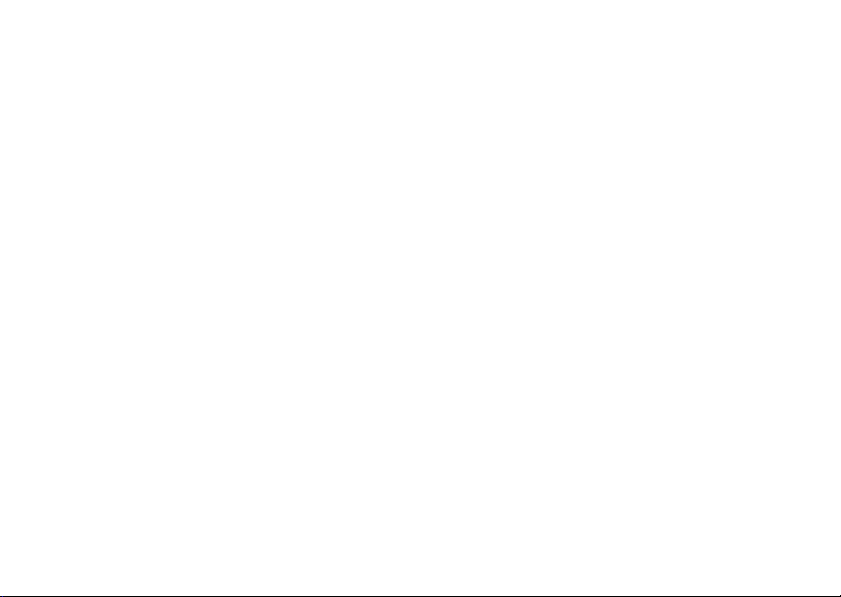
Innholdsfortegnelse
Sony Ericsson Z520i
Komme i gang . . . . . . . . . . . . . . . . . . . 4
Sette sammen telefonen, SIM-kort, batteri, ringe, bytte
deksler.
Lære telefonen å kjenne . . . . . . . . . . 10
Telefonoversikt, bruke menyene, taste bokstaver,
aktivitetsmeny og filbehandling.
Ringe . . . . . . . . . . . . . . . . . . . . . . . . . 19
Anrop, kontakter, talestyring, anropsvalg.
Meldingstjenester . . . . . . . . . . . . . . . 36
Tekstmeldinger, MMS-meldinger, talemeldinger,
e-post, Mine venner.
Bildetjenester . . . . . . . . . . . . . . . . . . 46
Kamera, videokamera, bilder, PhotoDJ™.
Underholdning . . . . . . . . . . . . . . . . . . 50
Mediespiller, PlayNow™, ringetoner, MusicDJ™,
VideoDJ™, lydopptaker, layouter, spill.
This is the Internet version of the user's guide. © Print only for private use.
Tilkobling . . . . . . . . . . . . . . . . . . . . . . 58
Internett- og e-postinnstillinger, synkronisering,
Bluetooth, infrarød tilkobling og valgfri USB-kabel.
Flere funksjoner . . . . . . . . . . . . . . . . . 67
Klokkeslett og dato, alarmklokke, kalender, oppgaver,
programmer for Java™, SIM-kortlås og så videre.
Feilsøking . . . . . . . . . . . . . . . . . . . . . . 75
Hvorfor fungerer ikke telefonen som forventet?
Viktig informasjon . . . . . . . . . . . . . . . 80
Web-område for Sony Ericsson-brukere, sikker
og effektiv bruk, garanti, declaration of conformity.
Ikoner . . . . . . . . . . . . . . . . . . . . . . . . . 89
Ikonbeskrivelser.
Indeks . . . . . . . . . . . . . . . . . . . . . . . . . 91
1
Page 2
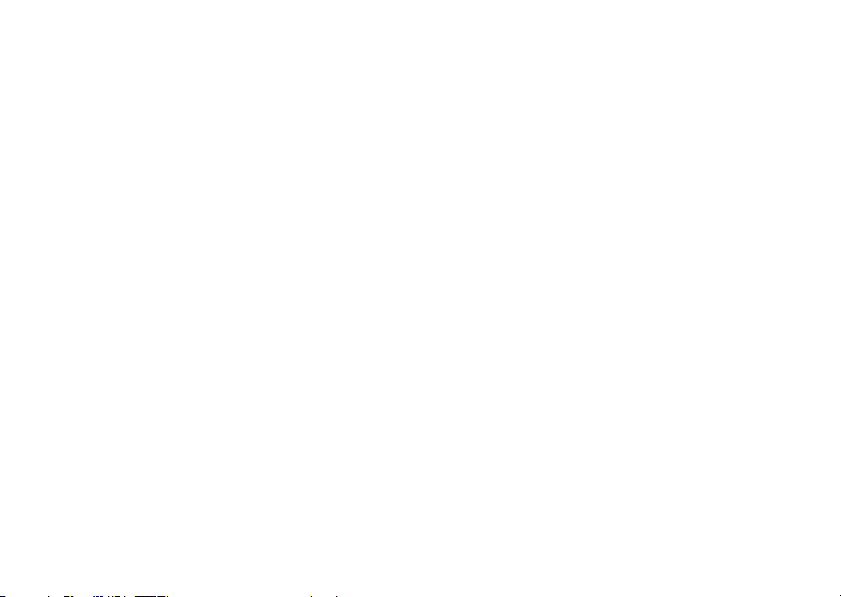
Sony Ericsson
GSM 850/900/1800/1900
Denne brukerhåndboken utgis av Sony Ericsson
Mobile Communications AB, uten noen garantier.
Forbedringer og endringer i
på grunn av typografiske feil, ufullstendig informasjon
eller forbedringer av program og/eller utstyr kan
foretas av Sony
når som helst og uten varsel. Slike endringer vil
imidlertid bli tatt med i nye utgaver av brukerhåndboken.
Med enerett.
©Sony Ericsson Mobile Communications AB, 2005
Publikasjonsnummer: NO/LZT 108 8066 R3A
Merk!
Enkelte av tjenestene som er omtalt i denne
brukerhåndboken, støttes ikke av alle nett.
Dette
gjelder også det internasjonale GSM-
nødnummeret 112.
Kontakt nettoperatøren eller tjenesteleverandøren
hvis du er i tvil om du kan bruke en bestemt tjeneste.
Les kapitlene Retningslinjer for sikker og effektiv bruk
og Begrenset garanti før du tar i bruk mobiltelefonen.
Mobiltelefonen har funksjoner for å laste ned, lagre
og videresende tilleggsinnhold, for eksempel ringetoner.
Bruken av denne typen innhold kan være begrenset
eller forbudt i samsvar med tredjeparters rettigheter,
inkludert, men ikke begrenset til vilkårene i gjeldende
Ericsson Mobile Communications AB
denne brukerhåndboken
lover om opphavsrett. Det er du som bruker,
og
ikke Sony Ericsson, som har eneansvar for alt
tilleggsinnhold du laster ned eller videresender fra
mobiltelefonen din. Før du bruker tilleggsinnhold,
du verifisere at det planlagte bruksområdet
må
lisensiert eller godkjent på annen måte.
er
Ericsson garanterer ikke nøyaktigheten,
Sony
integriteten eller kvaliteten til tilleggsinnhold eller
annet tredjepartsinnhold. Sony
ingen omstendigheter ansvarlig for din feilaktige
bruk
av tilleggsinnhold eller tredjepartsinnhold.
Varemerker og logoer for Bluetooth eies av Bluetooth
SIG Inc., og all bruk av Sony
og logoer er lisensiert.
QuickShare™, PlayNow™, MusicDJ™, VideoDJ™
og Style-Up™ er varemerker eller registrerte
varemerker for Sony Ericsson Mobile
Communications AB.
Microsoft, Windows og PowerPoint er enten
registrerte varemerker eller varemerker for
Microsoft
Corporation i USA og andre land.
Mac OS er et varemerke for Apple Computer, Inc.,
registrert i USA og andre land.
T9™ Text Input er et varemerke eller registrert
varemerke eid av Tegic Communications.
T9™ Text Input er lisensiert i henhold til ett eller flere
av følgende: amerikansk patentnummer 5,818,437,
5,953,541, 5,187,480, 5,945,928 og 6,011,554;
Ericsson er under
Ericsson av slike merker
2
This is the Internet version of the user's guide. © Print only for private use.
Page 3
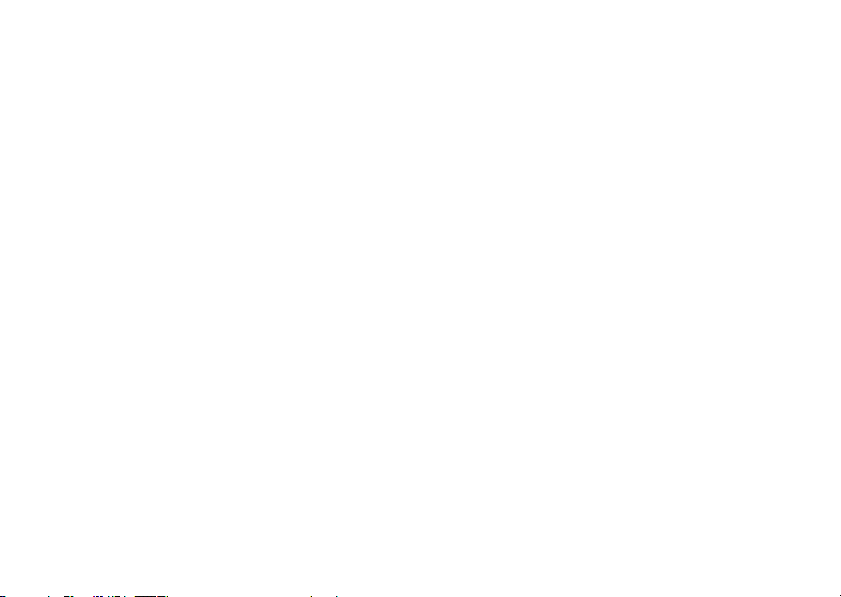
kanadisk patentnummer 1,331,057; britisk
patentnummer 2238414B; Hongkong standard
patentnummer HK0940329; singaporsk patentnummer
51383; EU-patentnummer 0 842 463(96927260.8)
DE/DK, FI, FR, IT, NL, PT, ES, SE, GB. I tillegg er det
levert patentsøknader i andre land over hele verden.
Java og alle Java-baserte varemerker og logoer
varemerker eller registrerte varemerker eid
er
Sun Microsystems, Inc. i USA og andre land.
av
Sluttbrukerlisensavtale for Sun™ Java™ J2ME™.
1 Restriksjoner: Programvare er konfidensiell,
opphavsrettsbeskyttet informasjon som tilhører
Sun, og eiendomsretten til alle kopier beholdes
Sun og/eller Suns lisensgivere. Kunden skal
av
ikke endre, dekompilere, demontere, dekryptere,
ekstrahere eller på andre måter bruke omvendt
utvikling (reverse engineering) på Programvare.
Programvare, eller deler av Programvare, kan
leies ut, overdras eller lisensieres videre.
ikke
2 Eksportforskrifter: Programvare, inkludert tekniske
data, er underlagt USAs eksportkontrollover, inkludert
den amerikanske loven om eksportadministrasjon
og dens tilhørende reguleringer, og kan være
underlagt eksport- eller importforskrifter i andre
land. Kunden godtar at Kunden skal følge alle slike
forskrifter, og erkjenner at Kunden er ansvarlig
for
å anskaffe lisenser for eksport, reeksport eller
import av Programvare. Programvare kan ikke
lastes ned til, eller på andre måter eksporteres
This is the Internet version of the user's guide. © Print only for private use.
eller reeksporteres (i) til, eller til en statsborger
eller innbygger i, Cuba, Irak, Iran, Nord-Korea,
Libya, Sudan og Syria (denne listen kan revideres
fra tid til annen) eller andre land som USA har
forbudt eksport av varer til, eller (ii) til land som
står på det amerikanske finansdepartementets
liste over spesielt utpekte land eller det
amerikanske handelsdepartementets oversikt
over
blokkeringsordrer (Denial Orders).
3 Begrensede rettigheter: Den amerikanske regjerings
bruk, duplisering eller formidling er underlagt de
aktuelle restriksjonene i klausulene for rettigheter
for tekniske data og programvare i DFARS
252.227-7013(c) (1) (ii) og FAR 52.227-19(c) (2).
Deler av programvaren i dette produktet er copyright
© SyncML initiative Ltd. (1999-2002). Med enerett.
Andre produkt- og firmanavn som nevnes i dette
dokumentet, kan være varemerker for sine
respektive
Alle rettigheter som ikke eksplisitt gis i dette
dokumentet, er reserverte.
eiere.
3
Page 4
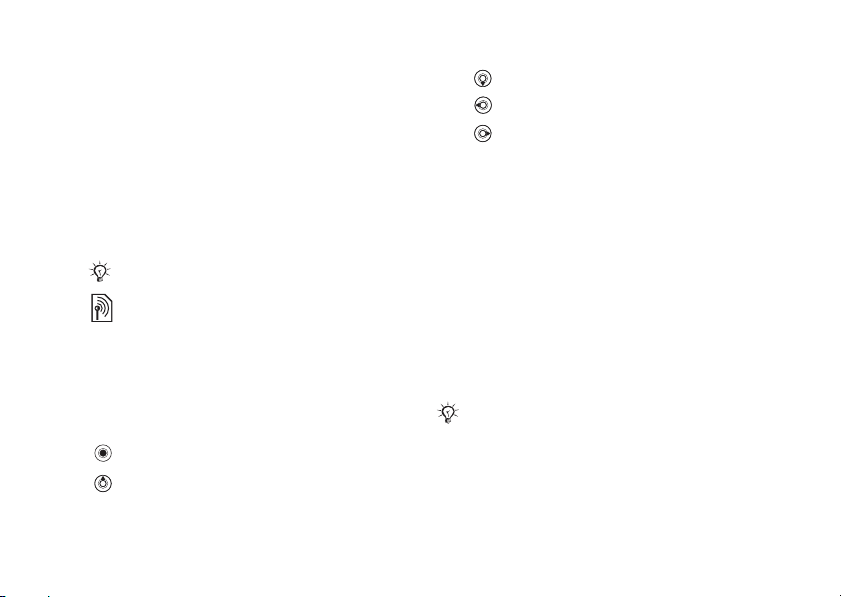
Komme i gang
Komme i gang
Sette sammen telefonen, SIM-kort, batteri,
bytte deksler.
ringe,
Mer informasjon og nedlastinger finner
du på www.SonyEricsson.com/support.
Instruksjonssymboler
Følgende instruksjonssymboler brukes i denne
brukerhåndboken:
Merk
Angir at en tjeneste eller funksjon
er avhengig av nettet eller abonnementet.
Kontakt nettoperatøren hvis du vil ha mer
informasjon.
Se også side ...
%
} Bruk valgtastene eller navigeringstasten til
å bla og velge,
Trykk midt på navigeringstasten.
Trykk navigeringstasten oppover.
4
This is the Internet version of the user's guide. © Print only for private use.
% 12 Taster og navigering.
Trykk navigeringstasten nedover.
Trykk navigeringstasten mot venstre.
Trykk navigeringstasten mot høyre.
Sette sammen telefonen
Du må gjøre følgende før du kan bruke telefonen:
• Sette inn SIM-kortet.
• Sette på og lade batteriet.
SIM-kort
Du får et SIM-kort (Subscriber Identity Module)
når du oppretter et abonnement hos en nettoperatør.
SIM-kortet inneholder en databrikke som holder
styr på blant annet telefonnummeret ditt, tjenestene
som inngår i abonnementet, og navn og numre
i kontaktlistene.
Hvis du har brukt et SIM-kort i en annen telefon,
kontrollerer du at informasjonen er lagret på
SIM-kortet før du fjerner det fra den andre telefonen.
Kontakter kan for eksempel ha blitt lagret
i telefonminnet.
Page 5
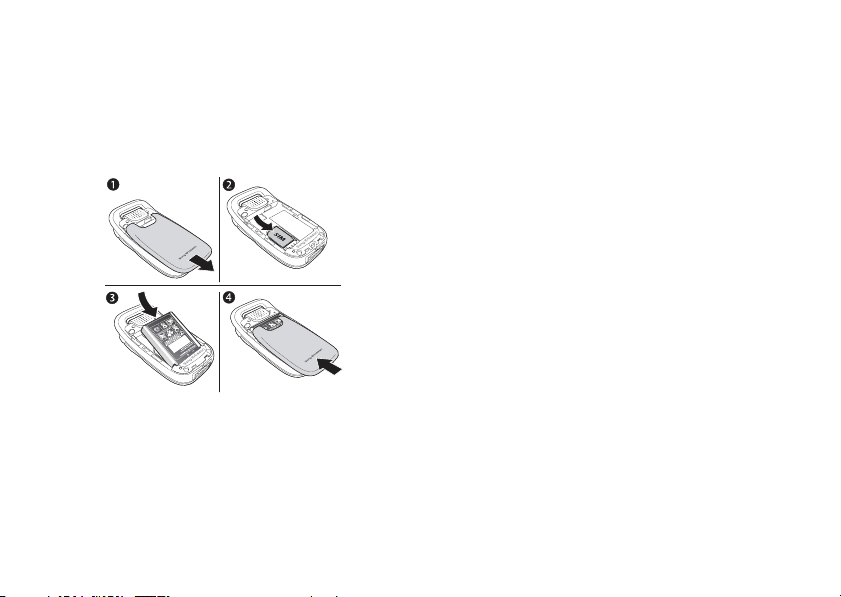
Komme i gang
Informasjon om SIM-kort
og
batteri
Slå alltid av telefonen og koble fra laderen før
du setter inn eller tar ut et SIM-kort.
Slik setter du inn SIM-kort og batteri
This is the Internet version of the user's guide. © Print only for private use.
1 Skyv batteridekslet nedover som vist
illustrasjonen. Det kan være nødvendig å
i
bruke mye kraft den første gangen du fjerner
batteridekslet.
2 Skyv SIM-kortet inn under klemmen.
Kontroller at de gullfargede kontaktene
SIM-kortet vender nedover, og at det
på
avkuttede hjørnet er på riktig plass.
3 Plasser batteriet bak på telefonen med
etikettsiden opp og koblingene mot hverandre.
4 Plasser batteridekslet som vist i illustrasjonen,
og skyv det på plass.
5
Page 6
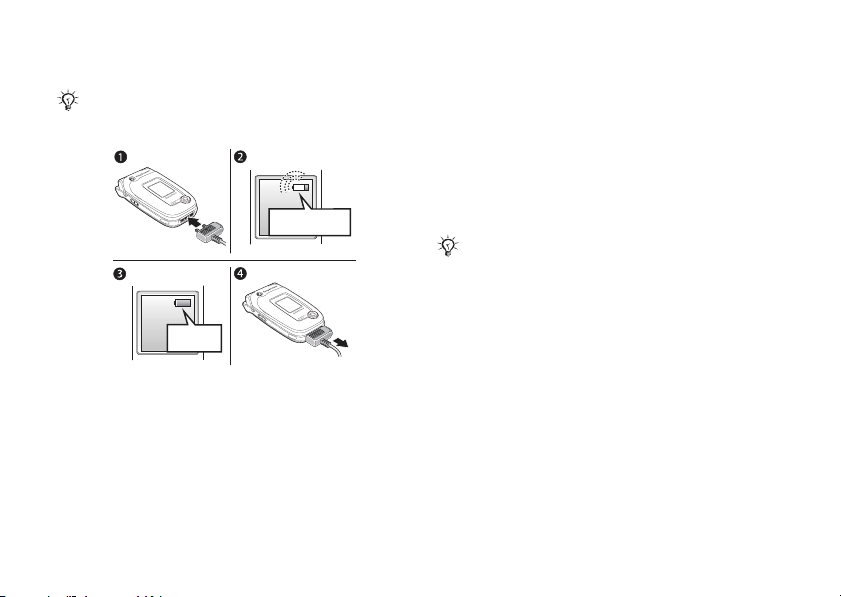
Komme i gang
Slik lader du batteriet 1 Koble laderen til telefonen. Symbolet
laderstøpselet må vende oppover.
Det kan ta opptil 30 minutter før batteriikonet vises
når du lader batteriet.
på
2 Det kan ta opptil 30 minutter før batteriikonet
vises i displayet.
3 Vent omtrent fire timer, eller til batteriikonet
viser at batteriet er fulladet. Hvis du ikke ser
batteriikonet når denne tiden har gått, trykker
du på en tast for å aktivere skjermen.
≈ 30 min.
≈ 4 t.
6
This is the Internet version of the user's guide. © Print only for private use.
4 Koble fra laderen ved å trekke den rett ut.
Noen funksjoner bruker mer batteristrøm enn
andre, og kan gjøre det nødvendig med hyppigere
lading. Taletiden eller standby-tiden kan imidlertid
bli merkbart kortere som følge av vanlig bruk og
slitasje, og du må i så fall vurdere å bytte ut batteriet.
Bruk bare godkjente batterier fra Sony Ericsson
% 83 Bruk og vedlikehold av batterier.
Page 7
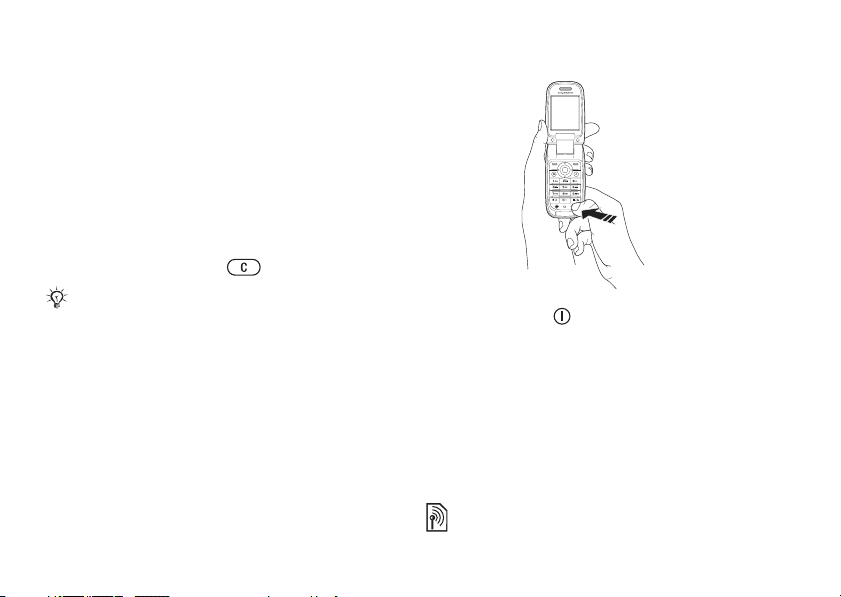
Komme i gang
PIN-kode
Det kan være at du trenger en PIN-kode (Personal
Identity Number) for å aktivere tjenestene i telefonen. PIN-koden er knyttet til SIM-kortet, ikke
til telefonen. PIN-koden får du hos nettoperatøren.
Når du taster inn PIN-koden, vises tallene som
stjerner (****), med mindre PIN-koden starter med
de samme tallene som et nødnummer, for eksempel
112. Grunnen til dette er at du skal kunne se og
ringe et nødnummer uten å taste inn PIN-koden.
Hvis du taster feil, kan du slette det feilaktige
sifferet ved å trykke på
Hvis du taster feil PIN-kode tre ganger på rad,
blokkeres SIM-kortet, og du får meldingen PIN
blokkert. Du trenger en PUK-kode (PUK =
Unblocking Key) for å åpne SIM-kortet,
Personal
.
% 73 SIM-kortlås.
Slå på telefonen og ringe
Kontroller at batteriet er ladet og at SIM-kortet
er satt inn før du slår på telefonen. Når du har slått
på telefonen, kan du bruke installasjonsveiviseren
til raskt og enkelt å forberede telefonen til bruk.
This is the Internet version of the user's guide. © Print only for private use.
Slik slår du på telefonen
1 Åpne flippen.
2 Hold nede .
3 Tast PIN-koden for SIM-kortet, hvis du blir
bedt om det.
4 Ved første oppstart velger du språket du vil
bruke på telefonmenyene.
5 } Ja for å bruke installasjonsveiviseren
til å komme i gang, og følg instruksjonene
vises. Du kan starte veiviseren fra
som
menysystemet når som helst,
} Innstillinger
} kategorien Generelt } Konfig.veiviser.
Installasjonsveiviserfunksjonen er avhengig
operatør.
av
7
Page 8
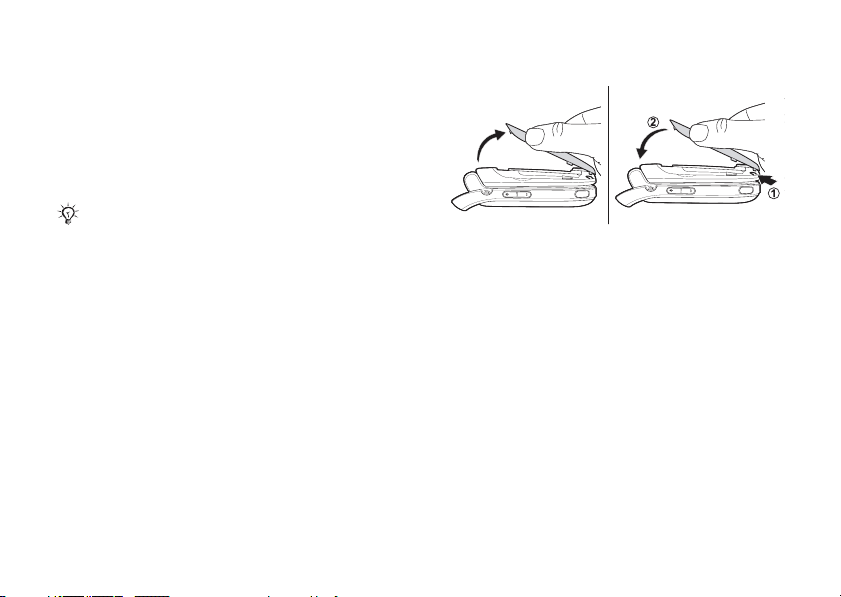
Komme i gang
Slik ringer du og mottar anrop
Tast telefonnummeret (med det internasjonale
prefikset og retningsnummeret, hvis det er aktuelt)
} Ring for å ringe. } Avslutt for å avslutte samtalen.
Når telefonen ringer, } Svar.
Bytte Style-Up™-deksler
Noen sett kan inneholde flere Style-Up™-deksler.
disse instruksjonene når du skal bytte deksler.
Følg
Koble alltid fra laderen før du bytter Style-Up-dekslet.
8
This is the Internet version of the user's guide. © Print only for private use.
Slik bytter du frontdekslet
1 Finn hakkene langs sidene av frontdekslet,
som vist.
2 Bruk tommelfingerneglen til å løfte frontdekslet
av telefonen. Det kan være nødvendig å løfte
opp på begge sider av frontdekslet.
3 Finn hakkene nederst på frontdekslet og sporene
nederst på rammen på telefonen.
4 Plasser hakkene inni sporene og trykk dekslet
på plass.
Page 9
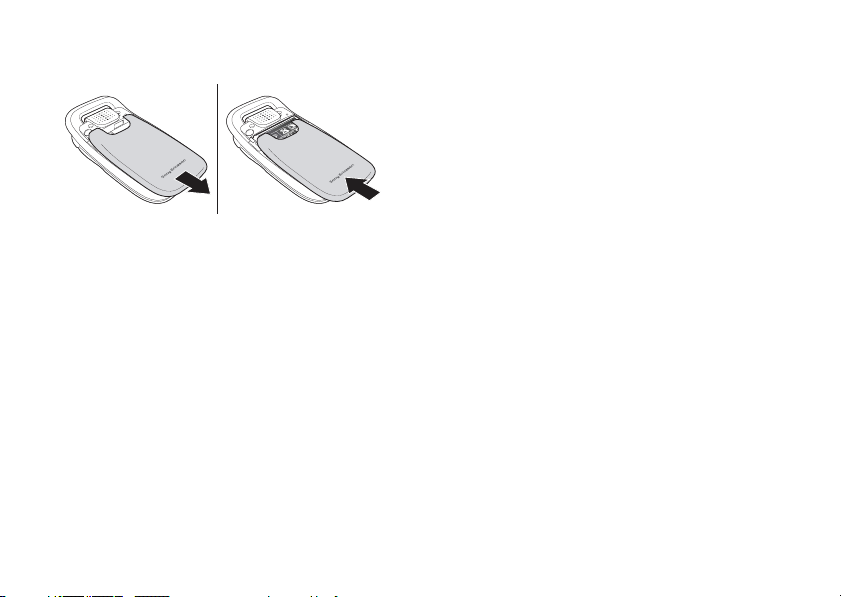
Slik bytter du batteridekslet
1 Press med håndbaken på den ene hånden mens
du samtidig trykker med tommelen på den
andre hånden. Det kan være nødvendig å bruke
mye kraft den første gangen du fjerner
batteridekslet.
2 Skyv batteridekslet bort fra hengslet.
3 Fjern batteridekslet.
4 Bruk hakkene som rettesnor, og skyv
batteridekslet oppover mens du trykker med
håndbaken, til dekslet faller på plass.
Komme i gang
This is the Internet version of the user's guide. © Print only for private use.
9
Page 10

Lære telefonen å kjenne
Lære telefonen å kjenne
Telefonoversikt, bruke menyene, taste bokstaver,
aktivitetsmeny og filbehandling.
Telefonoversikt
1
2
3
4
5
6
7
8
9
10
10
This is the Internet version of the user's guide. © Print only for private use.
11
12 13 14
15 16
1
2
3, 5
4
6
7
8
17
9
10
11
12
13
14
15
16
17
Høyttaler
Display
Valgtaster
Navigeringstast
Tilbaketast
Slettetast
Slå på/av
Internett-tast
Mikrofon
Stereohodetelefon og laderkontakt
Kamera-/videoknapp
Vo l u m
Infrarød port
Eksternt display
Kamera
Høyttaler
Page 11
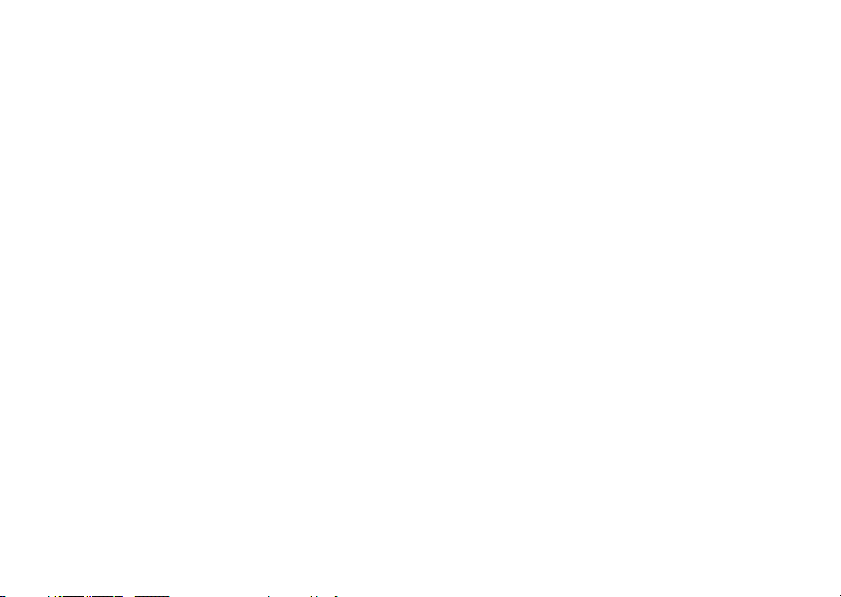
Menyoversikt
Lære telefonen å kjenne
1. PlayNow™*
2. Internett-tjenester*
3. Underholdning
Spill
VideoDJ™
PhotoDJ™
MusicDJ™
Fjernkontroll
Spill inn lyd
Demonstrasjon
4. Kamera
5. Meldinger
Skriv ny
Innboks
Mine venner*
E-post
Ring mobilsvar
Utkast
Utboks
Sendte meld.
Lagrede meld.
Maler
Innstillinger
This is the Internet version of the user's guide. © Print only for private use.
6. Mediespiller
7. Filbehandling
Bilder
Videoklipp
Lyder
Motiv
Web-sider
Spill
Programmer
Annen
8. Kontakter**
Kontakter**
Valg:
Kortnumre
Mitt visittkort
Grupper
**
SIM-kontakter**
Spesialnumre
Avansert
Ny kontakt
9. Alarmer
Alarm
Regelmessig alarm
Alarmsignal
10. Anrop*
11. Planlegger
Programmer
Kalender
Oppgaver
Notater
Synkronisering
Tidsur
Stoppeklokke
Kalkulator
Kodeliste
Alarmer
12. Innstillinger
Generelt
Profiler
Klokkesl. og dato
Språk
Talestyring
Nye hendelser
Telefonstatus
Snarveier
Låser
Konfig.veiviser
Tips og triks
Tilbakestill alt
Lyder og varsler
Ringevolum
Ringetone
Stille modus
Økende ringing
Vibrasjonsvarsling
Meldingsvarsel
Lyseffekter
Tastlyd
Display
Hovedbakgrunn
Ekstern bakgrunn
Motiv
Oppstartsbilde
Skjermsparer
Lysstyrke
Sparemodusklokke
Endre linjenavn*
Anrop
Viderekobling
Gå til linje 2*
Behandle anrop
Tid og kostnad
Vis eller skjul nr.
Åpne for å svare
Håndfrienhet*
Kommunikasjon
Bluetooth
Infrarød port
Synkroni sering
Enhetsbehandling
Mobilnett
Datakommunikasj.
Internett-innst.
Innst., dir.avspill.
Innst. for Java™
Tilbehør
* Vær oppmerksom på at noen
av menyene er avhengige av
operatør, nett og abonnement.
** Menyen avhenger av hvilket
kontaktprogram som er valgt
som standard.
11
Page 12
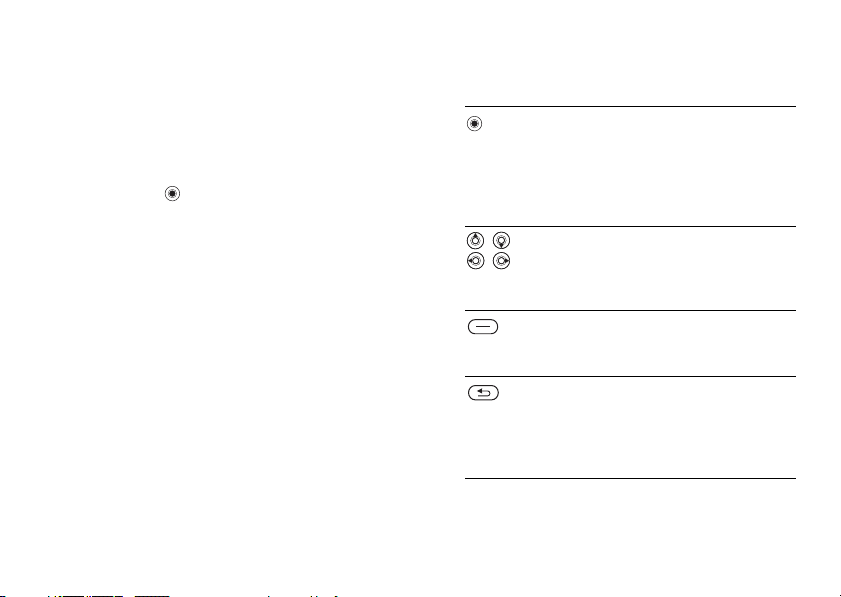
Lære telefonen å kjenne
Taster og navigering
Standby-display, hovedmeny
statuslinje
og
Standby-displayet vises når du ikke ringer eller
bruker menyene. Det er her du for eksempel kan
se navnet på operatøren, klokkeslettet og datoen.
Trykk på i standby-modus for å gå til
hovedmenyen, der menyene vises som ikoner.
Noen undermenyer inneholder kategorier. Bla til
kategori ved hjelp av navigeringstasten, og gjør
en
valg.
et
Statuslinjen øverst på displayet inneholder
ikoner, som gir informasjon relatert til telefonen
tilhørende aktiviteter, % 89 Ikoner.
og
Eksternt display
I det eksterne displayet på telefonen vises
tjenesteleverandør, klokkeslett, dato, signalstyrke
og batteriladingsnivå.
Relevant statusinformasjon vises i det eksterne
displayet. Når kameraknappen holdes nede og
flippen er lukket, fungerer det eksterne displayet
som en søker. Lysstyrken kontrolleres med
volumtastene på siden.
12
This is the Internet version of the user's guide. © Print only for private use.
Taster og knapper
Trykk på denne tasten i standbymodus for å gå til hovedmenyen.
Trykk på denne tasten for å velge
uthevede elementer.
Trykk på denne tasten under
en samtale for å vise en valgliste.
Bruk disse tastene til å navigere
i menyer og kategorier.
Trykk oppover i standby-modus for
å vise aktivitetsmenyen.
Trykk på denne tasten for å angi
valgene som vises rett over disse
tastene i displayet.
Trykk på denne tasten for å gå tilbake
ett nivå i menyer.
Hold nede denne tasten for å gå tilbake
til standby-modus eller avslutte
en funksjon.
Page 13
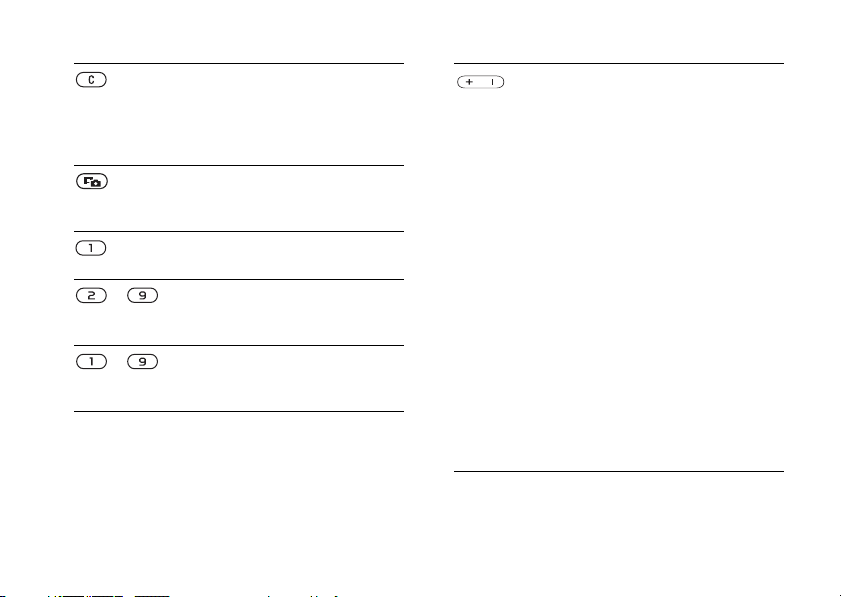
Lære telefonen å kjenne
Trykk på denne tasten for å slette
tekst og elementer, for eksempel
bilder, lyder og kontakter.
Hold nede denne tasten under en
samtale for å dempe mikrofonen.
Trykk på og hold nede denne tasten
for å ta et bilde eller spille inn et
videoklipp.
Hold nede denne tasten for å ringe
mobilsvartjenesten (hvis angitt).
– Hold nede én av disse tastene for
å gå til en kontakt som begynner
med en bestemt bokstav.
– Trykk på én av disse tastene,
og trykk på Ring for å bruke
hurtigringing.
Trykk på denne tasten i standbymodus for å vise statusinformasjon.
Du kan avvise et anrop ved å trykke
raskt to ganger på denne tasten når
du mottar et anrop.
Trykk på denne tasten én gang for
å slå av ringetonen når du mottar
et anrop.
Trykk på denne tasten under
en samtale for å øke eller redusere
volumet.
Trykk på denne tasten når du bruker
mediespilleren for å øke eller redusere
volumet. Hold nede denne tasten for
å gå fremover eller tilbake ett spor.
Når du bruker kameraet, trykker du
på denne tasten for å justere
lysstyrken.
Hold nede denne tasten for å bruke
taleoppringing. Du kan også
si nøkkelordet (hvis angitt),
% 28 Taleoppringing.
This is the Internet version of the user's guide. © Print only for private use.
13
Page 14
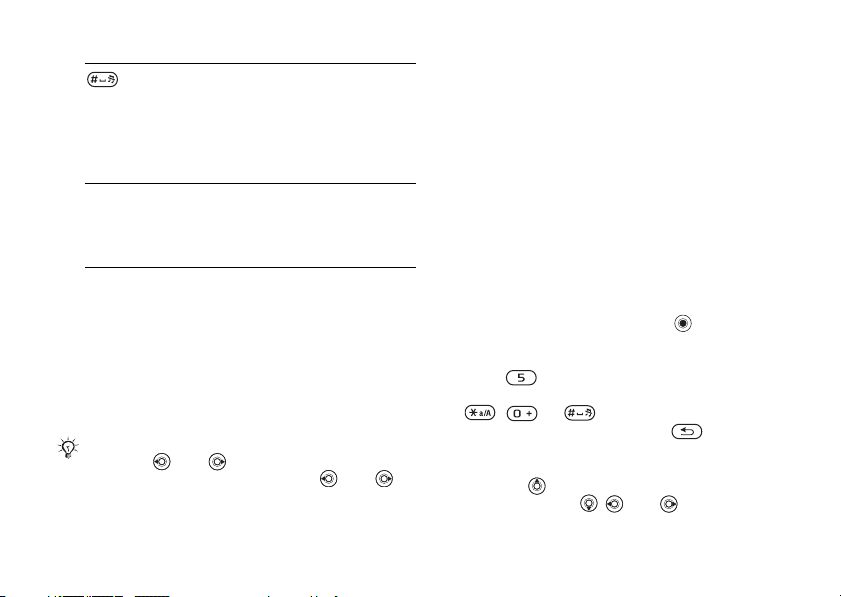
Lære telefonen å kjenne
Hold nede denne tasten for å sette
telefonen på Stille. Alarmen ringer
selv om telefonen er satt på Stille.
Trykk på denne tasten én gang for
å slå av ringetonen når du mottar
et anrop.
} Info Få mer informasjon, forklaringer
} Mer Vis en valgliste. Valglisten inneholder
eller tips om valgte funksjoner,
menyer eller funksjoner i telefonen.
Bla til et menyelement, } Info.
ulike valg, avhengig av hvor du er
i menysystemet.
Telefonspråk
I de fleste SIM-kort er språket i landet du kjøpte
SIM-kortet i, automatisk definert som telefonspråk.
Ellers vil det forhåndsdefinerte språket være engelsk.
Du kan alltid velge språk i henhold til SIM-kortet
ved å taste 8888 i standby-modus.
Du kan alltid velge engelsk ved å taste 0000
i standby-modus.
14
This is the Internet version of the user's guide. © Print only for private use.
Slik endrer du telefonspråket
1 } Innstillinger } kategorien Generelt } Språk
} Telefonspråk.
2 Ve l g et språ k.
Snarveier
Ved hjelp av snarveiene kan du navigere raskere
gjennom menyene. Du kan bruke hurtigtaster for
raskt å gå til en meny, og du kan bruke forhåndsdefinerte snarveier på navigeringstaster for raskt å gå til
bestemte funksjoner. Du kan endre snarveiene på
navigeringstaster etter behov.
Bruke hurtigtaster
Gå inn i menyene ved å trykke på , og tast deretter
inn nummeret for menyen du vil gå til. Hvis du for
eksempel vil gå til det femte menyelementet, trykker
du på . Hvis du vil gå til det tiende, ellevte
og tolvte menyelementet, trykker du på henholdsvis
, og . Hvis du vil gå tilbake til
standby-modus, holder du nede .
Bruke snarveier på navigeringstaster
Trykk på i standby-modus for å gå til en
hurtigmeny, eller , eller for å gå direkte
til en funksjon.
Page 15
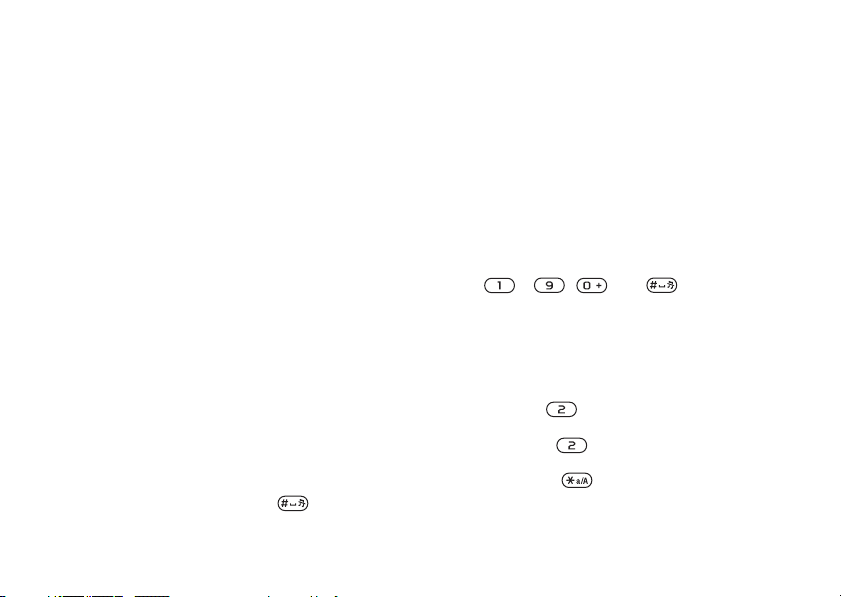
Lære telefonen å kjenne
Slik endrer du en snarvei
på
en navigeringstast
} Innstillinger } kategorien Generelt } Snarveier,
og velg hvilken snarvei du vil redigere } Endre.
Taste bokstaver
Når du for eksempel skriver en melding eller
skriver inn et navn i kontaktlisten, kan du taste
inn bokstaver på to måter:
• Multitap-inntasting
Trykk på hver tast så mange ganger som trengs
for å vise bokstaven du ønsker.
• T9™-inntasting
T9-inntastingen er en metode som bruker en innebygd
ordbok for å gjenkjenne de vanligste ordene ut fra
rekkefølgen på tastetrykkene. På denne måten
kan du trykke på hver tast bare én gang, selv om
bokstaven du ønsker, ikke er den første bokstaven
på denne tasten.
Tastespråk
Før du begynner å skrive inn bokstaver, velger
du hvilke tastespråk som skal brukes når du skriver.
Mens du skriver, kan du bytte til et av de valgte
tastespråkene ved å holde nede
This is the Internet version of the user's guide. © Print only for private use.
.
Slik velger du tastespråk
1 } Innstillinger } kategorien Generelt } Språk
} Tastespråk.
2 Bla til hvert enkelt språk du vil bruke, og merk
av for det.
Slik skriver du inn bokstaver med
multitap-inntasting
1 Hvis du vil taste inn tekst, må du bruke
en
} Meldinger } Skriv ny } Tekstmelding.
2 Trykk flere ganger på den aktuelle tasten,
vises på displayet. Du kan se hvilke bokstaver
du kan velge mellom, i boksen øverst til høyre
i displayet.
Eksempel:
• Hvis du vil skrive inn en ”A”, trykker du
gang på .
én
• Hvis du vil skrive inn en ”B”, trykker du raskt
ganger på .
to
• Hvis du vil veksle mellom store og små bokstaver,
trykker du på
bokstaven.
} Lagre for å gå ut av menyen.
tekstinntastingsmodus, for eksempel
– , eller , til ønsket tegn
, og taster deretter inn
15
Page 16
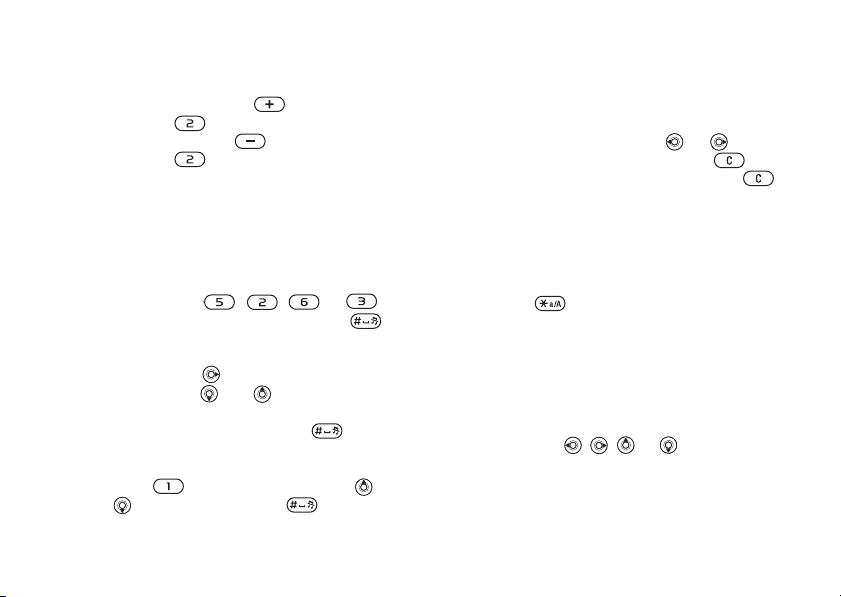
Lære telefonen å kjenne
• Du kan bruke volumknappene som en snarvei
bestemte bokstaver. Hvis du vil skrive inn
til
”B”, holder du nede volumknappen
en
og trykker . Hvis du vil skrive inn en
”C”, holder du nede volumknappen
og trykker .
Slik skriver du inn bokstaver med
T9™-inntasting
1 Hvis du vil taste inn tekst, må du bruke
tekstinntastingsmodus, for eksempel
en
} Meldinger } Skriv ny } Tekstmelding.
2 Hvis du for eksempel vil skrive ordet ”Jane”,
trykker du på
3 Hvis ønsket ord vises, trykker du på
for å godta og legge inn et mellomrom. Hvis
du vil godta et ord uten å legge inn mellomrom,
trykker du på
trykker du på eller for å vise alternative
ordforslag. Godta et ordforslag og legg inn
mellomrom ved å trykke på .
et
4 Fortsett å skrive meldingen. Hvis du vil sette
inn punktum eller andre skilletegn, trykker
på og deretter flere ganger på eller
du
. Godta ved å trykke på .
16
This is the Internet version of the user's guide. © Print only for private use.
, , og .
. Hvis ønsket ord ikke vises,
Slik legger du til ord
i T9-inntastingsordlisten
1 Når du skriver inn bokstaver, } Mer } Stav ord.
2 Endre ordet ved hjelp av multitap-inntasting.
Naviger i bokstavene med
du vil slette et tegn, trykker du på . Hvis
du vil slette hele ordet, holder du nede .
3 Når du har endret ordet, trykker du på } Sett inn.
Ordet blir lagt til i T9-inntastingsordlisten. Neste
gang du skriver inn dette ordet ved hjelp av
T9-inntasting, vises det som et av ordforslagene.
Slik velger du en annen tastemetode
Hold nede før eller mens du taster inn
bokstaver for å velge en annen tastemetode.
Valgliste
} Mer for å vise en valgliste. Listen kan inneholde
noen av de følgende valgene, eller alle:
• Legg til symbol – symboler og skilletegn, for
eksempel ? og , vises. Naviger i symbolene
hjelp av , , og .
ved
• Legg til element – bilder, melodier, lyder
og så videre.
• Stav ord – gjelder bare T9-inntasting. Endre det
foreslåtte ordet ved hjelp av multitap-inntasting.
og . Hvis
Page 17
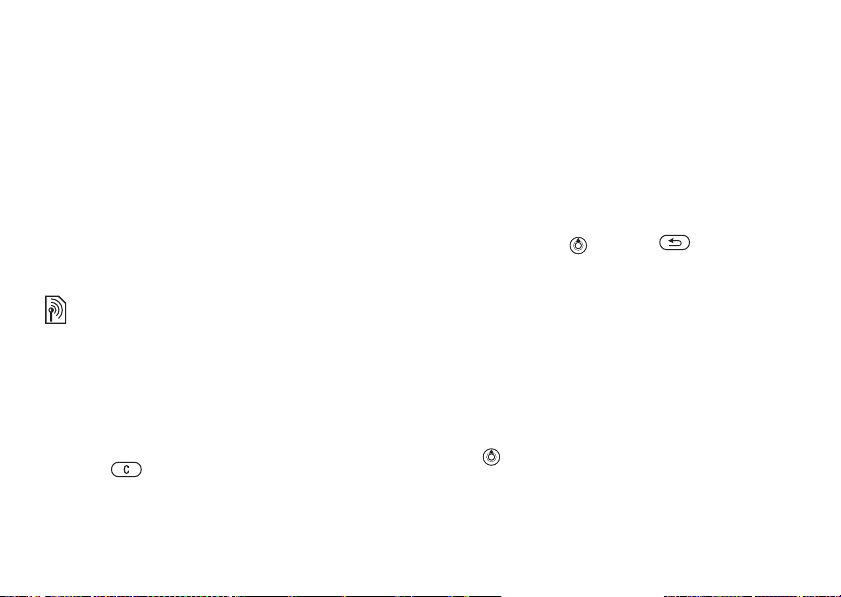
Lære telefonen å kjenne
• Tastespråk – viser en liste over tilgjengelige språk.
• Tastemetode – viser en liste over metoder for det
gjeldende språket i displayet.
• Ordliste (T9) – aktiverer eller deaktiverer
T9-inntastingsordlisten.
• Ordforslag – vis eller ikke vis ordforslag når
du skriver et ord.
• Mine ord – håndter ordene som du har lagt til
i ordlisten.
• Nasjonale tegn – deaktiver språkspesifikke tegn
for å spare plass. Dette valget vises bare for
enkelte tastespråk.
Aktivitetsmeny
Du kan åpne aktivitetsmenyen i standby-modus for
å vise og behandle nye hendelser og gå til
bokmerker og snarveier.
Kategorier på aktivitetsmenyen
• NyeHendelser – viser nye hendelser, for eksempel
tapte anrop og meldinger. Når en ny hendelse
inntreffer, vises kategorien i displayet. Trykk
for å avvise eller slette en hendelse fra
på
hendelseskategorien.
This is the Internet version of the user's guide. © Print only for private use.
• Mine snarveier – viser snarveier. Du kan legge
til, slette og endre rekkefølgen på snarveier.
du velger en snarvei og programmet åpnes,
Når
lukkes eller minimeres andre programmer.
• Bokmerker – viser dine egne Internett-bokmerker.
Når du velger et bokmerke og leseren åpnes,
lukkes eller minimeres andre programmer.
Slik åpner og lukker
aktivitetsmenyen
du
I standby-modus, . Trykk på for å gå ut av
aktivitetsmenyen.
Slik viser du hendelser
1 } Vis.
2 } Mer for å vise flere valg.
Slik angir du varsel for nye hendelser
1 } Innstillinger } Generelt } NyeHendelser.
2 Velg hvordan nye hendelser skal vises.
Slik legger du til en snarvei
1 .
2 } Ny snarvei } Legg til.
3 Velg menyen som skal legges til i snarveislisten.
17
Page 18
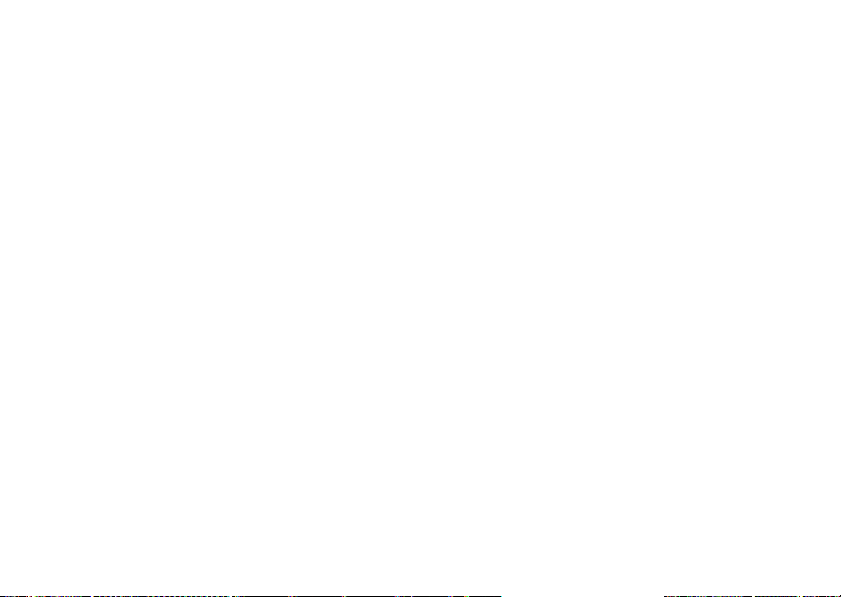
Lære telefonen å kjenne
Filbehandling
Bruk filbehandling til å håndtere filer (for eksempel
bilder, videoklipp og lyder) som er lagret i telefonminnet. Elementer som Bilder, Videoklipp, Lyder,
Motiv, Web-sider, Spill og Programmer lagres
som filer i mapper. Alle filer som telefonen ikke
gjenkjenner, lagres i mappen Annen. Du kan opprette
egne undermapper i noen forhåndsdefinerte mapper,
som du kan flytte de lagrede filene til.
Når du håndterer filer, kan du velge flere eller
alle filer i en mappe samtidig.
Slik bruker du en fil fra filbehandling
1 Merk en fil i mappen Bilder eller Lyder.
2 } Mer } Bruk som. Velg hva du vil bruke
filen til.
Slik flytter du en fil til en mappe
1 } Filbehandling, og åpne en mappe.
2 Bla til en fil du vil flytte, for eksempel et bilde,
3 Velg mappen du vil flytte filen til, eller velg
18
} Mer } Behandle filer } Flytt til mappe.
og velg
Ny mappe og gi mappen et navn, } OK.
This is the Internet version of the user's guide. © Print only for private use.
Slik oppretter du en undermappe
1 } Filbehandling, og åpne en mappe.
2 } Mer } Ny mappe, og skriv inn et navn
på mappen.
3 } OK for å lagre mappen.
Slik merker du flere filer
1 } Filbehandling og velg en fil, } Mer } Merk
} Merk flere.
2 Bla til og merk flere filer ved å trykke på Merk
eller FjernMrk..
Slik merker du alle filer i en mappe
} Filbehandling, og velg en fil, } Mer } Merk trykk
på Merk alle eller FjernMrk. for å fjerne utvalget.
Filinformasjon
Elementer som er lastet ned eller mottatt ved hjelp
av én av de tilgjengelige overføringsmetodene, kan
være beskyttet av opphavsrett (copyright). Hvis
en fil er beskyttet, vil du ikke kunne kopiere eller
sende den. Du kan velge å vise informasjon for filen.
Page 19
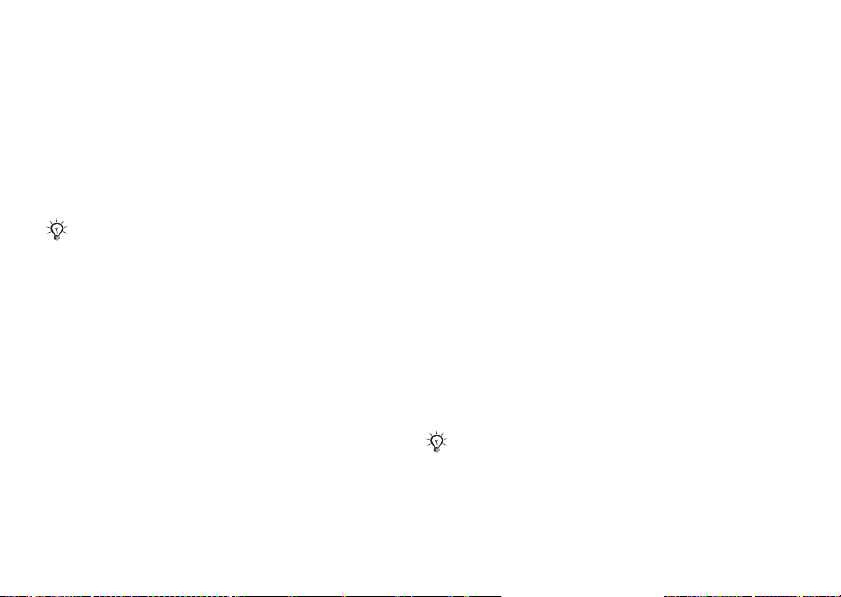
Ringe
Lyseffekter
Bruk funksjonen Lyseffekter til å tilpasse telefonen.
Lyseffekter varsler deg om hendelser, for eksempel
et innkommende anrop eller en ny melding. Du kan
også knytte lyseffekter til kontakter.
Enkelte lyseffekter kan ikke deaktiveres, for
eksempel når telefonen åpnes og lukkes, og ved
tilkobling og frakobling av tilbehør.
Vær oppmerksom på at lyseffektene kan virke
forstyrrende ved bilkjøring på kveldstid. Vær alltid
forsiktig. Hvis du vil deaktivere lyseffektene, går du til
Innstillinger } Ly der og varsler } Lyseffekter.
This is the Internet version of the user's guide. © Print only for private use.
Ringe
Anrop, kontakter, talestyring, anropsvalg.
Ringe
Før du kan ringe eller motta anrop, må du slå
på telefonen og være innenfor dekningsområdet
til et telenett.
Nett
Når du slår på telefonen, velges automatisk
hjemmenettet, hvis dette er tilgjengelig. Hvis
det ikke er tilgjengelig, kan du bruke et annet
nett, dersom nettoperatøren har en avtale som
lar deg gjøre det. Dette kalles roaming.
Du kan velge hvilket nett du vil bruke, eller
legge til et nett i listen over foretrukne nett. Du
også endre rekkefølgen for valg av nett ved
kan
automatiske søk. For alle slike valg,
} kategorien Kommunikasjon } Mobilnett.
Du kan ringe numre fra anropslisten og kontaktlistene,
% 26 Anropsliste og % 22 Kontakter. Du kan også
ringe ved hjelp av stemmen, % 27 Ta le s ty ri ng .
% 7 Slå på telefonen og ringe.
} Innstillinger
19
Page 20
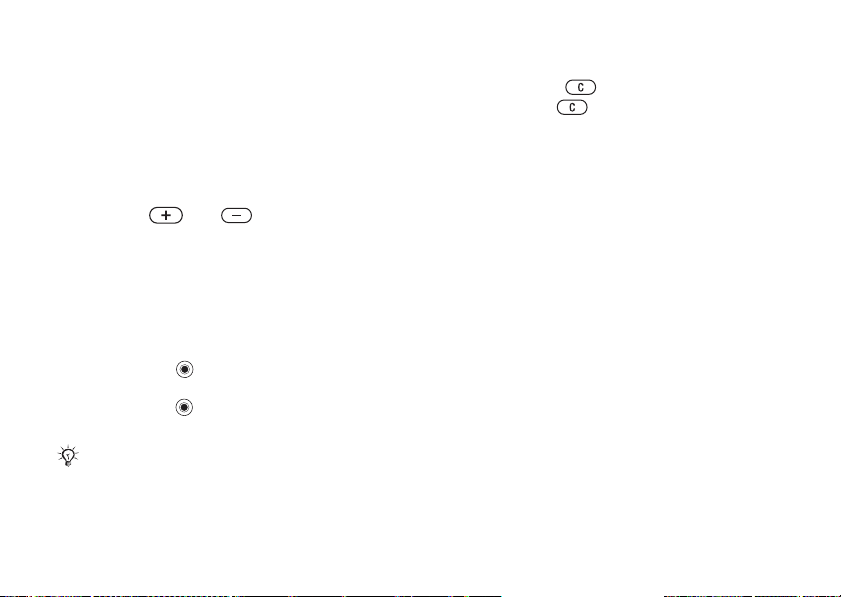
Ringe
Slik ringer du
1 Tast telefonnummeret (med den internasjonale
landskoden og retningsnummeret, hvis det
aktuelt).
er
2 } Ring for å ringe.
3 } Avslutt for å avslutte samtalen.
Slik justerer du høyttalervolumet
Trykk på eller for å øke eller redusere
høyttalervolumet under en samtale.
Slik aktiverer du høyttaleren
et anrop besvares
før
Trykk på venstre valgtast.
Slik bruker du høyttaleren under
taleoppringing
en
1 Trykk på og velg Slå på høyttaler for å slå
på høyttaleren.
2 Trykk på og velg Slå av høyttaler for å slå
av høyttaleren.
Ikke hold telefonen mot øret mens du bruker høyttaleren.
Det kan skade hørselen din.
20
This is the Internet version of the user's guide. © Print only for private use.
Slik slår du av mikrofonen
1 Hold nede .
2 Trykk på én gang til for å gjenoppta
samtalen.
Motta anrop
Når du mottar et anrop, ringer telefonen, og innringerens nummer vises (hvis abonnementet omfatter
nummeridentifikasjonstjenesten, og innringerens
nummer gjenkjennes).
Hvis nummeret finnes i kontaktlistene, vises
navnet, nummeret, bildet og lyseffekten (hvis
tilknyttet). Hvis nummeret er et begrenset nummer,
Skjult ID.
vises
Slik svarer du på et anrop
• Åpne telefonen.
• Hvis telefonen allerede er åpen, } Svar.
• Trykk eventuelt på håndfriknappen.
Slik avviser du et anrop
• Lukk telefonen.
• } Opptatt.
• Trykk raskt to ganger på volumtasten
en av sidene.
på
Page 21
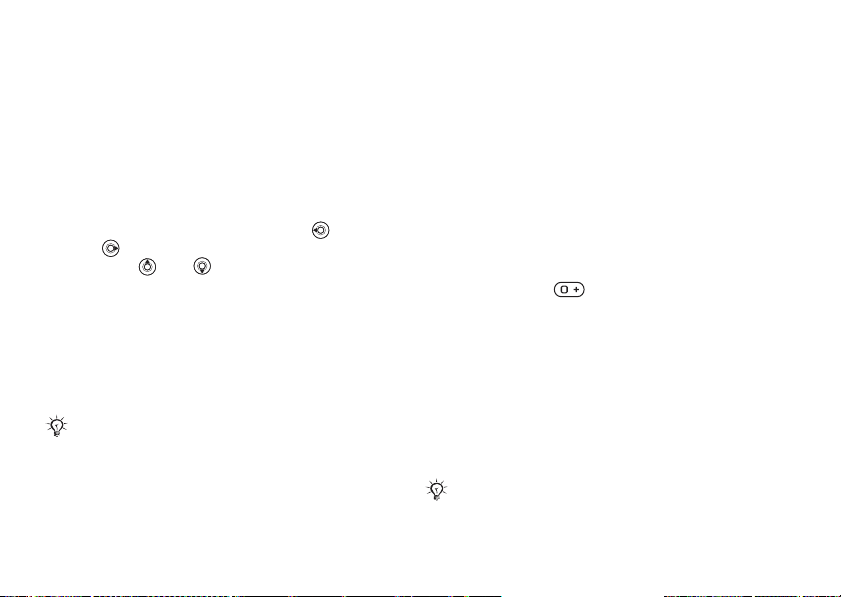
Ringe
Tapte anrop
Hvis du har tapt et anrop, og aktivitetsmenyen er
deaktivert, vises Ubesvarte anrop: i standby-modus,
for å angi antall tapte anrop. } Ja for å vise de tapte
anropene i anropslisten. Hvis du vil vise de tapte
anropene senere, } Nei.
Slik kontrollerer du tapte anrop
1 Fra standby-modus, } Anrop og bla til
kategorien for tapte anrop. Bruk eller
for å bla mellom kategoriene.
2 Bruk eller for å bla til et nummer
og } Ring for å ringe et nummer.
Automatisk gjenoppringing
Slik ringer du et nummer på nytt
Hvis forbindelse ikke ble opprettet og Prøve på nytt?
vises i displayet, } Ja.
Ikke hold telefonen mot øret mens du venter. Når
anropet kobles opp, gir telefonen fra seg et høyt
lydsignal.
Nummeret slås på nytt (opptil ti ganger) helt til:
• Forbindelsen opprettes.
• Du trykker på Avbryt.
This is the Internet version of the user's guide. © Print only for private use.
• Du mottar et anrop.
Automatisk gjenoppringing er ikke tilgjengelig for
dataanrop.
Ringe utenlandssamtaler
Når du ringer utenlandssamtaler, erstattes +-tegnet
med det internasjonale prefikset for landet du ringer
fra. Du kan ringe når du er i utlandet, ved hjelp
av et annet nett, dersom nettoperatøren har en avtale
med det aktuelle nettet.
Slik ringer du utenlandssamtaler
1 Hold nede til +-tegnet vises i displayet.
2 Tast landsnummer, retningsnummer (uten
foran) og telefonnummer, } Ring.
0
Nødanrop
Telefonen støtter de internasjonale nødnumrene,
for eksempel 112 eller 911. Dette betyr at telefonen
normalt kan brukes til å ringe nødnumre i alle land,
med eller uten SIM-kort, hvis et GSM-nett er innen
rekkevidde.
I enkelte land brukes også andre nødnumre.
Nettoperatøren kan derfor ha lagret ekstra lokale
nødnumre på SIM-kortet.
21
Page 22

Ringe
Slik foretar du et nødanrop
Tast inn nødnummeret, } Ring.
Slik viser du lokale nødnumre
} Kontakter } Valg } Spesialnumre } Nødnumre.
Kontakter
Du kan lagre kontaktinformasjonen i telefonminnet
som kontakter, eller på SIM-kortet som navn og
numre. Du kan velge hvilken kontaktinformasjon –
Tlf.kontakter eller SIM-kontakter – som vises som
standard.
For nyttig informasjon og innstillinger,
} Kontakter } Valg.
Standard kontaktliste
Hvis du velger å bruke Tlf.kontakter som standard,
vises all kontaktinformasjon som er lagret i Kontakter.
Hvis du velger SIM-kontakter som standard, vises bare
navnene og numrene som er lagret på SIM-kortet.
Slik velger du standard kontaktliste
1 } Kontakter } Valg } Avansert
} Standard kont.liste.
2 Ve l g Tlf.kontakter eller SIM-kontakter.
22
This is the Internet version of the user's guide. © Print only for private use.
Kontakter
Kontakter er som en adressebok, der du kan lagre
navn, telefonnumre og e-postadresser. Du kan også
legge til bilder, ringetoner, lyseffekter og personlig
informasjon, for eksempel fødselsdag, e-post-,
Web- og gateadresser, i kontaktene.
Når du legger til informasjon i en kontakt, ordnes
informasjonen i fem kategorier. Bruk
og til å bla mellom kategoriene og informasjonsfeltene i dem.
SIM-kontakter
På SIM-kortet kan du kan lagre oppføringer som
et navn med ett enkelt nummer. Antall oppføringer
du kan lagre, avhenger av hvor mye ledig minne det
er på SIM-kortet. Se Kontakter } Valg } Avansert
} Minnestatus.
Kontakt nettoperatøren hvis du vil ha mer informasjon.
Slik legger du til en telefonkontakt
1 } Kontakter } Ny kontakt } Legg til.
2 Skriv inn navnet direkte, eller velg Legg til
og skriv inn navnet, } OK.
3 Tast inn nummeret direkte, eller velg Legg til
og tast inn nummeret, } OK.
4 Velg en nummertype.
, ,
Page 23
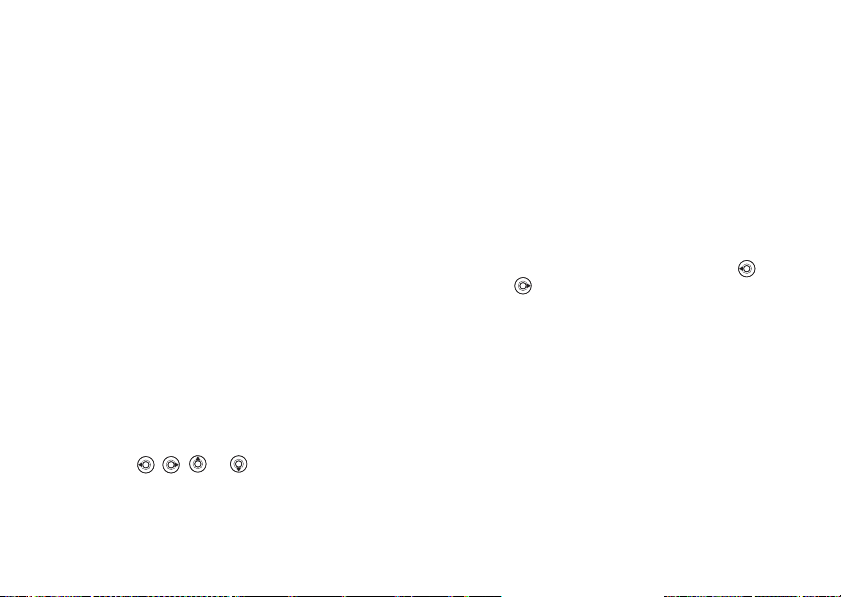
Ringe
5 Bla mellom kategoriene, og velg felter for
angi mer informasjon. Hvis du vil skrive inn
å
symboler, for eksempel @ i en e-postadresse,
} Symboler og velger et symbol, } Sett inn.
6 Når du har angitt informasjonen, } Lagre.
Slik legger du til en SIM-kontakt
Hvis SIM-kontakter er standard kontaktliste, følger
du samme fremgangsmåte som for telefonkontakter.
Du kan bare legge til navn og nummer
i SIM-kontakter.
Bilder og personlige ringetoner
Du kan legge til et bilde og en personlig ringetone
i en telefonkontakt. Når denne personen ringer,
vises bildet i displayet (forutsatt at nummeridentifikasjonstjenesten inngår i abonnementet)
og ringetonen spilles av.
Slik legger du til et bilde, en lyseffekt
eller en ringetone i
en telefonkontakt
1 } Kontakter og velg kontakten der du vil legge
til et bilde, en lyseffekt eller en ringetone, } Mer
} Endre kontakt.
2 Bruk , , og til å bla til den relevante
kategorien. } Bilde:, Ringetone: eller Lyseffekt:
} Legg til.
3 Velg et bilde, en lyd eller en lyseffekt, } Lagre
for å lagre kontakten.
This is the Internet version of the user's guide. © Print only for private use.
Ringe kontakter
Du kan ringe ett av numrene som er lagret for
én av kontaktene, eller et nummer på SIM-kortet.
Hvis telefonkontakter er angitt som standard,
kan du ringe fra Kontakter eller fra SIM-kortet.
Hvis SIM-kontakter er angitt som standard,
du bare ringe numrene på SIM-kortet.
kan
Slik ringer du til en telefonkontakt
1 } Kontakter. Bla til eller skriv inn de første
bokstavene i kontakten du vil ringe.
2 Når kontakten er uthevet, trykker du på
eller for å velge et nummer, } Ring.
Slik ringer du til en SIM-kontakt
1 } Kontakter. Hvis SIM-kontakter er angitt som
standard, velger du navnet og nummeret du vil
ringe, fra listen
} Ring.
2 Hvis telefonkontakter er angitt som standard,
} Kontakter } Valg } SIM-kontakter, og velg
navnet og nummeret du vil ringe, fra
} Ring.
listen
23
Page 24
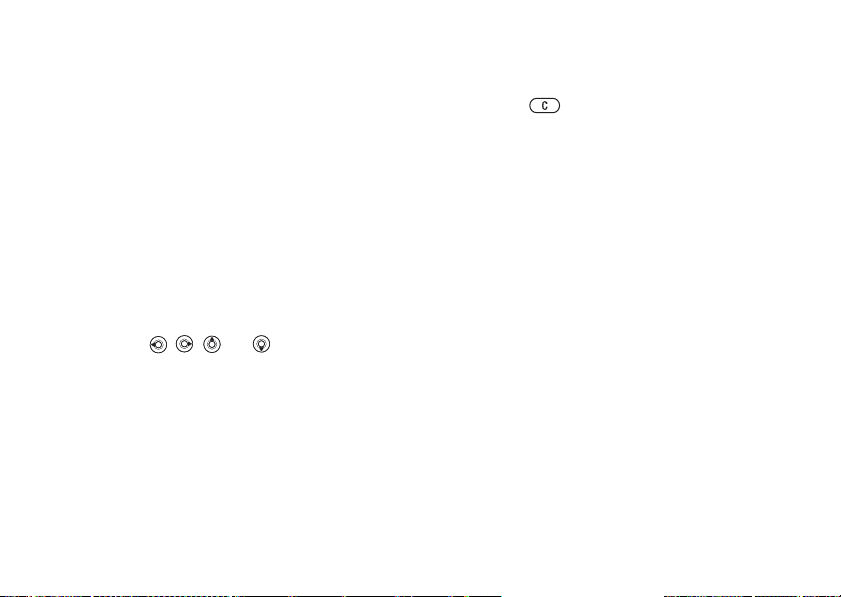
Ringe
Be om å lagre
Når du avslutter en samtale eller mottar en melding,
kan telefonen spørre deg om du vil legge til et telefonnummer i Kontakter.
Slik aktiverer du Be om å lagre
} Kontakter } Valg } Avansert } Be om å lagre } På.
Oppdatere kontakter
Du kan enkelt oppdatere og endre informasjonen
i kontaktene.
Slik endrer du en telefonkontakt
1 } Kontakter og velg en kontakt, } Mer
} Endre kontakt.
2 Bruk , , and til å bla til den
relevante kategorien og endre informasjonen
du vil endre,
Slik endrer du en SIM-kontakt
1 Hvis SIM-kontakter er angitt som standard,
} Kontakter, og velg navnet og nummeret du
vil endre. Hvis telefonkontakter er angitt som
standard,
Velg navnet og nummeret du vil endre.
2 } Mer } Endre og endre navnet og nummeret.
24
This is the Internet version of the user's guide. © Print only for private use.
} Lagre.
} Kontakter } Valg } SIM-kontakter.
Slik sletter du en kontakt
} Kontakter og bla til kontakten du vil slette.
Trykk på .
Slik sletter du alle kontakter
1 } Kontakter } Valg } Avansert
} SlettAlle kontakter.
2 } Ja og tast inn telefonlåskoden, } OK. Standard
telefonlåskode er 0000. Navn og numre som
lagret på SIM-kortet, slettes ikke.
er
Standardelementer for
telefonkontakter
Et standardelement vises i den første posisjonen
for en telefonkontakt og er derfor raskere å åpne.
Du kan angi standardelementet – et telefonnummer,
en e-postadresse eller en Web-adresse – som skal
vises først for hver kontakt. Hvis du ikke angir
et eget standardelement, er mobiltelefonnummeret
standardelementet.
Slik angir du standardelement for
kontakt
en
1 } Kontakter og bla til en kontakt, } Mer
} Standardnummer.
2 Velg telefonnummeret, e-postadressen eller
Web-adressen du vil bruke som standardelement.
Page 25
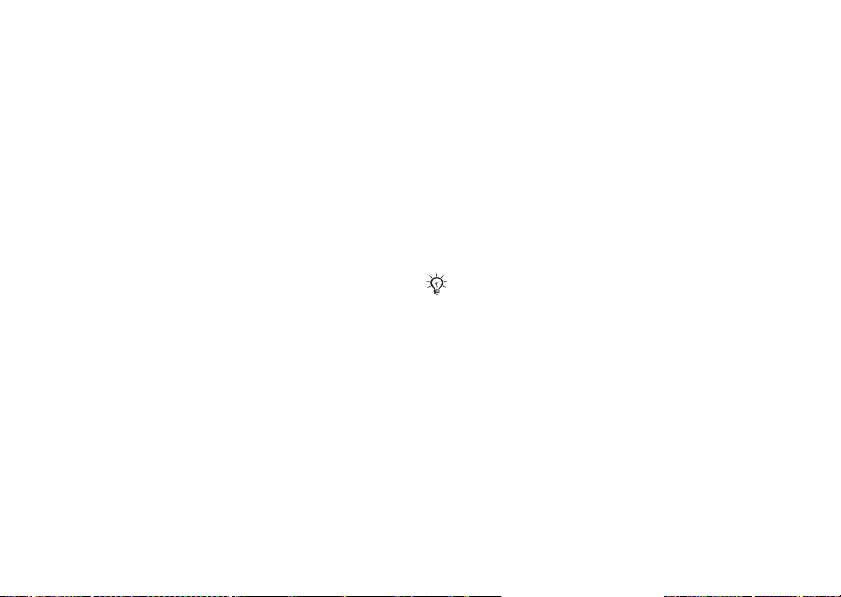
Ringe
Sende kontakter
Du kan sende kontakter ved hjelp av én
av de tilgjengelige overføringsmetodene.
Slik sender du en kontakt
} Kontakter, og velg en kontakt, } Mer
} Send kontakt, og velg en overføringsmetode.
Slik sender du alle kontakter
} Kontakter } Valg } Avansert } SendAlle kontakter,
og velg en overføringsmetode.
Kontrollere minnet
Ved hjelp av funksjonen for minnestatus kan
du kontrollere hvor mange ledige plasser det
er igjen i telefonminnet og SIM-minnet.
Slik kontrollerer du minnet
} Kontakter } Valg } Avansert } Minnestatus.
Synkronisere kontakter
Du kan sikkerhetskopiere og synkronisere
kontaktene med et kontaktprogram på Internett.
Kontakt tjenesteleverandøren hvis du vil ha mer
informasjon. Du kan også synkronisere kontaktene
med et dataprogram,
This is the Internet version of the user's guide. © Print only for private use.
% 62 Synkronisering.
Slik synkroniserer du kontakter
1 } Kontakter } Valg } Synkr. kontakter.
2 Hvis du har mer enn én konto, velger du hvilken
konto du vil bruke,
en konto i telefonen, % 62 Slik angir du
innstillinger for ekstern synkronisering.
} Velg. Hvis du ikke har
Kopiere kontakter
Du kan kopiere navn og numre til og fra telefonkontakter og SIM-kortet. Velg om du vil kopiere
alle numre eller ett nummer.
Når du velger å kopiere alle kontaktene fra telefonen
til SIM-kortet, erstattes all eksisterende informasjon
på SIM-kortet.
Du kan også angi at telefonen skal lagre oppføringer
automatisk på SIM-kortet. Med denne innstillingen
lagres også navn og telefonnumre du legger til eller
endrer i telefonkontaktene i telefonminnet, på SIMkortet. Antallet telefonnumre som kan lagres,
avhenger av hvilken type SIM-kort du har.
Slik kopierer du navn og numre
SIM-kortet
til
1 } Kontakter } Valg } Avansert
} Kopier til SIM-kort.
2 Ve l g Kopier alle eller Kopier et nummer.
25
Page 26
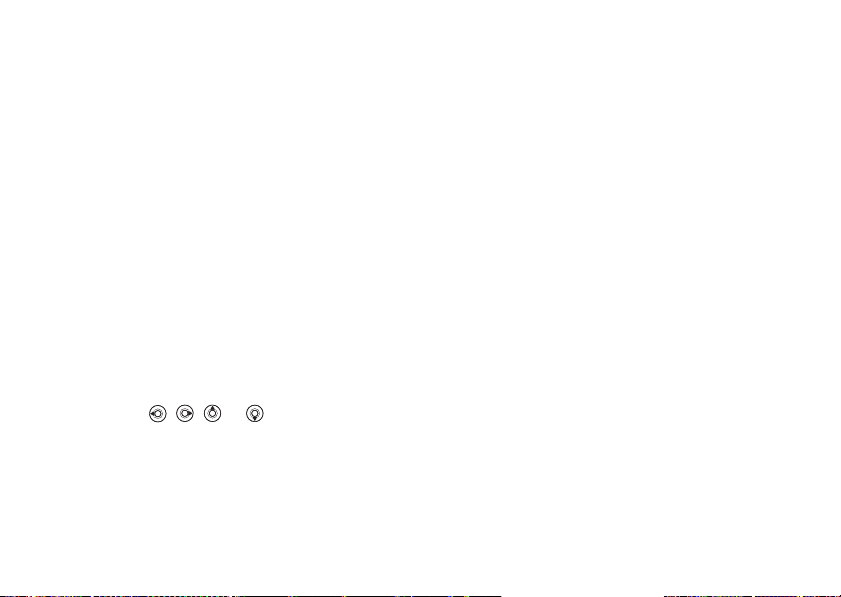
Ringe
Slik kopierer du navn og numre
til
telefonkontakter
1 } Kontakter } Valg } Avansert
} Kopier fra SIM.
2 Ve l g Kopier alle eller Kopier et nummer.
Slik lagrer du navn og telefonnumre
automatisk på SIM-kortet
1 } Kontakter } Valg } Avansert
} Autolagre på SIM.
2 Ve l g På.
Anropsliste
Numrene for de siste anropene lagres i anropslisten.
Ringte, besvarte og tapte anrop ordnes i separate
kategorier.
Slik ringer du et nummer fra
anropslisten
1 } Anrop i standby-modus, og velg en kategori.
2 Bruk , , og til å bla til navnet eller
nummeret du vil ringe, } Ring.
Slik legger du til et nummer fra
anropslisten i kontaktlisten
1 } Anrop i standby-modus, og velg en kategori.
2 Bla til nummeret du vil legge til, } Mer
} Lagre nummer.
26
This is the Internet version of the user's guide. © Print only for private use.
3 } Ny kontakt for å opprette en ny kontakt
eller velge en eksisterende kontakt å legge
nummeret i.
til
Slik nullstiller du anropslisten
} Anrop og bla til kategorien med alle anropene,
} Mer } Slett alle.
Hurtigringing
Du kan lagre telefonnumrene du vil ha enkel
tilgang til, i posisjonene 1 til 9 på telefonen.
Slik bruker du hurtigringing
Tast posisjonsnummeret i standby-modus, } Ring.
Slik angir eller erstatter du numre
hurtigringing
for
1 } Kontakter } Valg } Kortnumre.
2 Bla til posisjonen i listen, og velg } Legg til
eller } Erstatt.
Mobilsvar
Hvis abonnementet omfatter en svartjeneste,
kan innringere legge igjen en talemelding
når du ikke kan ta telefonen.
Page 27
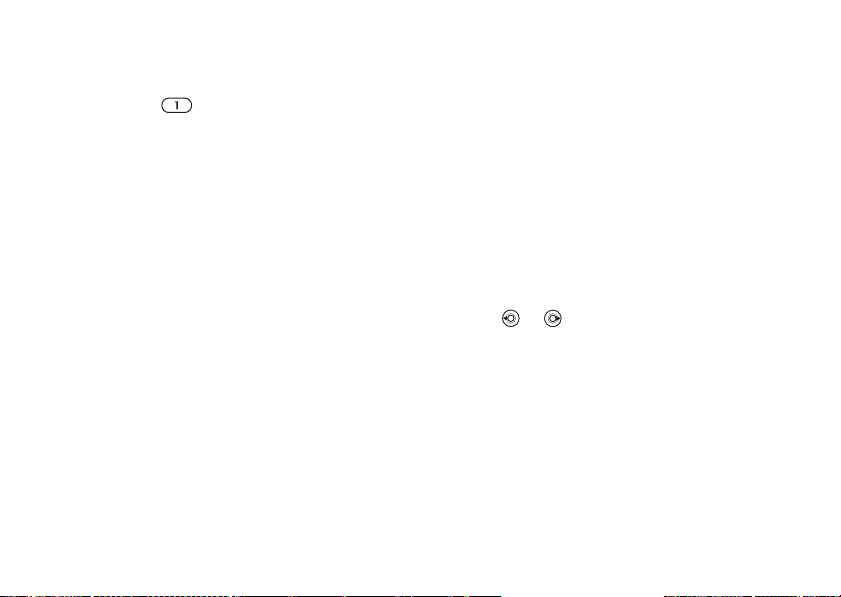
Ringe
Ringe mobilsvartjenesten
Du kan enkelt ringe mobilsvartjenesten ved
å holde nede . Hvis du ikke har angitt
mobilsvarnummer, blir du bedt om å angi
nummeret. } Ja for å angi nummeret.
Du får nummeret fra nettoperatøren.
Slik angir du mobilsvarnummeret
} Meldinger } Innstillinger } Mobilsvarnummer.
Talestyring
Med denne telefonen kan du bruke stemmen til å:
• Bruke taleoppringing – ringe en person ved
si navnet.
å
• Aktivere talestyringsfunksjonen ved å si
nøkkelord.
et
• Svare på eller avvise anrop når du bruker
håndfriutstyr.
Talekommandoer kan bare lagres i det interne
telefonminnet, ikke på SIM-kortet. Når du spiller
inn, bør du passe på at du befinner deg i rolige
omgivelser, og at du bruker ord som ikke høres
% 30 Tips ved innspilling og bruk
like ut,
av talekommandoer.
This is the Internet version of the user's guide. © Print only for private use.
Før du kan bruke taleoppringing
Du må først aktivere funksjonen for taleoppringing
og spille inn talekommandoer. Det må finnes telefonnumre i kontaktlisten før du kan legge til talekommandoer. Et ikon ved siden av kontaktnavnet angir
at en talekommando er knyttet til den aktuelle
kontakten.
Slik aktiverer du taleoppringing
og spiller inn navn
1 } Innstillinger } kategorien Generelt
} Talestyring } Taleoppringing } Aktiver
} Ja } Ny talekommando, og velg en kontakt.
2 Hvis kontakten har mer enn ett nummer, bruker
3 Instruksjoner vises i displayet. Vent på
og til å vise numrene. Velg telefon-
du
nummeret du vil legge til talekommandoen
Nå skal du spille inn en talekommando, for
på.
eksempel ”Jons mobil”, for telefonnummeret
du valgte.
pipetonen, og si kommandoen du vil spille
Talekommandoen spilles av slik at du
inn.
høre den.
kan
27
Page 28
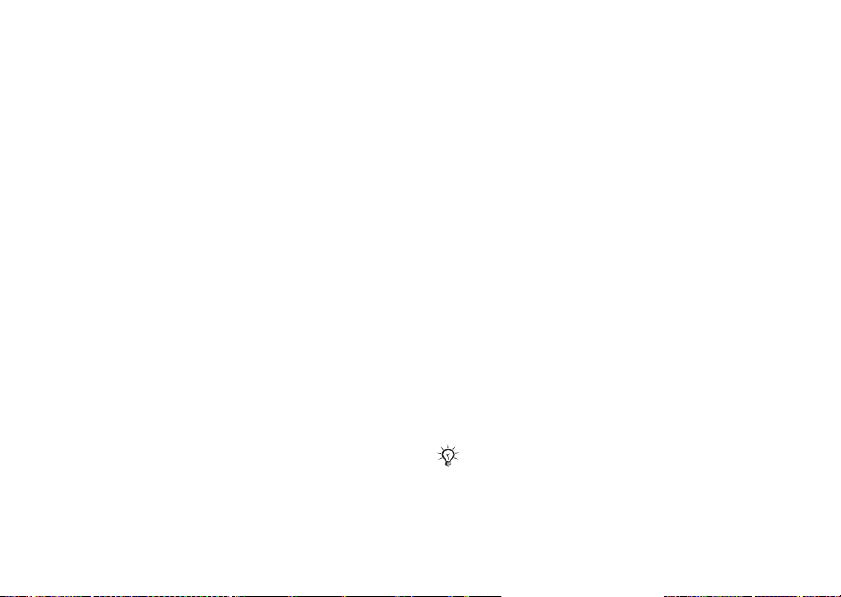
Ringe
4 Hvis du er fornøyd med innspillingen, } Ja.
Hvis du ikke er fornøyd, } Nei og gjentar
trinn 3.
5 Hvis du vil spille inn en annen talekommando
for en kontakt,
på nytt, og gjenta trinn 2 til 4 ovenfor.
Navn på innringer
Du kan velge om du vil høre det innspilte
kontaktnavnet når du mottar et anrop fra den
aktuelle kontakten.
Slik slår du innringernavnet
på eller av
} Innstillinger } kategorien Generelt } Talestyring
} Spill innring. navn.
} Ny talekommando } Legg til
Taleoppringing
Du kan bruke funksjonen for taleoppringing ved
å si en forhåndsinnspilt talekommando. Foreta
en taleoppringing fra standby-modus ved hjelp
av telefonen, en bærbar håndfrienhet, en hodetelefon
med Bluetooth eller ved å si nøkkelordet.
28
This is the Internet version of the user's guide. © Print only for private use.
Slik ringer du fra telefonen
1 Hold nede en av volumknappene i standby-
modus.
2 Vent på pipetonen, og si navnet du spilte inn
tidligere, for eksempel ”Jons mobil”. Navnet
spilles av slik at du kan høre det, og forbindelsen
opprettes.
Slik ringer du ved hjelp
en håndfrienhet
av
Trykk på håndfriknappen eller knappen på Bluetooth
hodetelefonen, i standby-modus.
Nøkkelordet
Du kan spille inn et nøkkelord og bruke det som en
talekommando når du ønsker helt håndfri betjening
av funksjonen for taleoppringing. I stedet for å holde
nede en volumknapp for å bruke taleoppringing,
sier du nøkkelordet og deretter én av de innspilte
talekommandoene. Nøkkelordet er spesielt nyttig
når du kjører en bil som har installert håndfrisett.
Velg et langt, uvanlig ord eller en frase som ikke
kan forveksles med ordinær bakgrunnstale.
Page 29
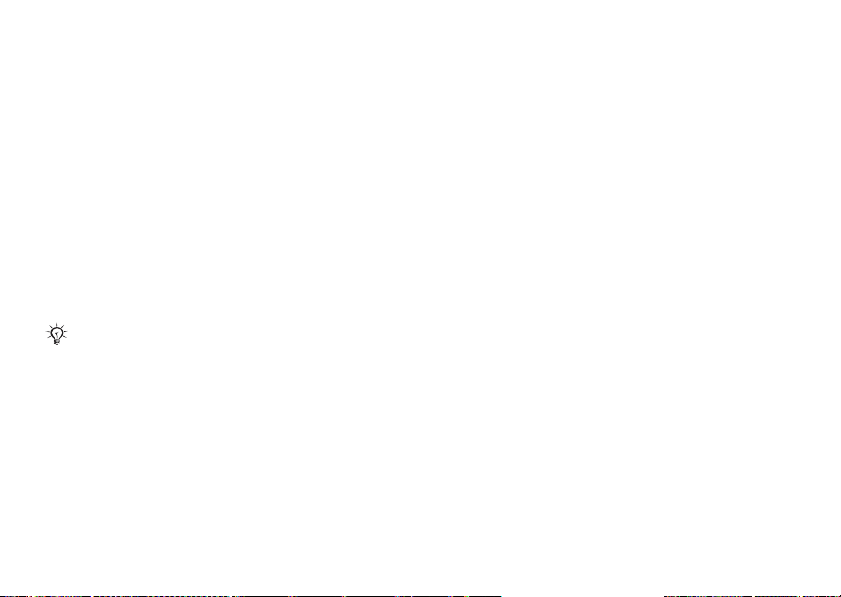
Ringe
Slik aktiverer du og spiller inn
et
nøkkelord
1 } Innstillinger } kategorien Generelt } Talestyring
} Nøkkelord } Aktiver.
2 Instruksjoner vises i displayet. } Fortsett. Vent
på pipetonen, og si nøkkelordet.
3 Instruksjoner vises i displayet. } Fortsett, og velg
i hvilke tilfeller nøkkelordet skal aktiveres.
kan merke flere valg.
Du
Talesvar
Du kan svare på eller avvise innkommende anrop
ved hjelp av stemmen når du bruker bærbart
håndfriutstyr eller håndfriutstyr for bil.
Du kan bare bruke en MIDI-, WAV-, EMY- eller IMY-fil
som ringetone med talesvar.
Slik aktiverer du talesvar og spiller
inn talesvarkommandoer
1 } Innstillinger } kategorien Generelt } Talestyring
} Talesvar } Aktiver.
2 Instruksjoner vises i displayet. } Fortsett. Vent
på pipetonen, og si ”Svar” eller et annet ord.
Hvis du er fornøyd med innspillingen,
} Ja. Hvis
du ikke er fornøyd, } Nei og gjenta trinn 2.
This is the Internet version of the user's guide. © Print only for private use.
3 Si ”Opptatt” eller et annet ord, } Ja.
4 Instruksjoner vises i displayet. } Fortsett,
og velg i hvilke tilfeller talesvar skal aktiveres.
Du kan merke flere valg.
Slik svarer du på et anrop ved hjelp
av talekommandoer
Si ”Svar” når telefonen ringer for å svare
på anropet.
Slik avviser du et anrop ved hjelp
talekommandoer
av
Når telefonen ringer, sier du ”Opptatt”. Anropet
avvises. Personen som ringer, viderekobles til
mobilsvar, hvis mobilsvar er aktivert, eller hører
et opptattsignal.
Endre talekommandoene
Du kan endre alle talekommandoene som er
lagret i Kontakter. Velg kontakten du vil endre
en talekommando for } Mer } Endre kontakt.
Bla til den relevante kategorien og endre
talekommandoen.
29
Page 30

Ringe
Slik spiller du inn en talekommando
på nytt
1 } Innstillinger } kategorien Generelt
} Talestyring } Taleoppringing } Endre navn.
2 Velg en talekommando, } Mer } Erstatt talemrk..
3 Vent på pipetonen, og si kommandoen.
Tips ved innspilling og bruk
talekommandoer
av
Hvis telefonen ikke oppfattet talekommandoen,
kan ett av følgende ha skjedd:
• Du snakket for lavt, prøv å snakke høyere.
• Du holdt telefonen for langt unna. Hold telefonen
som under et anrop.
• Talekommandoen var for kort. Den bør være
lag ett sekund lang og bestå av mer enn
om
stavelse.
én
• Du snakket for sent eller for tidlig. Snakk rett
etter pipetonen.
• Du spilte ikke inn talekommandoen mens
håndfriutstyret var tilkoblet. Ved talestyring med
håndfriutstyr må du spille inn når håndfriutstyret
er tilkoblet.
• Du brukte en annen intonasjon. Bruk samme
intonasjon som i den innspilte talekommandoen.
30
This is the Internet version of the user's guide. © Print only for private use.
Viderekobling
Hvis du ikke kan svare på et innkommende anrop,
kan du viderekoble anropet til et annet nummer, for
eksempel mobilsvartjenesten.
Når funksjonen Begrense samt. er aktivert, er ikke alle
valgene for Viderekobling tilgjengelige.
Du kan velge mellom følgende viderekoblingsvalg:
• Alle typer anrop – Viderekoble alle anrop.
• Ved opptatt – Viderekoble anrop hvis du allerede
er opptatt i en samtale.
• Uten dekning – Viderekoble anrop hvis telefonen
er slått av eller du befinner deg i et område uten
dekning.
• Intet svar – Viderekoble anrop som ikke besvares
innen en viss tid.
Slik aktiverer du en viderekobling
1 } Innstillinger } kategorien Anrop
} Viderekobling.
2 Velg en anropstype, og deretter ett av videre-
koblingsvalgene, } Aktiver.
3 Tast inn telefonnummeret du vil viderekoble
anropene til, eller trykk på
kontakten, } OK.
Hent for å finne
Page 31

Ringe
Slik deaktiverer du en viderekobling
Bla til viderekoblingsvalget, } Deaktiver.
Slik velger du alle
viderekoblingsvalgene
} Innstillinger } kategorien Anrop } Alle typer anrop
} Kontroller alle.
Flere anrop samtidig
Du kan håndtere mer enn ett anrop samtidig.
Samtale venter-funksjonen
Når denne tjenesten er aktivert, hører du en pipetone
hvis du mottar et nytt anrop.
Slik aktiverer eller deaktiverer
du funksjonen Samtale venter
} Innstillinger } kategorien Anrop
} Behandle anrop } Anrop venter.
Slik foretar du et nytt anrop
1 } Mer } Sett på venting for å sette det pågående
anropet på venting.
2 Tast inn nummeret du vil ringe, } Mer } Ring.
This is the Internet version of the user's guide. © Print only for private use.
Motta et nytt taleanrop
Når du mottar et nytt anrop, kan du gjøre følgende:
• } Svar og sette den aktive samtalen på venting.
• } Opptatt hvis du vil avvise det nye anropet
og fortsette det aktive anropet.
• } Erstatt aktivt anr. hvis du vil svare på det nye
anropet og avslutte den aktive samtalen.
Håndtere to taleanrop
Når du har ett aktivt anrop og ett anrop på venting,
kan du gjøre følgende:
• Trykk på } Veksle mel. anrop for å bytte
mellom de to anropene.
• Trykk på } Koble anrop for å koble sammen
de to anropene til en konferansesamtale.
• Trykk på } Overfør anrop, for å koble sammen
de to samtalene. Du kobles fra begge anropene.
• } Avslutt for å avslutte det aktive anropet, og
trykk deretter på Ja for å hente anropet som står
på venting.
• } Avslutt to ganger for å avslutte begge anropene
(avhengig av operatør).
• Du kan ikke svare på et tredje anrop uten å avslutte
et av de to første anropene eller koble dem
sammen til en konferansesamtale.
31
Page 32

Ringe
Konferansesamtaler
I en konferansesamtale kan du snakke med opptil
fem andre personer samtidig. Du kan også sette
en konferansesamtale på venting mens du foretar
et nytt anrop.
Det kan være ekstrakostnader forbundet med samtaler
med flere parter. Kontakt nettoperatøren hvis du vil
ha mer informasjon.
Slik kobler du sammen de to
samtalene til en konferansesamtale
Trykk på } Koble anrop.
Slik legger du til en ny deltaker
1 Trykk på } Sett på venting for å sette
de sammenkoblede anropene på venting.
2 Trykk på } Nytt anrop, og ring personen
du vil ha med i konferansesamtalen.
3 Trykk på } Koble anrop.
4 Gjenta trinn 1 til 3 hvis du vil ha med flere
deltakere.
Slik frigir du en deltaker
Trykk på } Frigi deltaker og velg deltakeren
du vil frigi fra konferansesamtalen.
32
This is the Internet version of the user's guide. © Print only for private use.
Slik fører du en privat samtale
1 Trykk på } Snakk med, og velg deltakeren
du vil snakke med.
2 } Koble anrop for å gjenoppta
konferansesamtalen.
To telefonlinjer
Hvis abonnementet har støtte for to telefonlinjer,
kan telefonen ha to telefonlinjer med ulike
telefonnumre.
Slik velger du en linje for utgående
anrop
} Innstillinger } kategorien Anrop, og velg linje
1 eller 2.
Slik endrer du navnet for en linje
} Innstillinger } kategorien Display } Endre linjenavn,
og velg én av linjene for å endre navnet.
Mine numre
Vis, legg til og endre dine egne telefonnumre.
Slik kontrollerer du dine egne
telefonnumre
} Kontakter } Valg } Spesialnumre } Mine numre,
og bruk ett av valgene.
Page 33

Ringe
Tillate anrop
Med tjenesten for tillating av anrop kan du velge
å motta anrop bare fra visse telefonnumre. Andre
anrop avvises automatisk av et opptattsignal. Hvis
valget for viderekobling, Ved opptatt, er aktivert,
viderekobles anrop i stedet for at de blir brutt av
opptattsignalet. Telefonnumrene for avviste anrop
lagres i anropslisten.
Slik legger du til numre i listen over
tillatte innringere
1 } Innstillinger } kategorien Anrop
} Behandle anrop } Godta anrop } Bare fra liste
} Endre } Legg til. Velg en kontakt.
2 Hvis du vil legge til en gruppe med kontakter
listen over tillatte innringere, } Grupper
i
(krever at du har opprettet grupper,
% 35 Grupper).
Slik tillater du alle anrop
} Innstillinger } kategorien Anrop
} Behandle anrop } Godta anrop } Alle innringere.
Begrenset oppringing
Du kan bruke funksjonen for anropsbegrensning
til å begrense utgående og innkommende anrop.
Du må få et passord fra tjenesteleverandøren.
This is the Internet version of the user's guide. © Print only for private use.
Hvis du viderekobler innkommende anrop, kan du ikke
aktivere enkelte av valgene for Begrense samt.
Følgende anrop kan begrenses:
• Alle utgående – Alle utgående anrop.
• Utg. til utlandet – Alle utgående anrop til utlandet.
• Utg. int.roaming – Alle utgående anrop til utlandet,
unntatt anrop til hjemlandet.
• Alle innkommende – Alle innkommende anrop.
• Innk. v/roaming – Alle innkommende anrop når
du er i utlandet (ved roaming).
Slik aktiverer eller deaktiverer
en anropsbegrensning
du
1 } Innstillinger } kategorien Anrop
} Behandle anrop } Begrense anrop, og angi
et valg.
2 Ve l g Aktiver eller Deaktiver, tast passordet,
og velg } OK.
Faste numre
Med funksjonen Faste numre kan du ringe bare
bestemte numre som er lagret på SIM-kortet.
De faste numrene er beskyttet av PIN2-koden.
Du kan fremdeles ringe de internasjonale nødnumrene
selv om funksjonen for faste numre er aktivert.
33
Page 34

Ringe
Du kan lagre deler av numre. Hvis du for eksempel
lagrer 0123456, kan du ringe alle numre som
begynner med 0123456.
Når funksjonen for faste numre er aktivert, kan du ikke
vise eller behandle telefonnumre som er lagret på
SIM-kortet.
Slik aktiverer eller deaktiverer
Faste numre
du
1 } Kontakter } Valg } Spesialnumre
} Faste numre, og velg Aktiver eller Deaktiver.
2 Tast inn PIN2 } OK, og deretter } OK på nytt
for å bekrefte.
Slik lagrer du et fast nummer
} Kontakter } Valg } Spesialnumre } Faste numre
} Faste numre } Nytt nummer, og skriv inn
informasjonen.
Samtaletid og samtalekostnad
Under en samtale vises samtalens varighet
på displayet. Du kan kontrollere varigheten for
siste samtale, utgående anrop og samlet varighet.
Slik kontrollerer du samtaletiden
} Innstillinger } kategorien Anrop } Tid og kostnad
} Anropstellere.
34
This is the Internet version of the user's guide. © Print only for private use.
Flere anropsfunksjoner
Tonesignaler
Du kan bruke telebanktjenester eller betjene
en telefonsvarer ved å sende tonesignaler under
en samtale.
• Du sender toner ved å trykke på tastene
til , eller .
• Trykk på for å tømme displayet når samtalen
er avsluttet.
• Hvis du vil aktivere eller deaktivere tonene
under samtalen, trykker du på
Deaktiver toner eller Aktiver toner.
Notisblokk
Du kan bruke telefonen til å notere et telefonnummer
under en samtale. Når du trykker på talltastene,
hører personen du snakker med, tonesignaler.
Når du avslutter samtalen, blir nummeret stående
i displayet. } Ring for å ringe nummeret. } Mer
} Lagre nummer, og velg en kontakt for å lagre
nummeret. Hvis du vil opprette en ny kontakt
og lagre nummeret, } Ny kontakt.
Vise eller skjule eget nummer
Hvis abonnementet har støtte for nummeridentifikasjonstjenesten, kan du skjule telefonnummeret
ditt når du foretar et anrop.
og velger
Page 35

Ringe
Slik skjuler eller viser du eget
telefonnummer på permanent basis
1 } Innstillinger } kategorien Anrop
} Vis eller skjul nr..
2 Ve l g Vis nummer, Skjul nummer eller
Nettstandard.
Grupper
Du kan opprette en gruppe med numre
og e-postadresser. Hvis du har gjort det, kan
du sende meldinger til flere mottakere samtidig,
% 36 Meldingstjenester. Du kan også bruke
grupper (med numre) når du oppretter lister
over tillatte innringere,
Slik oppretter du en gruppe med
numre og e-postadresser
1 } Kontakter } Valg } Grupper } Ny gruppe
} Legg til.
2 Skriv inn et navn for gruppen, } Fortsett.
3 } Nytt } Legg til for å finne og velge
et kontaktnummer.
4 Gjenta trinn 3 for å legge til flere numre.
} Fullfør.
This is the Internet version of the user's guide. © Print only for private use.
% 33 Tillate anrop.
Visittkort
Du kan legge til ditt eget visittkort som en kontakt.
Slik legger du til ditt eget visittkort
} Kontakter } Valg } Mitt visittkort, og legg til
informasjon for visittkortet, } Lagre.
Slik sender du et visittkort
} Kontakter } Valg } Mitt visittkort } Send mitt kort,
og velg en overføringsmetode.
35
Page 36

Meldingstjenester
Meldingstjenester
Tekstmeldinger, MMS-meldinger, talemeldinger,
e-post, Mine venner.
Telefonen har støtte for ulike meldingstjenester.
Kontakt tjenesteleverandøren for å få informasjon om hvilke tjenester du kan bruke, eller
www.SonyEricsson.com/support.
se
Tekstmeldinger (SMS)
Tekstmeldinger kan inneholde enkle bilder,
animasjoner, melodier og lydeffekter.
Hvis du sender en tekstmelding til en gruppe, må du
betale for hvert medlem av gruppen. Se tjenesteplanen
eller kontakt tjenesteleverandøren hvis du vil ha mer
informasjon.
Før du begynner
Kontroller først at nummeret til servicesenteret
er angitt. Nummeret blir oppgitt av tjenesteleverandøren, og lagres vanligvis på IM-kortet.
Slik angir du servicesenternummeret
1 } Meldinger } Innstillinger } Tekstmelding
} Servicesenter. Hvis servicesenternummeret
er lagret på SIM-kortet, vises det i listen.
36
This is the Internet version of the user's guide. © Print only for private use.
2 Hvis det ikke finnes noen numre i listen,
} Legg til, og angi nummeret, inkludert det
internasjonale +-tegnet og landskoden, } Lagre.
Sende tekstmeldinger
Hvis du vil ha informasjon om å taste bokstaver,
% 15 Taste bokstaver.
Enkelte språkspesifikke tegn bruker mer plass.
For enkelte språk kan du deaktivere
for å spare plass.
Slik skriver og sender
en tekstmelding
du
1 } Meldinger } Skriv ny } Tekstmelding.
2 Skriv meldingen, } Fortsett. Hvis du vil lagre
meldingen for å sende den senere, trykker du
. } Ja for å lagre den i Utkast.
på
3 } Skriv tlf.nummer, og tast inn mottakerens
telefonnummer, eller } Kontaktoppslag for å
hente et nummer eller en gruppe fra Kontakter.
Hvis du vil skrive inn en e-postadresse,
} Skriv e-postadr. Under sendingsvalgene finner
du en liste som viser mottakerne du sist har
sendt til. Du kan også velge en mottaker fra
denne listen.
} Send.
Nasjonale tegn
Page 37

Meldingstjenester
Hvis du vil sende en melding til en e-postadresse,
må du angi et gateway-nummer for e-post,
} Meldinger
} Innstillinger } Tekstmelding } E-postgateway.
Nummeret blir oppgitt av tjenesteleverandøren.
Slik setter du inn et element
i en tekstmelding
1 Mens du skriver meldingen, } Mer
} Legg til element.
2 Velg en elementtype og deretter et element.
Motta tekstmeldinger
} Vis eller } Ja for å lese tekstmeldingen. Trykk
på } Nei (om mulig) hvis du ikke vil lese
meldingen nå.
Når du har lest tekstmeldingen, } Mer for å vise
en liste med valg. Trykk på for å lukke
tekstmeldingen.
Slik ringer du et nummer
en tekstmelding
i
Velg telefonnummeret, } Ring.
Lagre og slette tekstmeldinger
Tekstmeldinger lagres i telefonminnet. Når telefonminnet er fullt, må du slette meldinger eller flytte
dem til SIM-kortet før du kan motta nye meldinger.
This is the Internet version of the user's guide. © Print only for private use.
Meldinger du har lagret på SIM-kortet, forblir
der inntil du sletter dem.
Slik lagrer du en melding på SIMkortet
} Meldinger } Innboks } Mer } Lagre melding
} Lagrede meld.
Slik lagrer du et element fra
tekstmelding
en
1 Velg telefonnummeret, Web-adressen, bildet
eller lyden du vil lagre i meldingen,
} Mer.
2 Hvis du har valgt å lagre et telefonnummer,
} Bruk } Lagre nummer. Hvis du har valgt
en Web-adresse, } Lagre bokmerke, et bilde,
} Lagre bilde, en melodi, } Lagre lyd.
Slik lagrer eller sletter du flere
meldinger
1 } Meldinger, og velg en mappe.
2 Velg en melding, } Mer } Merk flere.
3 Bla og velg flere meldinger ved å trykke
Merk eller FjernMrk.
på
4 } Mer } Lagre meldinger eller } Mer
} Slett meldinger eller } Slett alle meld.
37
Page 38

Meldingstjenester
Slik sletter du en melding
1 } Meldinger, og velg en mappe.
2 Merk meldingen du vil slette,
trykk på .
og
Lange meldinger
Antall tegn en tekstmelding kan inneholde, avhenger
av språket du skriver på. Du kan sende lengre
meldinger ved å koble sammen to eller flere
meldinger. Du må betale for hver enkelt melding
i en lang melding. Det er ikke sikkert at du mottar
alle deler av en lang melding samtidig.
Ta kontakt med tjenesteleverandøren hvis du vil
vite hvor mange meldinger du kan koble sammen.
Slik aktiverer eller deaktiverer
lange meldinger
du
} Meldinger } Innstillinger } Tekstmelding
} Maks. meld.lengde } Maks. tilgjengel.
Maler
Hvis du har meldinger du sender ofte, kan du lagre
disse som maler. Du kan opprette egne maler.
38
This is the Internet version of the user's guide. © Print only for private use.
Slik oppretter du en mal
1 } Meldinger } Maler } Ny mal } Legg til } Tekst.
2 Skriv meldingen, } OK.
3 Skriv inn en tittel på meldingen, } OK.
Meldingsvalg
Du kan angi en standardverdi for flere meldingsvalg
eller velge innstillingene hver gang du sender en
melding.
Slik angir du et standard
tekstmeldingsvalg
} Meldinger } Innstillinger } Tekstmelding, og angi
et valg.
Slik angir du et meldingsvalg for
bestemt melding
en
1 Når du har valgt en mottaker å sende
tekstmeldingen til,
} Mer } Avansert.
2 Merk valget du vil endre, } Endre, og velg
en ny innstilling.
3 } Fullfør når du har endret valgene.
Slik kontrollerer du leveringsstatus
for en sendt melding
} Meldinger } Sendte meld., og velg en tekstmelding,
} Vis } Mer } Detaljer.
Page 39

Meldingstjenester
MMS-meldinger
MMS-meldinger kan inneholde tekst, bilder,
videoklipp, kamerabilder, lydopptak og visittkort.
Du må ha et abonnement som har støtte for MMSmeldinger, og mottakeren av MMS-meldingen må
også ha støtte for MMS-meldinger. Du kan sende
MMS-meldinger til en mobiltelefon eller
en e-postadresse.
Før du begynner
Før du sender en MMS-melding, må du kontrollere at:
1 Adressen til meldingsserveren er angitt:
} Meldinger } Innstillinger } MMS-melding
} Meldingsserver.
2 Du har angitt riktige innstillinger: } Meldinger
} Innstillinger } MMS-melding } Internett-profil.
Hvis det ikke finnes en Internett-profil, velger
} Ny profil og angir nødvendige innstillinger.
du
Du kan også motta alle innstillingene automatisk
i en melding fra nettoperatøren eller fra
www.SonyEricsson.com/support.
Opprette og sende MMS-meldinger
Når du lager en MMS-melding, kan du velge
forskjellige elementer, for eksempel: Bilde, Tekst,
Lyd, Videoklipp, Lydopptak og Signatur. Du kan
This is the Internet version of the user's guide. © Print only for private use.
også velge Bruk kamera for å ta et nytt bilde eller
spille inn et nytt videoklipp.
Før du sender en MMS-melding, kan du velge
ulike valg som justerer og forbedrer meldingen.
Slik oppretter og sender
du en MMS-melding
1 } Meldinger } Skriv ny } MMS-melding
} Legg til for å vise en liste med elementer
du kan legge til i meldingen. Velg et element.
2 } Legg til for å legge til flere elementer
i meldingen. Du kan vise og angi valg for
forbedre meldingen ved å merke elementer
å
meldingen og trykke på venstre valgtast.
i
3 Når du er ferdig med å skrive meldingen
} Mer } Send.
4 } Skriv tlf.nummer, og tast inn mottakerens
telefonnummer, eller } Kontaktoppslag for å
hente et nummer eller en gruppe fra Kontakter.
Hvis du vil skrive inn en e-postadresse,
Skriv e-postadr. En liste under viser de 10 siste
}
mottakerne. Du kan også velge en mottaker fra
denne listen. }
Send.
39
Page 40

Meldingstjenester
Slik ringer du mens du oppretter
en
MMS-melding
1 Mens du skriver meldingen, } Mer.
2 } Ring, og tast inn eller hent et telefonnummer,
} Ring. Du tas tilbake til meldingen.
3 Hvis du vil avslutte samtalen, } Mer } Avslutt.
Slik angir du et standard meldingsvalg
} Meldinger } Innstillinger } MMS-melding, og bruk
ett av valgene.
Flere sendingsvalg
Du kan be om en leserapport eller leveringsrapport
samt angi en prioritet for en bestemt melding.
Du kan også legge til flere mottakere av meldingen.
Slik angir du flere sendingsvalg
1 Når du har tastet inn mottakerens telefon-
nummer, } Mer.
2 Ve l g Legg til mottaker eller Endre mottakere
for å legge til flere mottakere, Legg til vedlegg,
eller Avansert for å angi flere sendingsvalg.
40
This is the Internet version of the user's guide. © Print only for private use.
Motta MMS-meldinger
Når du mottar en automatisk nedlastet MMS-melding,
hører du et meldingsvarsel.
} Vis eller } Ja for å lese eller spille av meldingen.
} Stopp for å stoppe meldingen. Når du har lest
meldingen, velger du Svar for å svare umiddelbart
eller Mer for å vise en liste med valg. Trykk
på for å lukke meldingen.
Du kan velge en melding i meldingslisten
og trykke på for å slette hele meldingen.
Slik lagrer du elementer fra
en MMS-melding
Når du har vist en MMS-melding, } Mer
} Lagre elementer, og velg et element fra listen
som vises.
Slette MMS-meldinger
MMS-meldinger lagres i telefonminnet. Når
telefonminnet er fullt, må du slette meldinger
før du kan motta nye meldinger,
% 37 Lagre
og slette tekstmeldinger.
Page 41

Meldingstjenester
Maler
Du kan bruke én av malene som grunnlag for
meldingen. Du kan også legge til nye maler.
Slik bruker du en mal for en MMSmelding
1 } Meldinger } Maler, og velg en mal.
2 } Bruk } Legg til for å legge til nye elementer.
3 } Mer } Send for å sende meldingen.
Automatisk nedlasting
Du kan velge hvordan du vil at MMS-meldinger
skal lastes ned.
} Meldinger } Innstillinger } MMS-melding
} Autonedlasting for å vise følgende:
• Alltid – meldinger lastes automatisk ned til
telefonen så snart de kommer til serveren hos
nettoperatøren. Dette er standard.
• Spør ved roam. – du får spørsmål om du vil laste
ned meldinger som er sendt fra andre nett enn
hjemmenettet ditt.
• Aldri ved roam. – meldingene lastes aldri ned når
de sendes fra andre nett en hjemmenettet ditt.
• Spør alltid – du får alltid spørsmål om du vil laste
ned meldinger, uavhengig av nettet.
• Av – nye meldinger vises som ikoner i innboksen.
Merk meldingen, } Vis for å laste den ned.
This is the Internet version of the user's guide. © Print only for private use.
Talemeldinger
Ved hjelp av talemeldinger kan du raskt sende
og motta lydopptak som meldinger. En talemelding
kan bare inneholde ett lydopptak. Hvis du vil sende
talemeldinger, må du ha et abonnement som har støtte
for MMS-meldinger, og mottakeren av talemeldingen
må også ha støtte for MMS-meldinger.
Slik spiller du inn og sender
talemelding
en
1 } Meldinger } Skriv ny } Talemelding.
Lydopptaksfunksjonen starter.
2 Spill inn meldingen. } Stopp for å avslutte
opptaket.
3 } Send for å sende meldingen.
4 } Skriv tlf.nummer, og tast inn mottakerens
telefonnummer, eller } Kontaktoppslag for å
hente et nummer eller en gruppe fra Kontakter.
Hvis du vil skrive inn en e-postadresse,
} Skriv e-postadr. Under sendingsvalgene
finner du en liste som viser de 10 mottakerne
du sist har sendt til. Du kan også velge en
mottaker fra denne listen.
} Send.
41
Page 42

Meldingstjenester
Motta talemeldinger
Når du mottar en talemelding, hører du et meldingsvarsel, og du blir spurt om du vil spille av meldingen.
Velg Spill av eller Ja hvis du vil høre på talemel-
dingen. Velg Nei (om mulig) hvis du ikke vil høre
på talemeldingen umiddelbart.
Når du har hørt på talemeldingen, } Mer for å vise
en liste med valg. Trykk på for å lukke
meldingen.
E-post
Du kan bruke telefonen til å sende og motta
e-postmeldinger. Du kan bruke de samme e-postinnstillingene på telefonen som i e-postprogrammet
på datamaskinen din. Kontakt nettoperatøren eller
tjenesteleverandøren hvis du vil ha mer informasjon.
Før du begynner
Kontroller at du har:
• Innstillinger er definert i telefonen. Hvis ikke,
% 58 Innstillinger.
• Du har konfigurert og valgt en e-postkonto. Hvis
du vil laste ned innstillinger for e-postkontoen,
går du til
Ha e-postkontoopplysningene dine tilgjengelige.
42
www.SonyEricsson.com/support.
This is the Internet version of the user's guide. © Print only for private use.
Standard e-postkonto
Hvis du har en e-postkonto både på kontoret
og hjemme, kan du angi at én av dem skal være
standardkontoen:
} Meldinger } E-post } Innstillinger
} Kontoinnstillinger, og velg en konto.
Slik skriver og sender
du en e-postmelding
1 } Meldinger } E-post } Skriv ny.
2 Skriv inn emnet for meldingen, } Fortsett,
og skriv deretter inn teksten, } Fortsett.
3 } Skriv e-postadr. for å skrive inn en e-post-
adresse eller } Kontaktoppslag for å hente
en adresse fra Kontakter.
4 Velg Send for å sende e-postmeldingen,
eller velg Mer for å vise en liste over valg
for meldingen.
Slik sender, mottar og leser
du e-postmeldinger
1 } Meldinger } E-post } Innboks } SndMotta
(når innboksen er tom), eller } Meldinger
} E-post } Innboks } Mer } Send og motta
for å sende eller laste ned nye meldinger.
2 Merk en melding, } Vis for å lese den.
Page 43

Meldingstjenester
Slik svarer du på en e-postmelding
1 Åpne e-postmeldingen, } Svar.
2 } Inkluder melding for å ta med original-
meldingen i svaret eller } Skriv ny for å utelate
originalmeldingen. Skriv meldingen. } Mer for
å vise meldingsvalg, } Fortsett.
3 } Send for å sende e-postmeldingen eller } Mer
for å vise en liste over valg for meldingen.
Slik lagrer du en e-postadresse eller
et telefonnummer i en e-postmelding
1 Velg e-postadressen eller telefonnummeret
vil lagre, } Mer.
du
2 Hvis du vil lagre en e-postadresse,
} Lagre adresse. Hvis du vil lagre et tele-
fonnummer, } Bruk } Lagre nummer.
Slik lagrer du en e-postmelding
1 Åpne e-postmeldingen, } Mer } Lagre melding
} Lagret e-post.
2 Meldingen lagres i Lagret e-post på menyen
E-post.
This is the Internet version of the user's guide. © Print only for private use.
Antall e-postmeldinger du kan lagre, avhenger
av hvor mye ledig minne det er på telefonen.
Alle e-postmeldinger lagres også på e-postserveren,
og du kan vise både eldre og nyere meldinger
på serveren.
Slik lagrer du flere e-postmeldinger
1 } Meldinger } E-post } Innboks.
2 Velg en melding, } Mer } Merk flere.
3 Bla og velg flere meldinger ved å trykke
Merk eller FjernMrk.
på
4 } Mer } Lagre meldinger.
Slik sletter du en e-postmelding
(POP3-brukere)
1 } Meldinger } E-post } Innboks, og velg
meldingen, } Mer.
2 } Merk for sletting. Meldingen slettes neste
gang du kobler deg til e-postserveren. Hvis
vil slette flere meldinger, } Merk flere. Bla
du
og velg flere meldinger ved å trykke på Merk
eller FjernMrk. } Mer } Merk for sletting.
43
Page 44

Meldingstjenester
Slik sletter du en e-postmelding
(IMAP4-brukere)
1 } Meldinger } E-post } Innboks, og velg
meldingen, } Mer.
2 } Merk for sletting. Meldingen merkes for
sletting på serveren. Hvis du vil slette flere
meldinger,
meldinger ved å trykke på Merk eller FjernMrk.
} Mer } Merk for sletting.
3 } Mer } Tøm innboks, og trykk på
Med send/motta eller Ikke send/motta
for å slette meldinger.
} Merk flere. Bla og velg flere
Mine venner
Koble til og logg på Mine venner-serveren for
å kommunisere på Internett med favorittkontaktene
dine. Hvis abonnementet har støtte for tjenester
for øyeblikkelige meldinger, kan du se statusen for
kontakter hvis de er pålogget, og sende og motta
øyeblikkelige meldinger. Kontakt tjenesteleverandøren hvis du vil ha mer informasjon, eller
se www.SonyEricsson.com/support.
Slik logger du deg på Mine
venner-serveren
} Meldinger } Mine venner } Meg selv } Logg på.
44
This is the Internet version of the user's guide. © Print only for private use.
Kontaktliste
Du kan lage en kontaktliste fra Mine venner-serveren,
det vil si en liste over personer du vil sende meldinger
til med jevne mellomrom.
Slik legger du til en kontakt
} Meldinger } Mine venner } Mer } Legg til kontakt,
og angi et valg.
Slik sender du en øyeblikkelig melding
fra Mine venner
1 } Meldinger } Mine venner, og velg en kontakt.
2 } Send mld., og skriv meldingen, } Send.
Status
Du kan endre statusen som vises til andre. Du kan
også velge å vise den bare for kontakter eller for
alle brukere av Mine venner-serveren.
Slik endrer du din egen status
} Meldinger } Mine venner } Meg selv } Endre.
Chatterom
Chatterom kan opprettes av tjenesteleverandøren
din, av individuelle brukere av funksjonen Mine
venner eller av deg. Du kan lagre chatterom ved
å lagre en chat-invitasjon eller ved å søke etter
et bestemt chatterom.
Page 45

Meldingstjenester
Slik starter du et chatterom
1 } Meldinger } Mine venner } Mer
} Oppr. chatterom.
2 Velg kontaktene du vil invitere til chatterommet,
fra kontaktlisten,
3 Skriv inn en kort invitasjon, } Fortsett } Send.
} Fortsett.
Områdeinformasjon
Områdeinformasjon er en type tekstmelding som
sendes til alle abonnenter i et bestemt nettområde.
Når du mottar en områdeinformasjonsmelding,
vises meldingen automatisk på displayet. Velg
Lagre for å lagre meldingen i innboksen eller
Forkast for å slette meldingen.
Kontakt tjenesteleverandøren hvis du vil ha mer
informasjon om områdeinformasjon.
Slik aktiverer eller deaktiverer
områdemeldinger
du
} Meldinger } Innstillinger } Områdeinfo } Mottak.
This is the Internet version of the user's guide. © Print only for private use.
Celleinformasjon
Celleinformasjonskanalen brukes av enkelte
nettoperatører til å sende meldinger om et bestemt
nettområde til abonnentene innenfor dette området.
Slik aktiverer du celleinformasjon
} Meldinger } Innstillinger } Områdeinfo
} Celleinformasjon.
45
Page 46

Bildetjenester
Bildetjenester
Kamera, videokamera, bilder, PhotoDJ™.
Kamera og videokamera
Telefonen har et digitalt kamera som også fungerer
som et digitalt videokamera. Du kan ta bilder og spille
inn videoklipp, lagre og vise dem, og deretter sende
dem som e-postvedlegg eller i MMS-meldinger.
Før du begynner
Mottakertelefonen må ha støtte for dataoverføring
og MMS for å kunne motta og vise bildet eller
videoklippet.
• Før du sender et bilde eller et videoklipp ved
hjelp av MMS, må du kontrollere at du har
adressen for meldingsserveren for MMS,
angitt
% 39 MMS-meldinger, og at Internett-innstil-
linger er angitt i telefonen, % 58 Innstillinger.
• Før du sender et bilde eller et videoklipp ved
hjelp av e-post, må du kontrollere at du har
angitt innstillinger for en datakonto og
en e-postkonto i telefonen, % 42 E-post.
46
This is the Internet version of the user's guide. © Print only for private use.
Slik tar du bilder og spiller inn
videoklipp
1 Hold nede for å starte kameraet.
2 Trykk på én gang til for å ta bildet eller
starte videokameraet.
3 Trykk på knappen én gang til for å avslutte
videoinnspillingen.
Hvis du prøver å gjøre opptak av en sterk lyskilde,
eksempel direkte sollys eller en lampe, kan
for
displayet gå i svart eller bildet kan bli fordreid.
Page 47

Bildetjenester
Slik veksler du mellom video og foto
Trykk på eller .
Slik bruker du zoom-funksjonen
Bruk navigeringstasten til å zoome inn og ut.
Slik justerer du lysstyrken
Bruk volumknappene på siden av telefonen til å
øke eller redusere lysstyrken.
Slik tar du et selvportrett
1 Lukk telefonen og hold den med det eksterne
displayet og kameraet vendt mot deg selv.
2 Hold nede for å starte kameraet.
3 Trykk på én gang til for å ta bildet.
Kontroller at du har valgt kameraet, og ikke
videokameraet.
This is the Internet version of the user's guide. © Print only for private use.
Kamera- og videovalg
Når kameraet eller videokameraet er aktivert, } Mer
for å vise flere valg. Valg før du tar et bilde:
• Vis alle klipp (video).
• Videokl.størrelse – velg mellom Stor (176 x 144)
og Liten (128 x 96).
• Nattmodus – forbedre bildekvaliteten i dårlige
lysforhold med lenger eksponeringstid.
• Effekter – velg forskjellige effekter for bildet
eller videoklippet.
• Kameramodus (video) – For MMS-melding eller
Ubegrenset.
• Vis alle (kamera).
• Bildestørrelse – velg mellom 1280 x 960,
640 x 480, 320 x 240 og 160 x 120.
• Kameramodus (kamera) – velg Normal hvis du
ikke vil ha noen ramme, Panorama hvis du vil
slå sammen flere bilder til ett bredt bilde,
Rammer hvis du vil legge til en ramme i bildet
eller 4 på rad hvis du vil ta fire bilder i rask
rekkefølge.
• Bildekvalitet – velg mellom Normal og Høy
bildekvalitet.
• Selvutløser – bildet tas noen få sekunder etter
at du trykker på kameraknappen.
47
Page 48

Bildetjenester
Lagre bilder og videoklipp
Når du har tatt et bilde eller spilt inn et videoklipp,
lagres det automatisk i en undermappe i Filbehandling.
Sende bilder og videoklipp
Når du har tatt et bilde eller spilt inn et videoklipp,
kan du sende det som en MMS-melding hvis
filstørrelsen er innenfor grensen. Hvis du vil
utveksle bilder og videoklipp ved hjelp av andre
overføringsmetoder,
Slik sender du et bilde
Når du har tatt et bilde, } Send for å sende bildet.
Slik sender du og spiller av videoklipp
Når du er ferdig med opptaket, } Send for å sende
videoklippet. } Mer } Spill av for å spille av, eller
trykk på for å slette videoklippet.
% 49 Utveksle bilder.
Bilder
Telefonen leveres med en rekke bilder og animasjoner. Du kan slette disse bildene for å frigjøre
plass i minnet. Alle bildene lagres i Filbehandling
} Bilder. Du kan:
• Bruke et bilde som bakgrunn (skjerm og eksternt
display) og som skjermsparer.
48
This is the Internet version of the user's guide. © Print only for private use.
• Knytte et bilde til en kontakt. % 23 Slik legger
du til et bilde, en lyseffekt eller en ringetone
i en telefonkontakt.
• Utveksle bilder ved hjelp av én av de tilgjengelige
overføringsmetodene.
Bildebehandling
Du kan legge til, endre eller slette bilder
i Filbehandling. Antall bilder du kan lagre,
avhenger av størrelsen på bildene. Følgende
filtyper støttes: GIF, JPEG, PNG, SVG,
WBMP og BMP.
Slik viser du bilder
1 } Filbehandling } Bilder.
2 Bildene vises som miniatyrbilder. Hvis
vil vise et bilde i full størrelse, } Vis.
du
Slik viser du bilder
en bildefremvisning
i
1 } Filbehandling } Bilder og bla til et bilde.
2 } Vis } Mer } Fremvisning.
Slik viser du informasjon om et bilde
eller videoklipp
1 } Filbehandling } Bilder eller Videoklipp,
og velg bildet eller videoklippet.
2 } Mer, og velg Informasjon.
Page 49

Bildetjenester
Bruke bilder
Du kan bruke et bilde til forskjellige formål,
for eksempel legge det til i en kontakt, bruke det
i oppstartshilsenen eller bruke det som skjermsparer.
Skjermspareren aktiveres automatisk når telefonen
har vært inaktiv i noen sekunder. Etter noen sekunder
til, går skjermspareren over i sparemodus for å spare
strøm. Trykk på en tast på tastauret, og displayet
slås på igjen. Hvis du har et bilde som bakgrunn,
vises dette bildet når telefonen er inaktiv. Du kan
velge bakgrunn både for det interne og det eksterne
displayet.
Slik bruker du et bilde
1 } Filbehandling } Bilder, og bla til ønsket
bilde, } Mer } Bruk som.
2 Velg hva du vil bruke bildet til.
PhotoDJ™
Når du endrer bilder, trykker du på , , ,
og følgende taster: for å aktivere verktøyet,
for å velge verktøyet og for å velge
en farge.
Slik endrer og lagrer du et bilde
1 } Filbehandling } Bilder, og bla til ønsket
bilde, } Vis.
This is the Internet version of the user's guide. © Print only for private use.
2 } Mer } Endre. Du kan endre noen bilder som
er tatt med kameraet.
3 Når du har gjort endringer, } Mer } Lagre bilde
for å lagre bildet.
Utveksle bilder
Du kan utveksle bilder ved hjelp av én av de
tilgjengelige overføringsmetodene. Vær oppmerksom
på at det er forbudt å utveksle materiale som er
beskyttet av opphavsrett (copyright). Hvis du vil
ha mer informasjon om hvordan du sender bilder
i meldinger,
Slik sender du et bilde
} Filbehandling } Bilder, og bla til ønsket bilde.
} Mer } Send, og velg en overføringsmetode.
Slik mottar og lagrer du et bilde
1 Åpne meldingen du mottok bildet i, eller aktiver
2 Hvis du mottok bildet i en melding, merker
% 36 Meldingstjenester.
Bluetooth eller den infrarøde porten hvis en av
disse overføringsmetodene ble brukt til å sende
bildet.
bildet og lagrer det. Hvis du mottok bildet
du
via Bluetooth eller den infrarøde porten, må
følge instruksjonene som vises på displayet.
du
49
Page 50

Underholdning
Underholdning
Mediespiller, PlayNow™, ringetoner, MusicDJ™,
VideoDJ™, lydopptaker, layouter, spill.
Mediespiller
Mediespiller fungerer både som musikkavspiller
og videospiller. Du kan spille av musikk- og videoklipp som du mottar i en MMS-melding, eller som
du laster ned til telefonen. Mediespiller støtter
følgende filtyper: MP3, MIDI, SP-MIDI, AAC, AMR
og WAV (16 kHz er maksimal samplingsfrekvens).
Du kan også spille av musikk og videoklipp på Webområder ved hjelp av funksjonen for direkteavspilling.
Koblinger må være 3GPP-kompatible for at du skal
kunne bruke funksjonen for direkteavspilling.
Spillelister
Du kan ordne mediefilene som er lagret
i Filbehandling, ved å opprette spillelister. Filer
i en spilleliste kan sorteres etter artist, etter tittel eller
etter rekkefølgen som filene ble lagt til i spillelisten
med. Du kan legge til en fil i flere spillelister.
Spillelistene All musikk og Alle videoklipp
genereres automatisk, og inneholder alle musikkog videofiler som er lagret i telefonminnet. Du kan
ikke slette eller endre navn på disse spillelistene.
50
This is the Internet version of the user's guide. © Print only for private use.
Når du sletter en spilleliste eller en fil fra spillelisten,
slettes den ikke fra telefonminnet. Du kan legge til
filen i en annen spilleliste.
Slik oppretter du en spilleliste
1 } Mediespiller } Ny spilleliste, angi navnet
på spillelisten, } OK.
2 Velg mellom filene som er tilgjenglige
Filbehandling. Du kan legge til flere filer
i
samtidig, og du kan også legge til mapper.
filer i de valgte mappene legges til
Alle
spillelisten.
i
Slik legger du til filer i en spilleliste
1 } Mediespiller, velg en spilleliste, } Åpne
} Mer } Legg til media.
2 Velg mellom filene som er tilgjenglige
Filbehandling.
i
Slik fjerner du filer fra en spilleliste
} Mediespiller, velg en spilleliste, } Åpne.
Velg filen, } Mer } Slett.
Slik sletter du spillelister
} Mediespiller, velg en spilleliste, } Mer
} Slett spilleliste.
Page 51

Underholdning
Musikk- og videoklipp
Slik spiller du av musikk- og
videoklipp
} Mediespiller og velg en spilleliste, } Åpne
} Spill av. Spillelisten spilles av til du velger
} Pause eller Stopp.
Slik endrer du avspillingsmodus
} Mediespiller } Mer } Avspillingsmodus. Velg
Tilf. rekkefølge på for å spille av filene i spillelisten
i tilfeldig rekkefølge, eller Gjenta sp.liste på for å starte
spillelisten på nytt når den siste filen er spilt av.
Du kan også endre avspillingsmodusen i spillelisten.
Kontroller for Mediespiller
• } Pause for å sette avspillingen på pause.
• Trykk på eller for å gå frem eller tilbake
til neste musikkspor eller videoklipp.
• Hold nede eller for å spole fremover eller
bakover.
• Trykk på og for å bla gjennom spillelisten
under avspilling. Filer som er uthevet, velges ikke
før du trykker på
} Stopp } Spill av.
• Når et videoklipp settes på pause, trykker du
på
for å spille av videoklippet én ramme
om gangen.
This is the Internet version of the user's guide. © Print only for private use.
Valg for Mediespiller
} Mer for å vise følgende valg:
• Avspillingsmodus – endre avspillingsrekkefølgen
for sanger og videoklipp. Velg Gjenta spilleliste
eller Tilfeld. rekkefølge.
• Equalizer – endre innstillingene for diskant og bass
mens du spiller av musikk.
• Endre navn – endre navn på spillelisten. Du kan
bare endre navn på brukeropprettede spillelister.
• Slett spilleliste – slett spillelisten. Bare spillelisten
slettes. Filene vises fortsatt i Filbehandling. Du
kan bare slette brukeropprettede spillelister.
Medievalg
Når du har åpnet en spilleliste, velger du } Mer for
å vise følgende valg:
• Informasjon – vis informasjon om gjeldende spor
eller videoklipp.
• Legg til media – legg til filer eller mapper
i spillelisten.
• Minimer – minimer mediespilleren og gå tilbake
til standby-modus. Musikken fortsetter å spilles
av, og du kan bruke andre programmer
funksjoner i telefonen.
og
• Avspillingsmodus – endre avspillingsrekkefølgen
for sanger og videoklipp.
51
Page 52

Underholdning
• Equalizer – endre innstillingene for diskant og bass
mens du spiller av musikk.
• Sorter – sorter spillelisten etter artist, tittel eller
rekkefølgen som filene ble lagt til i spillelisten med.
• Send – send en lyd- eller videofil.
• Slett – fjern filen fra spillelisten.
• Lagre et bilde – hent et bilde fra videoklippet.
Musikk- og videoklipp på Internett
Du kan vise videoklipp og lytte til musikk du finner
på et Web-område, ved å bruke telefonens funksjon
for direkteavspilling. Når du surfer og har funnet en
kobling for direkteavspilling, åpnes mediespilleren
automatisk når koblingen velges.
Du må ha en datakonto for å kunne spille av
direkte. Telefonen kan være forhåndskonfigurert
med en datakonto. Hvis den ikke er det, kontakter
du nettoperatøren eller går til
www.SonyEricsson.com/support
% 58 Innstillinger.
Slik velger du en datakonto
1 } Innstillinger } kategorien Kommunikasjon
} Innst., dir.avspill.
2 Velg datakontoen du vil bruke.
52
This is the Internet version of the user's guide. © Print only for private use.
Slik spiller du av videoklipp og lyd
direkte
1 } Filbehandling } Videoklipp } Flere videokl.
2 Følg instruksjonene for direkteavspilling.
Slik spiller du av lagrede musikk- og
videofiler direkte
1 } Internett-tjenester } Mer } Bokmerker.
2 Velg en kobling du vil spille av direkte.
Mediespilleren åpnes, og musikken eller
videoklippet spilles av direkte.
PlayNow™
Denne funksjonen er avhengig av nett eller operatør.
Ta kontakt med nettoperatøren for å få informasjon
abonnementet og PlayNow™. I enkelte land vil det
om
være mulig å få kjøpt musikktoner fra noen av verdens
fremste artister.
Med tjenesten PlayNow™ kan du lytte til
musikktoner før du bestemmer deg for å kjøpe
og laste dem ned til telefonen. Hver musikktone
er en del av en original sang og er optimalisert
for Sony Ericsson-mobiltelefonen.
Page 53

Underholdning
Før du begynner
Kontroller at du har:
• Et telefonabonnement som har støtte for GPRSdataoverføring.
• Angitt de riktige innstillingene på telefonen,
% 58 Innstillinger.
• Det kan også være at du må registrere deg som
WAP-bruker hos tjenesteleverandøren eller
nettoperatøren din.
• Ledig minne i telefonen.
Få tilgang til musikktonelisten for
PlayNow™
Når du velger ikonet for PlayNow™, lastes
musikktonelisten for PlayNow™ ned til telefonen.
Du kan nå spille av en musikktone i listen.
Slik spiller du av en musikktone
} PlayNow™, og velg en musikktone du vil høre på.
Laste ned en musikktone fra listen
for PlayNow™
Den totale nedlastingskostnaden er prisen som
vises på displayet når du velger å laste ned og lagre
en musikktone. Telefonregningen eller kontantkortet
belastes av nettoperatøren når du har kjøpt tonen.
This is the Internet version of the user's guide. © Print only for private use.
Slik laster du ned en musikktone
1 Når du har hørt på en musikktone du vil laste
ned, kontrollerer du først kjøpsopplysningene
over, og deretter leser du vilkårene i telefon
settet. Når du godtar å kjøpe med telefonen,
godtar du samtidig disse vilkårene.
2 } Ja for å laste ned musikktonen. Du mottar
en tekstmelding som bekrefter at musikktonen
er betalt og gjort tilgjengelig. Musikktonen lagres
automatisk i
Det er ikke sikkert at denne tjenesten er tilgjengelig
alle land, eller når du bruker et annet nett enn nettet
i
til nettoperatøren din, og du vil eventuelt få en melding
om dette når du velger ikonet for PlayNow™.
Filbehandling } Lyder.
Ringetoner og melodier
Telefonen leveres med et antall standardmelodier
og flerstemmige melodier som kan brukes som
ringetoner. Du kan utveksle melodier ved hjelp
av én av de tilgjengelige overføringsmetodene.
Vær oppmerksom på at det er forbudt å utveksle
materiale som er beskyttet av opphavsrett (copyright).
Hvis du velger en MP3-fil som ringetone, kan du ikke
bruke talesvar.
% 29 Talesvar.
53
Page 54

Underholdning
Slik velger du ringetone
} Innstillinger } kategorien Lyder og varsler
} Ringetone.
Slik aktiverer eller deaktiverer
ringetonen
du
Hold nede i standby-modus. Alle signaler,
bortsett fra alarmen, slås på eller av.
Slik angir du volumet for ringetonen
1 } Innstillinger } kategorien Lyder og varsler
} Ringevolum, og trykk på eller for
å redusere eller øke volumet.
2 } Lagre for å lagre innstillingen.
Innringerspesifikke ringetoner
Hvis abonnementet inkluderer nummeridentifikasjonstjenesten, kan du fastsette en personlig ringetone
for innringere,
en lyseffekt eller en ringetone i en telefonkontakt.
Vibrasjonsvarsling
Du kan velge å bli varslet om et innkommende
anrop ved hjelp av vibrasjoner. Du kan velge:
• På – hele tiden.
• På i Stille modus – når ringevolumet er slått
av, eller når du har stilt telefonen til Stille.
• Av – hele tiden.
54
% 23 Slik legger du til et bilde,
This is the Internet version of the user's guide. © Print only for private use.
Slik aktiverer du vibrasjonsvarsling
} Innstillinger } kategorien Lyder og varsler
} Vibrasjonsvarsling, og velg ønsket innstilling.
Valg for lyder og varsler
Fra Innstillinger } kategorien Lyder og varsler
kan du velge:
• Meldingsvarsel – velg hvordan du vil bli varslet
om en innkommende melding.
• Tastlyd – velg hvilken lyd du vil høre når
du trykker på tastene.
• Lyseffekter – velg hvilke lyseffekter som skal
brukes.
MusicDJ™
Du kan skrive og redigere melodier som skal brukes
som ringetoner, ved hjelp av MusicDJ™. En melodi
består av fire typer spor: Trommer, Bass, Akkorder
og Aksenter. Et spor består av en serie musikkblokker. Blokkene består av forhåndsarrangerte
lyder med forskjellige karaktertrekk. Blokkene
grupperes som Intro, Vers, Refreng og Overgang.
Du komponerer en melodi ved å legge til musikkblokker i sporene.
Page 55

Underholdning
Slik komponerer du en melodi
1 } Underholdning } MusicDJ™.
2 Ve l g Sett inn, Kopier og Lim inn blokker for
å komponere melodien. Bruk , , eller
for å flytte mellom blokkene. Trykk på
for å slette en blokk. } Mer for å vise flere valg.
Slik endrer du en melodi som er laget
tidligere
} Filbehandling } Lyder, og velg melodien, } Mer
} Endre.
Sende og motta
Du kan sende og motta melodier ved hjelp
av én av de tilgjengelige overføringsmetodene.
Vær oppmerksom på at det er forbudt å utveksle
materiale som er beskyttet av opphavsrett (copyright).
Du kan ikke sende en flerstemmig melodi eller
en MP3-fil i en tekstmelding.
Slik sender du en melodi
1 } Filbehandling } Lyder, og velg en melodi.
2 } Mer } Send, og velg en overføringsmetode.
This is the Internet version of the user's guide. © Print only for private use.
Slik mottar du en melodi
1 Åpne meldingen du mottok melodien i, eller
aktiver Bluetooth eller den infrarøde porten
hvis disse overføringsmetodene brukes til
sende melodien.
å
2 Når du mottar melodien, følger du instruksjonene
som vises på skjermen.
VideoDJ™
Med VideoDJ™ kan du lage filmer ved å kombinere
videoklipp og bilder som er lagret på telefonen.
Du kan også bruke VideoDJ™ til å klippe videoklipp
og endre videoelementer.
Slik lager du en film
1 } Underholdning } VideoDJ™.
2 } Legg til. Velg å legge til Videoklipp, Bilde
eller Tekst } Velg.
Slik endrer du et videoklipp
1 } Filbehandling } Videoklipp } Åpne, og velg
videoklippet du vil åpne.
2 } Mer } Endre } Endre, og Klipp, Erstatt eller
Slett et klipp fra gjeldende film.
55
Page 56

Underholdning
Slik endrer du et bilde
1 } Underholdning } VideoDJ™.
2 } Legg til } Bilde. Velg bildet du vil endre,
og } Velg.
3 } Endre } Erstatt for å erstatte et bilde, } Varighet
for å endre bildets varighet i filmen eller } Slett
for å slette bildet fra gjeldende film.
Slik endrer du tekst
} Endre for å endre en tekststreng, } Bakgrunn for
å endre tekstens bakgrunn, } Tekstfarge for å endre
skriftfargen, } Varighet for å endre tekstens varighet
i filmen eller } Slett for å slette teksten fra
gjeldende film.
Valg for VideoDJ™
Når en film er valgt, } Mer for å vise flere valg:
• Forhåndsvisning – vise filmen.
• Sett inn – sette inn et element.
• Lagre – lagre gjeldende film.
• Send – sende gjeldende film.
• Ny – åpne en annen film.
• Lydspor – legge til et lydspor i gjeldende film.
Sende og motta filmer
Du kan sende en film ved hjelp av én av de
tilgjengelige overføringsmetodene. Korte filmer
kan sendes som MMS-meldinger. Hvis en film
56
This is the Internet version of the user's guide. © Print only for private use.
er for lang, kan du bruke funksjonen Klipp til
å forkorte filmen.
Filmer som mottas og lagres, lagres i Filbehandling.
Slik klipper du et videoklipp
1 Velg et videoklipp fra dreieboken, } Endre
} Klipp.
2 } Angi for å angi startpunktet, og } Start.
3 } Angi for å angi sluttpunktet, og } Slutt.
4 Du kan gjenta trinn 2 og 3 til du er fornøyd
med resultatet.
klippingen.
} Fullfør for å avslutte
Lydopptak
Ved hjelp av lydopptaksfunksjonen kan du ta opp
egne memoer eller samtaler. Du kan også bruke
innspilte lyder som ringetoner hvis nettoperatøren
eller tjenesteleverandøren støtter dette. Innspillingen
av en samtale stoppes hvis en deltaker avslutter
samtalen. Innspillingen av alle lyder stoppes automatisk hvis du mottar et anrop. Hvis opptakene
lagres på telefonen, har du tilgang til dem selv
om du bytter SIM-kort.
I noen land og områder er du etter loven pliktig til
å informere personen du snakker med, om at du spiller
inn samtalen.
Page 57

Underholdning
Slik starter du et lydopptak
1 } Underholdning } Spill inn lyd.
2 Vent til du hører en pipetone. Når opptaket
startes, vises
med tiden (økende) for det aktive opptaket.
3 } Lagre for å avslutte innspillingen, og
} Spill av for å spille av opptaket. } Mer for å
vise følgende valg: Spill inn ny, Send,
Endre navn, Slett, Innspilte lyder.
Slik lytter du til opptakene
1 } Filbehandling } Lyder, og velg opptaket
du vil høre på.
2 } Spill av for å høre på opptaket, og } Stopp
for å stoppe avspillingen.
Spiller inn i displayet, sammen
Layout
Du kan endre displayets utseende, for eksempel
fargene og bakgrunnen, ved å bruke layouter.
Telefonen leveres med noen forhåndsdefinerte
layouter. Du kan ikke slette disse, men du kan
lage nye layouter og laste dem ned til telefonen.
Hvis du vil ha mer informasjon, går du til
www.SonyEricsson.com/support.
This is the Internet version of the user's guide. © Print only for private use.
Slik velger du eller endrer en layout
} Filbehandling } Motiv, og velg en layout.
Utveksle layouter
Du kan utveksle layouter ved hjelp av én
av de tilgjengelige overføringsmetodene.
Slik sender du en layout
1 } Filbehandling } Motiv, og velg en layout.
2 } Mer } Send, og velg en overføringsmetode.
Slik mottar og lagrer du en layout
1 Åpne meldingen du mottok layouten i, eller
aktiver Bluetooth eller den infrarøde porten
hvis disse overføringsmetodene brukes til
sende layouten.
å
2 Når du mottar elementet, følger du instruksjonene
som vises på skjermen.
Slik laster du ned en layout
} Filbehandling } Motiv } Sony Ericsson.
Spill
Telefonen inneholder flere underholdende spill.
Du kan også laste ned spill og programmer direkte
til mappene i telefonen. Hjelpetekster er tilgjengelig
for de fleste spill.
57
Page 58

Tilkobling
Slik starter og avslutter du et spill
1 } Underholdning } Spill, og velg
et spill, } Velg.
2 Hold nede for å avslutte spillet.
Slik laster du ned et spill
} Underholdning } Spill } Sony Ericsson.
58
This is the Internet version of the user's guide. © Print only for private use.
Tilkobling
Internett- og e-postinnstillinger, synkronisering,
Bluetooth, infrarød tilkobling og valgfri USB-kabel.
Innstillinger
Før du begynner å bruke Internett, må du ha
innstillinger for Mine venner eller PlayNow™
på telefonen.
Innstillingene kan allerede være angitt når
kjøper telefonen. Hvis de ikke er det, kontakter
du
du nettoperatøren eller tjenesteleverandøren for
få mer informasjon. Innstillinger er også
å
tilgjengelige på
Hvis du vil bruke Internett, og sende og motta
MMS-meldinger og e-post, trenger du følgende:
• Et telefonabonnement som har støtte for
dataoverføring.
• Innstillinger som er angitt i telefonen.
• Det kan også være at du må registrere deg som
Internett- og e-postbruker hos nettoperatøren
eller tjenesteleverandøren din.
www.SonyEricsson.com/support.
Page 59

Tilkobling
Angi Internett- og e-postinnstillinger
Hvis innstillingene ikke allerede er angitt på telefonen,
kan du:
• Motta innstillinger fra nettoperatøren eller
tjenesteleverandøren. Innstillinger er også
tilgjengelige på
www.SonyEricsson.com/support.
• Angi eller endre innstillinger manuelt.
Bruke Internett
Telefonen har en leser som bruker WAP (Wireless
Application Protocol) eller HTTP (Hyper Text
Transfer Protocol) til å få tilgang til Internett.
Slik velger du en Internett-profil
} Innstillinger } kategorien Kommunikasjon
} Internett-innst. } Internett-profiler, og velg
profilen du vil bruke.
Slik begynner du å surfe
} Internett-tjenester og velg en tjeneste, eller
} Internett-tjenester } Mer og angi et valg.
Slik avslutter du surfingen
} Mer } Avslutt nettleser.
This is the Internet version of the user's guide. © Print only for private use.
Valg under surfing
} Mer for å vise forskjellige leservalg. Hvilke valg
som er tilgjengelige, kan variere alt etter hvilket
område du er på.
Hvis du velger en e-postadresse mens du surfer
på et Web-område, kan du sende en tekstmelding
til denne adressen.
Valgmenyen inneholder alltid følgende:
• Avslutt nettleser – koble fra og gå til standby-
modus.
• Gå til startsiden for den gjeldende Internettprofilen, for eksempel
Sony Ericsson.
• Bokmerker – legg til området du surfer på for
øyeblikket, i listen over bokmerker, eller vis
listen over bokmerker. Velg om du vil spille
musikk eller videoer direkte.
av
• Skriv inn adresse – angi Web-adressen til området
du vil gå til. } Ny adresse for å angi en ny Webadresse, eller velg én av de ti sist brukte adressene.
Når du angir en Web-adresse, trenger du ikke
bruke det vanlige http://-prefikset.
• Slett cache – fjern alle Internett-filer som
er midlertidig lagret på telefonen.
• Logg – en liste over Web-områder du har besøkt
tidligere.
59
Page 60

Tilkobling
• Oppdater side – oppdater innholdet på Web-siden.
• Lagre – lagre Web-siden eller et bilde fra gjeldende
Web-side.
• Send kobling – send en kobling til det aktive
området til en annen telefon.
• Status – vis gjeldende statusinformasjon,
eksempel profil, tilgangstype, sikkerhet
for
adresse.
og
• Utseende – angi dette valget for å spille av lydene
eller vise bildene på sider du har besøkt.
• Ring – hvis abonnementet støtter dette, kan
du ringe mens du surfer på Internett. } Mer
} Avslutt for å avslutte samtalen og fortsette
surfingen.
Bruke bokmerker
Du bruker bokmerker på mobiltelefonen på samme
måte som i en nettleser på en datamaskin. Du kan
opprette og endre bokmerker.
Slik arbeider du med bokmerker
1 } Internett-tjenester } Mer } Bokmerker, og
velg et bokmerke, } Mer.
2 Angi et valg.
Nedlasting
Du kan laste ned for eksempel bilder, layouter, spill
og ringetoner fra Web-områder direkte til telefonen.
60
This is the Internet version of the user's guide. © Print only for private use.
Kontakt nettoperatøren eller tjenesteleverandøren for
mer informasjon hvis menyvalg ikke er tilgjengelige.
Slik laster du ned fra
wap.sonyericsson.com
1 } Internett-tjenester } Mer } Sony Ericsson.
2 Velg det du vil laste ned, og følg instruk-
sjonene som vises.
Lagret informasjon
Når du bruker leseren, kan du lagre informasjon
i telefonen.
Vi anbefaler at du sletter eventuell sensitiv informasjon
om Internett-tjenester du har brukt tidligere. Gjør dette
for å unngå sikkerhetsrisiko hvis du mister eller blir
frastjålet telefonen.
Følgende informasjon kan lagres:
• Cookies – effektiviserer områdetilgang.
• Passord – effektiviserer servertilgang.
Slik tillater eller sletter du cookies
i telefonen
Trykk på Innstillinger } kategorien Kommunikasjon
} Internett-innst. } Cookies, angi et valg, og bekreft.
Page 61

Tilkobling
Slik nullstiller du passordlisten
} Innstillinger } kategorien Kommunikasjon
} Internett-innst. } Slett passord og } Ja for
å bekrefte.
Internett-profil for programmer
for Java™
Noen programmer for Java™ krever tilkobling
til Internett for å kunne motta informasjon, for
eksempel spill som laster ned nye nivåer fra
en spillserver.
Du må ha en HTTP-profil for Internett for
programmene for Java™ skal få tilgang til
at
Internett. Kontakt nettoperatøren eller tjenesteleverandøren for å få de riktige innstillingene.
Slik velger du en profil for Java™
1 } Innstillinger } kategorien Kommunikasjon
} Innst. for Java™.
2 Velg HTTP-profilen du vil bruke.
Sikkerhet på Internett
Telefonen har støtte for sikker WAP- og HTTPsurfing. Hvis du vil aktivere en sikker forbindelse
til WAP-gatewayen, må du aktivere sikkerhetsfunksjonen i Internett-profilen. Hvis Internett-
This is the Internet version of the user's guide. © Print only for private use.
profilen er en HTTP-profil, vil forbindelsen være
sikker hvis URL-adressen begynner med https://.
Det er WAP-tjenesteleverandørens ansvar å sikre
forbindelser mellom en WAP-gateway og en WAPtjenesteleverandør.
Slik aktiverer du en sikker
forbindelse (WAP)
1 } Innstillinger } kategorien Kommunikasjon
} Internett-innst. } Internett-profiler, og velg
en profil, } Mer } Innstillinger.
2 Aktiver sikkerhetsfunksjonen.
Klarerte sertifikater
Hvis du vil opprette en sikker forbindelse når
du bruker enkelte Internett-tjenester, for eksempel
banktjenester, må du ha sertifikater i telefonen.
Klarerte sertifikater brukes til å verifisere
WAP-gatewayen eller HTTP-serveren du kobler
Telefonen kan allerede inneholde klarerte
til.
sertifikater når du kjøper den. Du kan også
ned nye sertifikater ved hjelp av leseren.
laste
Slik kontrollerer du sertifikatene
i
telefonen
} Innstillinger } kategorien Kommunikasjon
} Internett-innst. } Sikkerhet } Klarert sertifikat.
61
Page 62

Tilkobling
Synkronisering
Du kan synkronisere kontakter, avtaler, oppgaver
og notater på telefonen med lignende programmer
på for eksempel en datamaskin eller mobiltelefon
ved hjelp av Bluetooth, den infrarøde porten eller
den valgfrie USB-kabelen (synkronisering med
enheter i nærheten).
Du kan også synkronisere med programmer
Internett ved hjelp av WAP eller HTTP
på
(ekstern synkronisering med Internett-tjenester).
Gå til www.SonyEricsson.com/support for å laste
ned synkroniseringsprogramvaren og veiledninger
for å komme i gang med synkronisering.
Slik velger du
synkroniseringsrekkefølgen for navn
} Kontakter } Valg } Avansert } Synkr.rekkefølge
for å velge i hvilken rekkefølge fornavn og etternavn
skal vises på telefonen når du synkroniserer kontakter.
Synkronisering med enheter
i nærheten
Last ned og installer synkroniseringsprogrammet
fra www.SonyEricsson.com/support. Hvis du vil
ha detaljert informasjon, se hjelpen i PC-synkroniseringsprogramvaren.
62
This is the Internet version of the user's guide. © Print only for private use.
Ekstern synkronisering med
Internett-programmer
Kontakt nettoperatøren hvis du vil ha mer informasjon om programmene på Internett som du kan
synkronisere med, og for å få brukernavn, passord
og adresser til de ulike programmene. Du må også
ha en Internett-profil definert i mobiltelefonen,
% 58 Innstillinger.
Slik angir du innstillinger for ekstern
synkronisering
1 } Planlegger } Synkronisering } Ny konto.
Hvis du ikke har en konto, vil du bli spurt
du vil opprette en. } Ja for å opprette
om
en ny konto.
2 Skriv inn et navn for den nye kontoen, } Fortsett.
En liste med elementer du må angi, vises. Legg
til serveradressen til synkroniseringsserveren,
et brukernavn og passord for serveren.
når du har angitt hver innstilling.
3 } Tilkobling, og velg WAP- eller HTTP-profilen
du vil bruke for synkroniseringen.
4 } Ekstern initialiser. for å angi om du vil tillate
at synkroniseringsserveren eller en annen enhet
skal starte synkronisering eller ikke. Du kan
også velge alltid å bli spurt.
} OK
Page 63

Tilkobling
5 } Synkr.intervall for å angi hvor ofte du vil
at telefonen skal koble til serveren automatisk
og starte synkronisering.
6 } Programmer, og merk programmene du vil
synkronisere, for eksempel Kontakter } OK.
7 } Progr.innstillinger, og velg et program. Skriv
inn navnet på databasen og, hvis nødvendig,
brukernavnet og passordet ditt. Velg
} OK.
8 Trykk på } Lagre for å lagre den nye
kontoen.
Slik starter du ekstern synkronisering
} Planlegger } Synkronisering, og velg en ekstern
konto, } Start.
Trådløs Bluetooth™ teknologi
Telefonen leveres med innebygd Bluetooth, noe
som gjør det mulig å koble telefonen trådløst til
andre Bluetooth enheter. Du kan være koblet til
flere Bluetooth enheter samtidig. Du kan automatisk
synkronisere informasjon på telefonen med datamaskinen og bruke fjernkontrollfunksjonen til å
styre programmer på datamaskinen. Du kan også
utveksle for eksempel visittkort, kalenderoppføringer
og bilder.
This is the Internet version of the user's guide. © Print only for private use.
Vi anbefaler at telefonen og Bluetooth enheten
kommuniserer med, ikke er mer enn 10 meter
du
hverandre. Du kan kanskje forbedre ytelsen ved
fra
å
sørge for at det ikke er hindringer mellom telefonen
og den andre Bluetooth enheten.
Før du begynner
Hvis du vil kommunisere med en annen Bluetooth
enhet, må du først aktivere Bluetooth. Du kan også
legge til enheten i listen over enheter på telefonen.
Du kan utveksle elementer, bruke et eksternt display
og spille spill uten å legge enheten til i listen. Hvis
du vil synkronisere med en datamaskin og surfe
på Internett, må du også installere programvare
på datamaskinen. Denne kan lastes ned fra
www.SonyEricsson.com/support.
Kontroller om lokale lover og regler begrenser bruken
av Bluetooth. Hvis det ikke er lov å bruke Bluetooth,
må du kontrollere at funksjonen for Bluetooth er
deaktivert. Den maksimalt tillatte utgangseffekten
for Bluetooth radio i telefonen justeres automatisk
i henhold til mulige lokale restriksjoner. Det betyr
at rekkevidden kan variere.
Slik aktiverer du Bluetooth
} Innstillinger } kategorien Kommunikasjon
} Bluetooth } Slå på.
63
Page 64

Tilkobling
Slik legger du til en enhet i telefonen
1 } Innstillinger } kategorien Kommunikasjon
} Bluetooth } Mine enheter } Ny enhet.
Bluetooth funksjonen i den andre enheten
også være aktivert og ikke skjult.
må
2 } Legg til, og telefonen søker etter alle typer
tilgjengelige Bluetooth enheter.
3 Telefonen søker etter Bluetooth enheter. En liste
over tilgjengelige enheter vises. Velg en enhet.
4 Hvis enheten du legger til i telefonen, har sin
egen kode, angir du denne koden i telefonen.
Hvis ikke, oppretter du en kode selv, og angir
denne i begge enheter.
Slik ordner du listen over enheter
1 } Innstillinger } kategorien Kommunikasjon
} Bluetooth } Mine enheter, og velg en enhet
fra listen.
2 } Mer for å vise en valgliste.
Strømsparing
Du kan velge å aktivere eller deaktivere denne
funksjonen hvis du ikke vil bruke flere Bluetooth
funksjoner samtidig. Hvis du aktiverer den, sparer
telefonen strøm, og andre enheter vil ikke kunne
kobles til din telefon så lenge den allerede er koblet
til én enhet.
64
This is the Internet version of the user's guide. © Print only for private use.
Slik sparer du strøm
} Innstillinger } kategorien Kommunikasjon
} Bluetooth } Strømsparing } På.
Telefonnavn
Velg et unikt navn for telefonen. Dette navnet
vises på andre enheter når de kobles sammen med
telefonen.
Slik angir du et telefonnavn
} Innstillinger } kategorien Kommunikasjon
} Bluetooth } Telefonnavn.
Synlighet
For at andre Bluetooth enheter skal kunne finne
telefonen når de søker etter den, må du kontrollere
at Bluetooth er aktivert, og at telefonen er synlig
for andre enheter.
Slik skjuler eller viser du telefonen
når du bruker Bluetooth
1 } Innstillinger } kategorien Kommunikasjon
} Bluetooth } Synlighet.
2 } Vis telefon eller Skjul telefon.
Page 65

Tilkobling
Sende og motta
Hvis du vil sende eller motta et element ved hjelp
av Bluetooth, må du kontrollere at enheten er
innenfor rekkevidde.
Når du har valgt Bluetooth som overføringsmetode
for sending, vises en liste med mulige mottaksenheter.
Telefonen søker også etter andre enheter som vises
i listen.
Slik sender du et element
1 Velg elementet du vil sende, } Kontakter,
og velg en kontakt.
2 } Mer } Send kontakt } Via Bluetooth. Telefonen
søker etter enheter.
3 Velg enheten du vil sende elementet til, } Velg.
Slik mottar du et element
} Innstillinger } kategorien Kommunikasjon
} Bluetooth } Slå på. Kontroller at telefonen er
synlig for andre enheter. Når du mottar elementet,
følger du instruksjonene som vises på skjermen.
This is the Internet version of the user's guide. © Print only for private use.
Slik legger du til et håndfrisett med
Bluetooth i telefonen
1 } Innstillinger } kategorien Kommunikasjon
} Bluetooth } Håndfrienhet.
2 Første gang du legger til et håndfrisett,
Legge til en håndfrienhet til bruk
vises
med telefonen? } Ja.
3 Hvis du allerede har et håndfrisett i listen
over
enheter, } Innstillinger } kategorien
Kommunikasjon } Bluetooth } Håndfrienhet
} Min håndfrienhet } Ny håndfrienhet
} Legg til. Du må kontrollere at Bluetooth
håndfrisettet er i parmodus.
Overføre lyd
Når du bruker et Bluetooth håndfrisett med
telefonen, kan du velge hvor lyden skal overføres
under en samtale. Du kan også velge hvor lyden
skal overføres når du svarer på et innkommende
anrop ved hjelp av tastaturet.
Slik overfører du lyd når du bruker
håndfrisett
et
Under en samtale: Trykk på } Overfør lyd.
Velg å overføre lyden enten til telefonen eller til
andre håndfrienheter som er lagt til i telefonen.
65
Page 66

Tilkobling
Dirigere lyd
Du kan velge hvor lyden skal overføres når
du svarer på et innkommende anrop ved hjelp
av tastaturet på telefonen. Hvis du bruker knappen
på håndfrisettet, vil alltid lyden være i håndfrisettet.
Slik dirigerer du lyd når du svarer
et anrop med et håndfrisett
på
1 } Innstillinger } kategorien Kommunikasjon
} Bluetooth } Håndfrienhet } Innkom. anrop.
2 } I telefon hvis du alltid vil ha lyden i telefonen,
eller I håndfrienhet hvis du vil dirigere lyden til
håndfrisettet.
Fjernkontroll
Du kan bruke telefonen som en fjernkontroll
for å styre PC-programmer, for eksempel en
mediespiller eller presentasjoner i Microsoft
PowerPoint
®
. Datamaskinen må ha støtte for
profilen Bluetooth HID.
Slik velger du fjernkontroll
1 } Underholdning } Fjernkontroll.
2 Velg programmet du vil bruke,
og datamaskinen du vil koble til.
66
This is the Internet version of the user's guide. © Print only for private use.
Filoverføring
Du kan bruke en datamaskin til å vise og overføre
innhold i Filbehandling. Du kan bruke dra-og-slippfunksjonen på datamaskinen til å gjøre følgende:
• Overføre filer mellom telefonen og datamaskinen.
• Slette filer fra telefonen.
Infrarød port
Du kan bruke den infrarøde porten til å opprette
kontakt mellom telefonen og en datamaskin eller
en annen enhet som er utstyrt med en infrarød port.
Du kan for eksempel synkronisere kalenderelementer,
% 62 Synkronisering, og sende elementer som
bilder og kontakter.
Hvis du kobler til en datamaskin, kan du se bruker-
®
dokumentasjonen for datamaskinen. Kontroller
at hastigheten for infrarød tilkobling på datamaskinen
er satt til 115 200 bps.
Slik aktiverer du den infrarøde porten
} Innstillinger } kategorien Kommunikasjon
} Infrarød port } På eller } 10 minutter for å
aktivere den infrarøde porten i bare 10 minutter.
Page 67

Flere funksjoner
Slik kobler du to enheter
< 20 cm
1 Aktiver den infrarøde porten på begge
enhetene.
2 Kontroller at den infrarøde porten på telefonen
vender mot den infrarøde porten på den andre
enheten.
3 Telefonen oppretter nå kontakt med den andre
enheten.
Slik sender du et element ved hjelp
av den infrarøde porten (for eksempel
en kontakt)
1 Kontroller at den infrarøde porten på begge
enhetene er aktivert.
en kontakt.
2 } Mer } Send kontakt } Via infrarød.
This is the Internet version of the user's guide. © Print only for private use.
} Kontakter, og velg
Flere funksjoner
Klokkeslett og dato, alarmklokke, kalender,
oppgaver, programmer for Java™, SIM-kortlås
så videre.
og
Klokkeslett og dato
Klokkeslettet vises alltid mens telefonen er i standbymodus.
• Slik stiller du klokken: } Innstillinger } kategorien
Generelt } Klokkesl. og dato } Klokkeslett. Angi
klokkeslettet, og velg } Lagre.
• Slik angir du klokkeslettformat: } Format, og velg
et alternativ.
• Slik angir du dato og datoformat: } Innstillinger
} kategorien Generelt } Klokkesl. og dato } Dato.
Alarmklokke
Alarmklokken kan stilles inn til å ringe på et bestemt
tidspunkt innen 24 timer, eller regelmessig på et
bestemt tidspunkt. Begge disse alarmtypene kan være
aktivert samtidig. Alarmen ringer selv om telefonen
er stilt på Stille eller er slått av.
Slik stiller du inn en alarm
} Planlegger } Alarmer } Alarm, og skriv inn
klokkeslettet, } Lagre.
67
Page 68

Flere funksjoner
Bruke alarmen
• Slik endrer du alarmtidspunktet: } Planlegger
} Alarmer } Alarm, og angi et nytt tidspunkt.
• Trykk på en valgfri tast for å slå av alarmsignalet
når det ringer. Hvis du ikke vil at alarmen skal
gjentas, trykker du på
• Slik deaktiverer du alarmen: } Planlegger
} Alarmer } Alarm } Slå av.
• Slik stiller du inn en regelmessig alarm:
} Planlegger } Alarmer } Regelmessig alarm.
Angi klokkeslettet og velg dagene du vil at
alarmen skal gjentas, ved å rulle og holde nede
Merk. } Fullfør for å gå ut av menyen.
• Slik velger du et alarmsignal: } Planlegger
} Alarmer } Alarmsignal. Velg en lyd.
} Slå av.
Kalender
Du kan bruke kalenderen til å holde oversikt
over viktige møter. Kalenderen kan synkroniseres
med en kalender på en datamaskin, eller med
en Internett-kalender,
Avtaler
Du kan velge å legge til nye avtaler eller bruke
en gammel avtale som mal ved å kopiere og endre
den. Du kan også angi påminnelser for avtaler.
68
This is the Internet version of the user's guide. © Print only for private use.
% 62 Synkronisering.
Slik legger du til en ny avtale
1 } Planlegger } Kalender, og uthev datoen
for avtalen, } Velg } Ny avtale } Legg til.
2 Angi detaljer, og bekreft hver oppføring.
Slik viser du en avtale
1 Planlegger } Kalender, og velg en dag du har
en avtale (uthevet).
2 Bla til avtalen, } Vis.
Slik viser du innholdet i kalenderen
} Planlegger } Kalender. Dager med avtaler er
uthevet. } Mer } Vis uke for å vise en bestemt uke.
Slik angir du når påminnelsessignaler
skal lyde
1 } Planlegger } Kalender } Mer } Avansert
} Påminnelser.
2 } Alltid hvis påminnelsessignalet skal lyde
selv om telefonen er slått av. Når du hører
påminnelsessignalet, velger du
avtalen. Velg } Nei for å slå av påminnelsen.
Et påminnelsesvalg i kalenderen har innvirkning
på et påminnelsesvalg som er angitt i oppgaver.
} Ja for å lese
Page 69

Flere funksjoner
Navigere i kalenderen
Bruk navigeringstasten til å flytte mellom dager eller
uker. I måneds- og ukesvisningen kan du også bruke
tastaturet på følgende måte
Tilbake en uke Neste uke
Tilbake en måned Neste måned
Tilbake et år Neste år
Dagens dato
:
Kalenderinnstillinger
} Planlegger } Kalender } Mer, og angi et valg.
• Vis uke – Velg, legg til, endre eller slett avtaler.
• Ny avtale – Legg til en ny avtale.
• Endre dato – Endre datoen i kalenderen.
• Avansert – for valg for å søke etter, slette
alle, angi påminnelser eller velge en startdag
uken.
for
Utveksle avtaler
Du kan sende og motta avtaler ved hjelp av
én av de tilgjengelige overføringsmetodene.
This is the Internet version of the user's guide. © Print only for private use.
Slik sender du en avtale
I listen over avtaler for en bestemt dag velger
du elementet du vil sende, } Mer } Send, og velger
en overføringsmetode.
Oppgaver
Du kan holde oversikt over telefonsamtaler du
må foreta, eller oppgaver du må gjøre. Du kan velge
å legge til en ny oppgave eller bruke en gammel
oppgave som mal ved å kopiere og endre den.
Du kan også angi en påminnelse for en oppgave.
Slik legger du til en ny oppgave
1 } Planlegger } Oppgaver } Ny oppgave
} Legg til.
2 Velg en kategori. Hvis kategorien er en telefon-
samtale, angir du telefonnummeret og trykker
} Fortsett.
på
3 Angi et emne, og velg } Fortsett.
4 Hvis du vil angi en påminnelse for oppgaven,
trykker du på
Slik viser du en oppgave
} Planlegger } Oppgaver, og velg en oppgave,
} Vis.
} Ja.
69
Page 70

Flere funksjoner
Slik angir du når påminnelsessignaler
skal lyde
1 } Planlegger } Oppgaver, og velg en oppgave,
} Mer } Påminnelser.
2 } Alltid hvis påminnelsessignalet skal lyde
selv om telefonen er slått av. Når du hører
påminnelsessignalet,
eller for å ringe telefonnummeret i en telefonoppgave. Velg } Nei for å slå av påminnelsen.
Et påminnelsesvalg som er angitt i oppgaver,
har innvirkning på et påminnelsesvalg som
angitt i kalenderen.
er
Utveksle oppgaver
Du kan sende og motta oppgaver ved hjelp av én
av de tilgjengelige overføringsmetodene. Du kan
også synkronisere oppgaver med en datamaskin,
} Ja for å lese oppgaven,
% 62 Synkronisering.
Slik sender du en oppgave
1 I listen over oppgaver for en bestemt dag velger
du elementet du vil sende,
2 Velg en overføringsmetode.
} Mer } Send.
Notater
Hvis det er noe du må huske, kan du lage et notat
i telefonen.
70
This is the Internet version of the user's guide. © Print only for private use.
Slik legger du til et notat
} Planlegger } Notater } Nytt notat } Legg til,
og skriv inn notatet, } Lagre.
Slik håndterer du notater
1 } Planlegger } Notater og en notatliste vises.
2 Velg notatet du vil håndtere. } Mer for å endre,
vise (eller skjule) et notat i standby-modus,
eller for å sende eller slette et notat.
Utveksle notater
Du kan sende og motta notater ved hjelp av én
av de tilgjengelige overføringsmetodene. Du kan
også synkronisere notater med en datamaskin,
% 62 Synkronisering.
Slik sender du et notat
} Planlegger } Notater, og velg notatet du vil
sende, } Mer } Send, og velg en
overføringsmetode.
Profiler
Telefonen har forhåndsdefinerte profiler for
spesielle bruksområder. Du kan tilbakestille alle
profilinnstillinger til slik de var da du kjøpte
telefonen.
Page 71

Flere funksjoner
Slik velger du en profil
} Innstillinger } kategorien Generelt } Profiler
} Velg profil.
Slik endrer du en profilinnstilling
} Innstillinger } kategorien Generelt } Profiler
} Endre profil, og velg innstillingen du vil endre.
Slik endrer du navn på en profil
} Innstillinger } kategorien Generelt } Profiler
} Endre profil } Profilnavn. Du kan ikke endre
navn på profilen Normal.
Stoppeklokke
Telefonen har en stoppeklokke som kan lagre
en rekke rundetider. Stoppeklokken fortsetter
å gå når du svarer innkommende anrop.
Slik bruker du stoppeklokken
1 } Planlegger } Stoppeklokke } Start.
2 } Stopp eller } Ny runde hvis du vil ha
en rundetid.
3 } Nullstill for å nullstille stoppeklokken.
This is the Internet version of the user's guide. © Print only for private use.
Tidsur
Slik stiller du tidsuret
} Planlegger } Tidsur, og angi timene, minuttene
og sekundene du vil skal gå før tidsuret lyder.
Når signalet lyder, kan du trykke på en valgfri
tast for å slå det av.
Lysstyrke
Du kan justere lysstyrken i displayet.
Noen funksjoner bruker mer batteristrøm enn andre,
og kan gjøre det nødvendig med hyppigere lading.
Slik angir du lysstyrken
} Innstillinger } kategorien Display } Lysstyrke.
Oppstartshilsen
Når du slår telefonen på, vises en oppstartshilsen.
Du kan også angi din egen oppstartshilsen.
Slik velger du oppstartshilsen
} Innstillinger } kategorien Display
} Oppstartsbilde, og angi et valg for
oppstartshilsenen.
71
Page 72

Flere funksjoner
Kalkulator
Kalkulatoren kan addere, subtrahere, dividere
og multiplisere.
Slik bruker du kalkulatoren
} Planlegger } Kalkulator.
• Trykk på eller for å velge ÷ x - + . % =.
• Trykk på for å slette tallet.
• Trykk på for å taste inn et desimaltegn.
Programmer for Java™
Du kan kjøre programmer for Java™ på telefonen.
Spill og andre programmer for Java kan lastes ned
til telefonen fra Internett.
Sikkerhet for programmer for Java
Programmer for Java installeres automatisk som
Klarert eller Ikke klarert. Klarerte programmer kan
for eksempel koble til nett, sende meldinger eller
bruke kameraet uten å be om tillatelse. Ikke-klarerte
programmer må imidlertid alltid først bekrefte slike
handlinger med deg. Du kan angi forskjellige
tillatelsesnivåer for programmene for Java.
72
This is the Internet version of the user's guide. © Print only for private use.
Slik angir du tillatelser for et program
for Java™
1 } Filbehandling } Programmer eller } Spill.
2 Velg et program eller et spill, } Mer
} Tilgangsrettighet.
3 } Internett-tilgang, Meldinger eller Multimedia.
4 } Nei, Spør alltid eller Spør én gang for å angi
tillatelsesnivået du vil bruke for programmet.
Displaystørrelse for program for Java
Noen programmer for Java er utformet for en
bestemt displaystørrelse. I noen tilfeller vil enkelte
programmer ikke kunne starte fordi telefonen ikke
kan tilpasse programmet til displayet. Kontakt
leverandøren av programmet for å finne ut hvilken
displaystørrelse programmet er utformet for, og endre
innstillingene for displayet for programmet i telefonen.
Slik angir du displaystørrelsen for
program for Java
et
1 } Filbehandling } Programmer eller } Spill.
2 Velg et program eller et spill, } Mer
} Skjermstørrelse.
3 Angi ett av valgene nedenfor. Hvis har valgt
Brukerdefinert, kan du endre verdiene Bredde:
og Høyde:.
Page 73

Flere funksjoner
SIM-kortlås
SIM-kortlåsen beskytter abonnementet, men ikke
selve telefonen, mot misbruk. Hvis du bytter
SIM-kort, kan telefonen fremdeles brukes med
det nye SIM-kortet.
De fleste SIM-kort er låst når du kjøper telefonen.
Hvis SIM-kortlåsen er aktivert, må du taste
PIN-koden (PIN = Personal Identity Number)
hver gang du slår på telefonen.
Hvis du angir feil PIN-kode tre ganger på rad,
blokkeres SIM-kortet. Dette vises med meldingen
PIN-kode blokkert. Du trenger i så fall en PUK-kode
(PUK = Personal Unblocking Key) for å åpne
SIM-kortet igjen. PIN-koden og PUK-koden får
du av nettoperatøren. Du kan endre PIN-koden
og velge en ny fire- til åttesifret PIN-kode.
Hvis meldingen Ulike koder vises når du endrer
PIN-koden, har du tastet den nye PIN-koden feil.
Hvis meldingen
etterfulgt av
den gamle PIN-koden feil.
Feil PIN-kode vises i displayet,
Gammel PIN-kode:, har du tastet
This is the Internet version of the user's guide. © Print only for private use.
Slik åpner du SIM-kortet
1 Når PIN-kode blokkert vises, skriver du inn
PUK-koden, } OK.
2 Tast en ny fire- til åttesifret PIN-kode,
velg } OK.
og
3 Bekreft den nye PIN-koden ved å taste den
nytt, og velg } OK.
på
Slik endrer du PIN-koden
1 } Innstillinger } kategorien Generelt } Låser
} SIM-kortlås } Endre PIN-kode.
2 Skriv inn PIN-koden din, og velg } OK.
3 Tast en ny fire- til åttesifret PIN-kode,
velg } OK.
og
4 Bekreft den nye PIN-koden ved å taste
på nytt, og velg } OK.
den
Slik aktiverer eller deaktiverer
SIM-kortlåsen
du
1 } Innstillinger } kategorien Generelt } Låser
} SIM-kortlås } Beskyttelse, og velg På eller Av.
2 Skriv inn PIN-koden din, og velg } OK.
73
Page 74

Flere funksjoner
Telefonlås
Telefonlåsen beskytter telefonen mot misbruk hvis
den blir stjålet og SIM-kortet byttes ut. Du kan endre
telefonlåskoden (0000) til en hvilken som helst firetil åttesifret personlig kode.
Automatisk telefonlås
Hvis du har valgt automatisk telefonlås, trenger du
ikke å taste telefonlåskoden før et annet SIM-kort
settes inn i telefonen.
Det er viktig at du husker den nye koden. Skulle du
glemme den, må du levere inn telefonen hos din lokale
Sony Ericsson-forhandler.
Slik stiller du inn telefonlåsen
1 } Innstillinger } kategorien Generelt } Låser
} Telefonlås } Beskyttelse, og angi et valg.
2 Tast telefonlåskoden, og velg } OK.
Slik låser du opp telefonen
Hvis telefonlåsen er på, angir du koden din } OK.
Slik endrer du telefonlåskoden
} Innstillinger } kategorien Generelt } Låser
} Telefonlås } Endre kode.
74
This is the Internet version of the user's guide. © Print only for private use.
Kodeliste
I stedet for at du må huske sikkerhetskoder
for kredittkort, kan du for eksempel lagre dem
i kodelisten i telefonen. Alt du trenger å huske,
er koden for å åpne kodelisten.
Kontrollord og sikkerhet
Du må angi et kontrollord for å bekrefte at du har
angitt riktig kode for kodelisten, og for å forhindre
at uvedkommende får tilgang til kodene i listen.
Når du taster koden for å åpne kodelisten, vises
kontrollordet en kort stund. Hvis koden er riktig,
vises de riktige kodene. Hvis du taster feil kode,
vises også feil kontrollord og koder.
Slik åpner du kodelisten for
gang
første
1 } Planlegger } Kodeliste. En
instruksjonsmelding vises. Velg } Fortsett.
2 Tast en firesifret kode for å åpne kodelisten
} Fortsett.
3 Tast den nye koden én gang til for å bekrefte.
4 Tast et kontrollord (høyst 15 tegn), og velg
} Fullfør. Kontrollordet kan bestå av både
bokstaver og tall.
Page 75
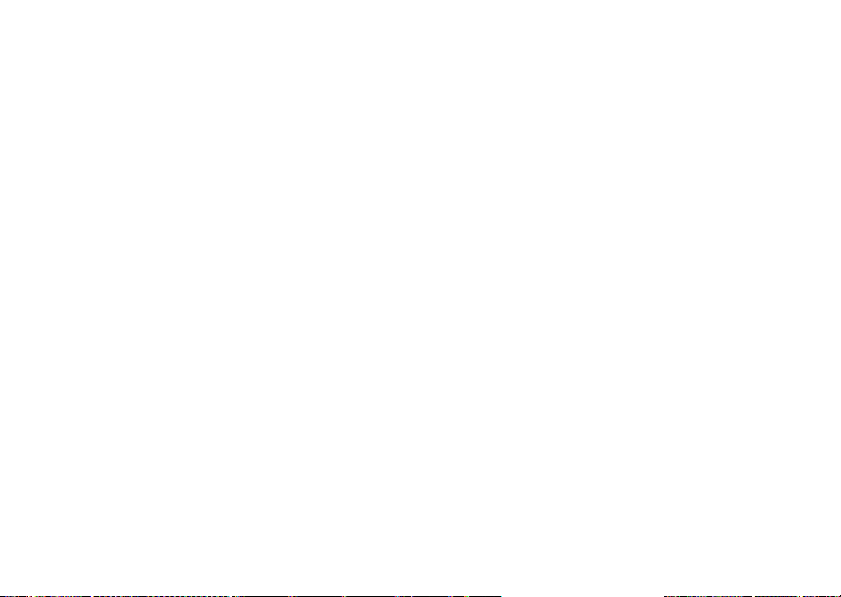
Feilsøking
Slik legger du til en ny kode
1 } Planlegger } Kodeliste, og skriv inn koden,
} Ny kode } Legg til.
2 Tast et navn som skal lagres sammen med
3 Tast inn koden, og velg } Fullfør.
Slik endrer du koden
1 Åpne kodelisten som beskrevet ovenfor, } Mer
2 Tast den nye koden, og velg } Fortsett.
3 Tast den nye koden på nytt, og velg } Fortsett.
4 Tast et kontrollord, og velg } Fullfør.
Har du glemt koden?
Hvis du glemmer koden, må du nullstille
kodelisten.
Slik nullstiller du kodelisten
1 } Mer } Nullstill.
2 Når Nullstille kodeminne? vises, } Ja.
} Fortsett.
koden,
} Endre kode.
Kodelisten nullstilles, og alle oppføringer
slettes. Neste gang du angir kodelisten,
du begynne med å åpne kodelisten
må
første gang.
for
This is the Internet version of the user's guide. © Print only for private use.
Feilsøking
Hvorfor fungerer ikke telefonen som forventet?
Dette kapitlet inneholder en oversikt over vanlige
problemer du kan støte på når du bruker telefonen.
Enkelte problemer krever at du ringer nettoperatøren,
men de fleste problemene kan du lett løse selv.
Hvis du imidlertid må levere inn telefonen til
reparasjon, må du være oppmerksom på at du kan
miste informasjon og innhold som du har lagret
telefonen. Vi anbefaler at du lager en kopi av
i
informasjon før du leverer telefonen inn til
slik
reparasjon.
Hvis du vil ha mer hjelp, går du til
www.SonyEricsson.com/support.
Jeg har problemer med
minnekapasiteten eller
telefonen arbeider tregt
at
Mulig årsak: Telefonminnet er fullt.
Løsning: Start telefonen på nytt hver dag for
å frigjøre minne og øke kapasiteten på telefonen.
Du kan også utføre en Tilbakestill alt. Noen av de
personlige dataene og innstillingene dine går tapt
når du gjør dette.
% 77 Nullstille telefonen.
75
Page 76

Feilsøking
Det vises ikke noe batteriikon når
jeg
begynner å lade telefonen
Mulig årsak: Batteriet er tomt, eller det har ikke
vært i bruk på lenge.
Løsning: Det kan ta opptil 30 minutter før
batteriikonet vises i displayet.
Noen menyvalg er grå
Mulig årsak: Grå tekst angir en funksjon som
er midlertidig utilgjengelig. En tjeneste er ikke
aktivert, eller abonnementet har ikke støtte for
funksjonen.
Løsning: Kontakt nettoperatøren.
Mulig årsak: Fordi du ikke kan sende layouter,
bilder og lyder som er beskyttet av opphavsrett
(copyright), hender det av og til at Send-menyen
er utilgjengelig.
Feil språk vises på telefonen
Mulig årsak: Feil språk er angitt i telefonen.
Løsning: Endre språket,
Jeg kan ikke slå på telefonen
Mulig årsak: Batteriet er utladet.
Løsning: Lad opp batteriet på nytt,
du batteriet.
76
This is the Internet version of the user's guide. © Print only for private use.
% 14 Telefonspråk.
% 6 Slik lader
Løsning: Kontroller at du har koblet til laderen
på riktig måte. Slå på telefonen når laderen er
tilkoblet. Hvis telefonen starter, starter du den
på nytt uten at laderen er tilkoblet.
Jeg kan ikke lade telefonen, eller
batterikapasiteten er lav
Mulig årsak: Laderen er ikke koblet til telefonen
på riktig måte.
Løsning: Kontroller at laderkontakten klikker
skikkelig på plass når den kobles til. Batteriikonet
blinker under lading, og stopper når batteriet er
% 6 Slik lader du batteriet.
fulladet,
Mulig årsak: Batteritilkoblingen er dårlig.
Løsning: Fjern batteriet, og rengjør kontaktene.
Du kan bruke en myk kost, klut eller bomullsfille
dyppet i alkohol. Kontroller at batteriet er helt
tørt før du setter det inn igjen. Kontroller også
at batterikontaktene i telefonen er uskadet.
Mulig årsak: Batteriet er utslitt og må byttes ut.
Løsning: Prøv med et annet batteri og en annen
lader for den samme telefonmodellen, eller kontakt
forhandleren og få bekreftet om batteriet og laderen
fungerer som de skal.
Page 77

Feilsøking
Telefonen slår seg av av seg selv
Mulig årsak: Batteritilkoblingen er dårlig.
Løsning: Kontroller at batteriet er satt inn på riktig
% 5 Slik setter du inn SIM-kort og batteri.
måte,
Jeg kan ikke bruke
SMS/tekstmeldinger på telefonen
Mulig årsak: Innstillinger mangler, eller de er feil.
Løsning: Kontakt nettoperatøren for å få informasjon
om den riktige innstillingen for SMS-servicesenteret,
% 36 Tekstmeldinger (SMS).
Jeg kan ikke bruke MMS-meldinger
på telefonen
Mulig årsak: Abonnementet omfatter ikke
datafunksjoner.
Løsning: Kontakt nettoperatøren.
Mulig årsak: Innstillinger mangler, eller de er feil.
Løsning: Gå til www.SonyEricsson.com/support,
velg telefonmodellen din, velg deretter Telefonkonfigurasjon – MMS, og følg instruksjonene.
% 58 Innstillinger.
Jeg kan ikke bruke Internett/WAP
Mulig årsak: Abonnementet omfatter ikke
datafunksjoner.
Løsning: Kontakt nettoperatøren.
This is the Internet version of the user's guide. © Print only for private use.
Mulig årsak: Internett-innstillinger mangler, eller
de er feil.
Løsning: Gå til www.SonyEricsson.com/support,
velg telefonmodellen din, velg deretter Telefonkonfigurasjon – WAP, og følg instruksjonene.
% 58 Innstillinger.
Telefonen registreres ikke av andre
brukere via Bluetooth
Mulig årsak: Du har ikke aktivert Bluetooth.
Løsning: Kontroller at Bluetooth er aktivert,
og at telefonen er synlig for andre brukere.
% 64 Slik skjuler eller viser du telefonen når
du bruker Bluetooth.
Nullstille telefonen
Endringene du har gjort i innstillinger, og innholdet
du har lagt til eller endret, slettes.
• Hvis du velger Tilbakestill innst., slettes endringene
du har gjort i innstillinger.
• Hvis du velger Tilbakestill alt, slettes også alle
kontakter, meldinger og personlig informasjon
samt innhold du har lastet ned, mottatt eller
endret, i tillegg til endringene i innstillingene.
77
Page 78

Feilsøking
Slik nullstiller du telefonen
1 } Innstillinger } kategorien Generelt
} Tilbakestill alt.
2 } Tilbakestill innst. eller } Tilbakestill alt.
3 } Ja for å fortsette.
4 Tast telefonlåskoden (0000 eller den nye
hvis du har endret den), og velg } OK.
koden
Hvis du velger Tilbakestill alt, slettes også innhold
som melodier og bilder du har lastet ned, mottatt
endret.
eller
Feilmeldinger
Sett inn SIM-kort
Mulig årsak: Det er ikke noe SIM-kort i telefonen,
eller du har satt det inn feil.
Løsning: Sett inn et SIM-kort.
% 5 Slik setter du inn
SIM-kort og batteri.
Mulig årsak: Kontaktene på SIM-kortet må rengjøres.
Løsning: Fjern SIM-kortet, og rengjør det. Kontroller
også at kortet ikke er skadet på en måte som hindrer
tilkobling til telefonkontaktene. Hvis det er tilfellet,
må du kontakte nettoperatøren for å få et nytt
SIM-kort.
78
This is the Internet version of the user's guide. © Print only for private use.
Sett inn riktig SIM-kort
Mulig årsak: Telefonen er innstilt til bare å virke
med visse SIM-kort.
Løsning: Kontroller om du bruker riktig operatørSIM-kort for telefonen.
Feil PIN-kode/Feil PIN2-kode
Mulig årsak: Du har tastet feil PIN-kode eller
PIN2-kode.
Løsning: Angi riktig PIN- eller PIN2-kode } Ja.
% 73 SIM-kortlås.
PIN-kode blokkert/PIN2-koden er blokkert
Mulig årsak: Du har tastet feil PIN-kode
eller PIN2-kode tre ganger etter hverandre.
Løsning: Hvis du vil oppheve blokkeringen,
% 73 SIM-kortlås.
Ulike koder
Mulig årsak: De to kodene du har tastet, er ulike.
Løsning: Hvis du vil endre en sikkerhetskode (for
eksempel PIN-koden), må du bekrefte den nye koden
ved å taste den én gang til.
% 73 SIM-kortlås.
Page 79

Feilsøking
Ingen nettdekning
Mulig årsak: Telefonen mottar ikke radiosignaler,
eller signalet er for svakt.
Løsning: Kontakt nettoperatøren, og kontroller
at nettet har dekning der du befinner deg. Hvis
det er tilfellet, kan du prøve å utføre et nytt søk.
Mulig årsak: SIM-kortet fungerer ikke som
det skal.
Løsning: Sett inn SIM-kortet i en annen telefon.
Hvis du fortsatt får den samme eller en lignende
melding, må du kontakte nettoperatøren.
Mulig årsak: Telefonen fungerer ikke som den skal.
Løsning: Sett inn SIM-kortet i en annen telefon.
Hvis dette fungerer, er det sannsynligvis telefonen
som forårsaker problemet. Kontakt nærmeste
Sony Ericsson servicested.
Kun nødanrop
Mulig årsak: Du er innenfor dekningsområdet
til et nett, men du har ikke lov til å bruke det.
I en nødsituasjon lar imidlertid enkelte nettoperatører
deg ringe det internasjonale nødnummeret 112.
Løsning: Du må flytte på deg for å motta et signal
som er sterkt nok. Kontakt nettoperatøren,
og kontroller at abonnementet er i orden.
% 21 Nødanrop.
This is the Internet version of the user's guide. © Print only for private use.
Telefon er låst
Mulig årsak: Telefonen er låst.
Løsning: Hvis du vil låse opp telefonen,
% 74 Telefonlås.
Telefonlåskode:
Mulig årsak: Du må taste telefonlåskoden.
Løsning: Tast telefonlåskoden. Telefonen leveres
med standardtelefonlåskoden 0000. Du kan endre
den til en hvilken som helst kode med fire til åtte
% 74 Telefonlås.
sifre.
PUK-koden er blokkert
Mulig årsak: Du tastet feil PUK-kode (PUK =
Personal Unblocking Key) 10 ganger på rad.
Løsning: Kontakt nettoperatøren.
Langsom lading, ukjent batteri
Mulig årsak: Du bruker et batteri som ikke
er godkjent av Sony Ericsson.
Løsning:
% 83 Bruk og vedlikehold av batterier.
79
Page 80

Viktig informasjon
Viktig informasjon
Web-område for Sony Ericsson-brukere, sikker
effektiv bruk, garanti, declaration of conformity.
og
Web-område for Sony Ericsson-brukere
På www.SonyEricsson.com/support finner du
en brukerstøttedel der du raskt får tilgang til hjelp
tips. Her finner du de siste PC-programvare-
og
oppdateringene og tips om hvordan du kan bruke
produktene mer effektivt.
Retningslinjer for sikker
effektiv bruk
og
Les denne informasjonen før du tar i bruk
mobiltelefonen.
Anbefalinger
• Ta alltid godt vare på produktet, og
oppbevar det på et rent og støvfritt sted.
• Ikke utsett produktet for væske, væte eller
fuktighet.
• Ikke utsett produktet for ekstrem varme
eller kulde.
• Ikke utsett produktet for åpen ild eller
tente sigaretter o.l.
• Ikke mist, kast eller bøy produktet.
• Ikke lukk telefonen hvis det sitter
en
gjenstand mellom tastaturet
displayet, da dette kan skade
og
telefonen.
• Ikke mal produktet.
• Ikke bruk produktet i nærheten av medisinsk utstyr
uten å spørre om tillatelse.
• Ikke bruk telefonen på eller i nærheten av fly,
på områder som er skiltet med ”Slå av toveis
eller
radioer”.
• Ikke bruk produktet på områder med en potensielt
eksplosiv atmosfære.
• Ikke legg produktet eller installer trådløst utstyr
i
området over bilens kollisjonspute.
• Ikke prøv å demontere produktet.
Service skal bare utføres av personell
som er autorisert av Sony
Ericsson.
Antenne
Bare bruk antenner som er spesialdesignet
av
Sony Ericsson for mobiltelefonen du har kjøpt.
Bruk av uautoriserte eller justerte antenner kan skade
mobiltelefonen og føre til brudd på gjeldende regler.
Dette kan igjen føre til redusert ytelse og SAR-nivåer
som overskrider den anbefalte maksimumsgrensen
(se under).
80
This is the Internet version of the user's guide. © Print only for private use.
Page 81

Effektiv bruk
Hold mobiltelefonen på samme måte som du ville
holdt en vanlig telefon. Ikke dekk til øverste del
av
telefonen når den er i bruk, da dette går ut over
lydkvaliteten og kan føre til at telefonen bruker mer
strøm enn nødvendig, noe som igjen fører til kortere
tale- og standby-tid.
Radiostråling og SAR
Mobiltelefonen er en radiosender og -mottaker med
lavt strømforbruk. Når den er slått på, utstråler den
lave nivåer med radiostråling (også kalt radiobølger
eller radiofrekvensfelt).
Offentlige myndigheter i en rekke land har godkjent
detaljerte internasjonale retningslinjer for sikkerhet,
utarbeidet av vitenskapelige organisasjoner, for
eksempel ICNIRP (International Commission on
Non-Ionizing Radiation Protection) og IEEE (The
Institute of Electrical and Electronics Engineers Inc.),
på grunnlag av periodisk og grundig evaluering
vitenskapelig forskning. Disse retningslinjene
av
fastsetter tillatte grenser for radiostråling. Grensene
en sikkerhetsmargin som er fastsatt for å ivareta
har
sikkerheten til alle mennesker, uansett alder
helsetilstand, og for å ta hensyn til eventuelle
og
variasjoner i målinger.
SAR (Specific Absorption Rate) er måleenheten
mengden av radiostråling som absorberes av
for
kroppen ved bruk av en mobiltelefon. SAR-verdien
fastsettes på det høyeste sertifiserte strømnivået
Viktig informasjon
i
et laboratorium, men det faktiske SAR-nivået for
mobiltelefon i vanlig bruk kan være vesentlig lavere.
en
Årsaken til dette er at mobiltelefonen er designet for
bruke minst mulig strøm for å oppnå kontakt med
å
nettet.
Variasjoner i SAR-verdier under retningslinjene
radiostråling betyr ikke at sikkerheten varierer.
for
Selv om mobiltelefoner kan ha forskjellig SAR-nivå,
er alle mobiltelefoner fra Sony
overholde retningslinjene for radiostråling.
å
Før en telefonmodell gjøres tilgjengelig for salg til
allmennheten, må den testes, og det må dokumenteres
overfor FCC at den ikke overskrider grenseverdien
som er fastsatt i henhold til offentlig vedtatte
retningslinjer for radiostråling. Testene gjennomføres i
posisjoner og på steder (det vil si ved øret og på
kroppen) som kreves av FCC for hver modell. Når det
gjelder bruk av telefonen på kroppen, er den testet og
oppfyller FCCs krav til radiostråling når den er plassert
minst 20 mm fra kroppen uten noen metalldeler i
nærheten av telefonen eller når den brukes med
originalt Sony Ericsson-tilbehør for kroppsbruk som er
ment for denne telefonen. Bruk av annet tilbehør sikrer
kanskje ikke overholdelse av FCCs krav til radiostråling.
Du får en egen folder med SAR-informasjon for denne
mobiltelefonen sammen med materialet som følger
med denne mobiltelefonen. Denne informasjonen,
sammen med mer informasjon om radiostråling og
SAR, kan du også finne på:
Ericsson utviklet for
www.sonyericsson.com.
This is the Internet version of the user's guide. © Print only for private use.
81
Page 82

Viktig informasjon
Bilkjøring
Kontroller om lokale lover og regler begrenser bruken
av mobiltelefoner under kjøring eller pålegger sjåfører
å bruke håndfriløsninger. Vi anbefaler at du bare bruker
håndfriløsninger fra Sony
for bruk med ditt produkt. Vær oppmerksom på at
enkelte bilprodusenter forbyr bruk av mobiltelefoner
sine kjøretøy med mindre man bruker et håndfrisett
i
med ekstern antenne. Dette skyldes at mobiltelefoner
kan forårsake forstyrrelser av elektronisk utstyr.
Konsentrer deg alltid fullt og helt om bilkjøringen,
stopp bilen på siden av veien før du ringer eller
og
svarer på et anrop dersom kjøreforholdene krever det.
Ericsson som er beregnet
Personlig medisinsk utstyr
Mobiltelefoner kan ha innvirkning på enkelte
pacemakere og annet implantert utstyr. Ikke plasser
mobiltelefonen over pacemakeren, for eksempel
brystlommen. Når du bruker mobiltelefonen, bør
i
plassere den ved det øret som er lengst borte
du
pacemakeren. Hvis du holder mobiltelefonen minst
fra
cm unna pacemakeren, er faren for forstyrrelser
15
begrenset. Slå av mobiltelefonen umiddelbart hvis du
har mistanke om at forstyrrelser finner sted. Kontakt
hjertespesialisten din hvis du vil ha mer informasjon.
Hør med produsenten av utstyret når det gjelder annet
medisinsk utstyr.
82
This is the Internet version of the user's guide. © Print only for private use.
BARN
IKKE LA BARN LEKE MED MOBILTELEFONEN ELLER TILBEHØRET. DE KAN
KOMME TIL Å SKADE SEG SELV ELLER
ANDRE, ELLER DE KAN MED ET UHELL
SKADE MOBILTELEFONEN ELLER
TILBEHØRET. TELEFONEN ELLER TILBEHØRET
KAN INNEHOLDE SMÅ DELER SOM KAN LØSNE
OG SKAPE FARE FOR KVELNING.
Deponering av gammelt
elektrisk og elektronisk
utstyr
Dette symbolet på produktet eller
emballasjen indikerer at produktet ikke
skal behandles som husholdningsavfall. I stedet
det leveres inn til nærmeste innsamlingssted for
skal
resirkulering av elektrisk og elektronisk utstyr. Ved
å
sørge for korrekt deponering av dette produktet
bidrar du til å forhindre potensielle negative
konsekvenser for miljøet og liv og helse, som ellers
kunne ha blitt resultatet av feilaktig avfallshåndtering
av dette produktet. Resirkulering av materialer bidrar til
å ta vare på naturressursene. Hvis du vil ha mer detaljert
informasjon om resirkulering av dette produktet,
kontakter du kommunen, renovasjonsselskapet
butikken der du kjøpte produktet.
eller
Page 83

Strømtilførsel
Nettadapteren må bare kobles til strømkilder som er
angitt på produktet. Pass på at ledningen ikke ligger
slik at den utsettes for skade eller belastning. For
redusere risikoen for elektriske støt, må du koble
å
telefonen fra alle strømkilder før du rengjør den.
Nettadapteren må ikke brukes utendørs eller i fuktig
luft. Du må aldri endre ledningen eller støpselet på noe
vis. Hvis støpselet ikke passer i kontakten, må du få
koblet på et riktig støpsel av en kvalifisert elektriker.
Nødanrop
Mobiltelefoner bruker radiosignaler, og det kan derfor
ikke garanteres kontakt med mobilnettet under alle
forhold. Du bør derfor aldri stole bare på mobiltelefoner
for viktig kommunikasjon (for eksempel ved medisinske
nødsituasjoner).
Nødanrop er kanskje ikke tilgjengelig på alle mobiltelefonnett eller når visse nettjenester og/eller mobiltelefonfunksjoner er i bruk. Ta kontakt med nærmeste
forhandler hvis du ønsker mer informasjon.
Bruk og vedlikehold av batterier
Vi anbefaler at du lader batteriet helt opp før du bruker
mobiltelefonen for første gang. Batteriet bør bare
lades når temperaturen er mellom +5 °C og +45 °C.
Et nytt batteri, eller et batteri som ikke har vært brukt
på lang tid, kan ha redusert kapasitet de første gangene
det blir brukt.
Viktig informasjon
Tale- og standby-tiden avhenger av overføringsforholdene når mobiltelefonen er i bruk. Hvis mobiltelefonen brukes i nærheten av en basestasjon, behøver
den mindre strøm, og dermed forlenges tale- og
standby-tiden.
• Advarsel! Batteriet kan eksplodere dersom det
kastes på åpen ild.
• Bruk kun originale batterier og ladere av merket
Sony
Ericsson som er ment for bruk sammen med
din mobiltelefon. Andre ladere kan gi utilstrekkelig
lading eller føre til overdreven varmeutvikling. Det
kan være farlig å bruke andre batterier og ladere.
• Ikke la batteriet komme i kontakt med væske.
• Ikke la metallkontaktene på batteriet komme
i
kontakt med andre metallobjekter. Dette kan
kortslutte og ødelegge batteriet.
• Ikke demonter eller endre batteriet.
• Ikke utsett batteriet for ekstreme
temperaturer, og aldri høyere enn
°C. For å utnytte batterikapasiteten
+60
maksimalt, bør du
romtemperatur.
i
• Slå av mobiltelefonen før du tar ut batteriet.
• Oppbevares utilgjengelig for barn.
• Bruk bare batteriet til det det
beregnet for.
er
• Ikke putt batteriet i munnen.
Batterielektrolytter kan være
ved svelgning.
giftige
bruke batteriet
This is the Internet version of the user's guide. © Print only for private use.
83
Page 84

Viktig informasjon
Deponering av batteriet
Kontroller de lokale forskriftene for korrekt
avfallsdeponering når du kaster batteriet,
eller ring ditt
Center for å få informasjon.
Batteriet må aldri kastes sammen med
det
ved
lokale Sony Ericsson Call
vanlige avfallet. Deponer tomme batterier
et egnet innsamlingssted om mulig.
Lisensavtale for sluttbrukere
Denne trådløse enheten (”Enheten”) inneholder
programvare som eies av Sony Ericsson Mobile
Communications AB (”Sony
partsleverandører og -lisensinnehavere
(”Programvaren”).
Som bruker av denne Enheten gir Sony Ericsson
deg
en ikke-eksklusiv lisens som ikke kan overføres
eller overdras, til å bruke Programvaren utelukkende
i sammenheng med Enheten som den er installert
på.
Dette innebærer under ingen omstendighet at
Programvaren selges til en bruker av denne Enheten.
Det er ikke tillatt å reprodusere, endre, distribuere,
utføre omvendt utvikling (reverse engineering),
dekompilere, på andre måter forandre eller bruke
noen andre metoder for å avdekke kildekoden for
Programvaren eller en komponent i Programvaren.
For å unngå tvilstilfeller kan du til enhver tid overføre
alle rettigheter og forpliktelser for Programvaren til
en
tredjepart, utelukkende sammen med Enheten
84
This is the Internet version of the user's guide. © Print only for private use.
Ericsson”) og tredje-
som Programvaren fulgte med, alltid under
forutsetning av at vedkommende tredjepart skriftlig
erklærer å være bundet av disse reglene.
Denne lisensen tildeles for Enhetens rimelige levetid.
Du kan avslutte denne lisensen ved skriftlig å overføre
alle rettigheter til Enheten som Programvaren fulgte
med, til en tredjepart. Hvis du ikke overholder noen
av betingelsene som er fastsatt i denne lisensen,
opphører den med umiddelbar virkning.
Sony Ericsson og selskapets tredjepartsleverandører
og -lisensinnehavere er den eneste rettmessige eier
av og innehar alle rettigheter og eiendomsretten til
Programvaren. Sony
Programvaren inneholder materiale eller kode fra
en
tredjepart, vedkommende tredjepart, skal være
begunstiget i forhold til disse vilkårene.
Denne lisensens gyldighet, oppbygging og utøvelse
skal være underlagt lovgivningen i Sverige. Ovenstående
skal gjelde i full utstrekning i den grad det er tillatt
henhold til lovbestemte forbrukerrettigheter, hvis
i
dette er aktuelt.
Ericsson og, i den grad
Begrenset garanti
Sony Ericsson Mobile Communications AB,
88 Lund, Sverige, (Sony Ericsson), gir denne
S-221
begrensede garantien for mobiltelefonen og originalt
tilbehør som følger med mobiltelefonen (heretter
referert til som ”Produkt”).
Page 85

Hvis Produktet trenger garantiservice, må du returnere
det til forhandleren der det ble kjøpt, kontakte ditt
lokale Sony
kan gjelde) eller besøke
for å få mer informasjon.
Ericsson Call Center (nasjonale takster
www.SonyEricsson.com
Garantien
Sony Ericsson er underlagt vilkårene i denne
begrensede garantien, og garanterer at dette Produktet
er uten feil i design, materialer og håndverksmessig
utførelse på tidspunktet for første gangs salg
og
i en etterfølgende periode på ett (1) år.
Hva vi vil gjøre
Hvis dette Produktet i løpet av garantitiden viser
seg
å være defekt ved normal bruk, på grunn av feil
design, materialer eller håndverksmessig utførelse,
i
Ericssons autoriserte distributører eller
vil Sony
servicepartnere i landet/området* du kjøpte Produktet
i,
etter eget valg reparere eller erstatte Produktet etter
vilkårene som er beskrevet her.
Sony Ericsson og dets servicepartnere forbeholder
seg retten til å kreve et administrasjonsgebyr dersom
et returnert Produkt viser seg å ikke falle inn under
garantien i henhold til vilkårene nedenfor.
Vær oppmerksom på at noen av de personlige innstillingene dine, nedlastingene eller annen informasjon
kan gå tapt når Sony
eller erstattes. For øyeblikket kan Sony
Ericsson-produktet repareres
Ericsson
This is the Internet version of the user's guide. © Print only for private use.
Viktig informasjon
være forhindret av gjeldende lover, andre forskrifter
eller tekniske begrensninger fra å ta sikkerhetskopi
av visse nedlastinger. Sony
for eventuell informasjon som går tapt, og refunderer
ikke slike tap. Du må alltid sikkerhetskopiere all infor
masjon som er lagret på Sony Ericsson-produktet,
eksempel nedlastinger, kalender og kontakter,
for
før
du leverer inn Sony Ericsson-produktet
reparasjon eller for å få det erstattet.
til
Ericsson er ikke ansvarlige
Vilkår
1 Garantien gjelder bare dersom original
garantidokumentasjon, utstedt til kjøperen fra,
for
dette Produktet, en autorisert Sony Ericssonforhandler, med dato for kjøpet og serienummer**,
legges frem sammen med Produktet som
repareres eller erstattes. Sony Ericsson
skal
forbeholder seg retten til å avvise garantiansvar
hvis denne informasjonen er fjernet eller endret
etter den opprinnelige kjøpsdatoen for Produktet
fra forhandleren.
2 Hvis Sony Ericsson reparerer eller erstatter
Produktet, skal garantien for det reparerte eller
erstattede Produktet gjelde for den gjenværende
tiden av den opprinnelige garantiperioden eller for
nitti (90) dager fra reparasjonsdatoen, avhengig
hvilken periode som er lengst. Reparasjon eller
av
erstatning kan skje med funksjonelt tilsvarende,
nyoverhalte enheter. Utbyttede deler eller
komponenter blir Sony
Ericssons eiendom.
85
-
Page 86

Viktig informasjon
3 Garantien gjelder ikke feil på Produktet som følge
av vanlig bruk og slitasje, misbruk, som omfatter,
men som ikke er begrenset til, bruk på andre
måter enn vanlig og tiltenkt bruk, i henhold til
Sony
Ericssons instruksjoner for bruk og vedlikehold
av Produktet. Garantien gjelder heller ikke feil
Produktet som skyldes ulykker, endringer
på
eller
tilpasninger i programvare eller maskinvare,
force majeure eller vannskade.
Et oppladbart batteri kan lades og utlades
hundrevis av ganger. Det vil imidlertid til slutt bli
oppbrukt
– dette er ingen defekt. Når samtaletiden
eller standby-tiden blir merkbart kortere, er det på
tide å bytte ut batteriet.
du bare bruker batterier og ladere som er godkjent
Sony Ericsson.
av
Mindre variasjoner i lysstyrken i displayet og i farger
kan forekomme mellom telefoner. Det kan være
små lyse eller mørke punkter på displayet. Disse
kalles defekte piksler og forekommer når
enkeltpunkter ikke fungerer og ikke kan justeres.
To defekte piksler anses for å være akseptabelt.
Mindre variasjoner i utseendet til kamerabildet kan
forekomme mellom telefoner. Dette er ikke uvanlig
og anses ikke for å være en defekt kameramodul.
4 Siden mobilsystemet som telefonen skal brukes på,
drives av en operatør uavhengig av Sony
Ericsson ikke være ansvarlig for drift,
vil Sony
tilgjengelighet, dekning, tjenester eller rekkevidde
på dette systemet.
86
This is the Internet version of the user's guide. © Print only for private use.
Sony Ericsson anbefaler at
Ericsson,
5 Denne garantien gjelder ikke skade på Produktet
forårsaket av programvareinstallasjoner, endringer,
reparasjoner eller åpning av Produktet utført av
personer som ikke er autorisert av Sony
6 Garantien gjelder ikke feil på Produktet som skyldes
bruk av tilbehør eller andre ytre enheter som ikke
er originaltilbehør av merket Sony
er ment for bruk sammen med Produktet.
7 Hvis noen av forseglingene på Produktet brytes,
blir garantien ugyldig.
8 DET FINNES INGEN UTTRYKTE GARANTIER,
VERKEN SKRIFTLIGE ELLER MUNTLIGE,
BORTSETT FRA DENNE SKRIFTLIGE
BEGRENSEDE GARANTIEN. ALLE INDIREKTE
GARANTIER, SOM UTEN BEGRENSNING
OMFATTER INDIREKTE GARANTIER FOR
SALGBARHET ELLER SKIKKETHET FOR
BESTEMT FORMÅL, ER BEGRENSET
ET
VARIGHETEN AV DENNE BEGRENSEDE
TIL
GARANTIEN. SONY
LISENSINNEHAVERE ER UNDER INGEN
OMSTENDIGHETER ANSVARLIG FOR
FØLGETAP ELLER FAKTISKE PÅLØPTE TAP
AV NOEN SLAG. DETTE OMFATTER, MEN ER
IKKE BEGRENSET TIL, TAPT FORTJENESTE
ELLER YRKESMESSIGE TAP. SLIKE KRAV OM
ERSTATNINGER KAN AVVISES FULLSTENDIG
MED HJEMMEL I LOVEN.
ERICSSON ELLER DETS
Ericsson.
Ericsson, og som
Page 87

Noen land/stater tillater ikke unntak eller begrensninger
av følgeskade eller tilfeldig skade, eller begrensninger
på varigheten av implisitte garantier, noe som kan
medføre at de følgende begrensningene ikke gjelder
for deg.
Den medfølgende garantien berører ikke forbrukerens
lovbestemte rettigheter under anvendt nasjonal
gjeldende lov, heller ikke forbrukerens rettigheter overfor
forhandler som følger av deres salgs-/kjøpskontrakt.
* DEN EUROPEISKE UNION (EU)
Hvis du har kjøpt Produktet i et EU-land, kan du
service på Produktet under betingelsene ovenfor,
få
og innenfor garantiperioden, i alle EU-land der en
autorisert Sony
Produkt. Hvis du vil finne ut om Produktet ditt selges
i
det EU-landet du befinner deg i, kan du ringe det
lokale Sony
på at visse tjenester kan være utilgjengelige andre
steder enn i kjøpslandet, for eksempel på grunn
at Produktet har indre eller ytre komponenter
av
er forskjellige fra tilsvarende modeller som
som
selges i andre EU-land. Det kan også være umulig
å
få reparert SIM-låste Produkter.
** I noen land/områder kreves ytterligere informasjon.
I slike tilfeller opplyses det tydelig om dette på det
gyldige kjøpsbeviset.
Ericsson-distributør selger et identisk
Ericsson Call Center. Vær oppmerksom
Viktig informasjon
FCC Statement
This device complies with Part 15 of the
FCC rules. Operation is subject to the
following two conditions: (1) This device
may not cause harmful interference, and (2) This device
must accept any interference received, including
interference that may cause undesired operation.
This is the Internet version of the user's guide. © Print only for private use.
87
Page 88

Viktig informasjon
Declaration of Conformity
We, Sony Ericsson Mobile Communications AB
of Nya Vattentornet
S-221 88 Lund, Sweden
declare under our sole responsibility that our product
Sony Ericsson type AAC-1052011-BV
and in combination with our accessories,
which this declaration relates is in conformity
to
with
the appropriate standards 3GPP TS 51.010-1,
301489-7, EN 300328, EN 301489-17 and EN
EN
60950, following the provisions of, Radio Equipment
and Telecommunication Terminal Equipment directive
99/5/EC with requirements covering EMC directive
89/336/EEC, and Low Voltage directive 73/23/EEC.
Lund, June 2005
Hiroshi Yoshioka, Head of Product Business Unit
GSM/UMTS
Vi oppfyller kravene i R&TTE-direktivet (99/5/EC).
88
This is the Internet version of the user's guide. © Print only for private use.
Page 89

Ikoner
Ikoner
Ikonbeskrivelser.
Ikon Beskrivelse
Angir GSM-nettets signalstyrke.
GPRS er tilgjengelig.
Du er i en lavprissone.
Viser batteristatusen.
Du kan ikke motta innkommende anrop.
Du har ikke besvart et innkommende
anrop.
Alle innkommende anrop viderekobles
et angitt nummer.
til
Alle signaler er deaktivert, bortsett
alarmen.
fra
Alarmklokken er stilt inn og aktivert.
Tidsuret er stilt inn og aktivert.
This is the Internet version of the user's guide. © Print only for private use.
Ikon Beskrivelse
Stoppeklokken er aktivert.
Du har angitt en påminnelse for en avtale.
Du har angitt en påminnelse for
oppgave.
en
En annen profil enn Normal er valgt.
Nøkkelordet er aktivert.
Høyttalertelefon er aktivert.
Kortlåsen eller telefonlåsen er aktivert
En sikker Internett-forbindelse er opprettet.
Du har mottatt en tekstmelding.
Du har mottatt en e-postmelding.
Telefonen mottar en MMS-melding.
Telefonen sender en MMS-melding.
89
Page 90

Ikoner
Ikon Beskrivelse
Du har mottatt en MMS-melding.
Du har mottatt en talemelding.
Du har mottatt en push-melding (WAP).
Den infrarøde porten er aktivert.
Infrarød kommunikasjon pågår.
Bluetooth er aktivert.
Hodetelefon med Bluetooth er koblet
telefonen.
til
Data lastes ned til telefonen.
Data lastes opp fra telefonen.
Linje 1 brukes til utgående anrop.
90
This is the Internet version of the user's guide. © Print only for private use.
Ikon Beskrivelse
Linje 2 brukes til utgående anrop.
Kryptering tilbys for øyeblikket ikke
nettet.
av
En aktiv samtale.
Mediespilleren kjører.
Et program for Java™ kjører.
Filmen kan sendes som MMS-melding.
Filmen er for stor og kan ikke sendes
MMS-melding.
som
Page 91

Indeks
Indeks
A
aktivitetsmeny 17
alarmklokke 67
animasjoner 48
anrop
automatisk gjenoppringing 21
avvise 20
begrense 33
faste numre 33
hurtigringing 26
håndtere to anrop 31
motta 8, 20
nødanrop 21
ringe 8, 20
sette på venting 31
spille inn 56
svare 20
ta notater under 34
tapte 21
til utlandet 21
tillate 33
viderekoble 30
This is the Internet version of the user's guide. © Print only for private use.
anropsliste 26
automatisk gjenoppringing 21
avtaler 68
B
bakgrunn 49
batteri
bruk og vedlikehold 83
lade 6
sette inn 5
batterideksel, bytte 9
be om å lagre 24
begrenset oppringing 33
bilder 48–49
bakgrunn 49
endre 49
skjermsparer 49
bildestørrelser 47
bokmerker
Internett 60
bokstaver
taste inn 15–16
bytte deksler 8
C
celleinformasjon 45
cookies 60
D
dato, innstilling 67
declaration of conformity 88
deksel, bytte 8
direkteavspilt innhold 52
dirigere lyd 66
display
lysstyrke 71
E
e-post
bruke 42–44
F
faste numre 33
filbehandling 18
fjernkontroll 66
frontdeksel, bytte 8
91
Page 92

Indeks
G
garanti 84
gjenoppringing 21
grupper 35
H
hendelser, angi varsel 17
hendelser, vise 17
hjelpetekster, i telefonen 14
hovedmeny 12
hurtigringing 26
høyttalervolum 20
høyttaler, aktivere før du svarer 20
høyttaler, bruke 20
håndfrisett 65
I
ikoner 89
infrarød port 66–67
innringerspesifikke ringetoner 54
innstillinger for Java™ 61
installasjonsveiviser 7
92
This is the Internet version of the user's guide. © Print only for private use.
Internett
bokmerker 60
cookies 60
innstillinger 58
sikkerhet 61
J
Java™, innstillinger 61
K
kalender 68–69
kalkulator 72
kamera 46–48
klokkeslett, innstilling 67
knapper 10
kodeliste 74
koder
Bluetooth 64
kodeliste 74
PIN-kode 7
PUK-kode 7
konferansesamtaler 32
kontakter 10, 22
grupper med 35
kontrollere minne 25
legge til telefonkontakter 22
standard kontaktliste 22
synkronisering 62
kontoinnstillinger, e-post 42
kopiere
til/fra SIM-kort 25
L
lade, batteri 6
lagre
fra MMS-meldinger 40
fra tekstmeldinger 37
lange meldinger 38
layouter 57
lyd
dirigere 66
overføre 65
lydopptak 56
lyseffekter 19, 22, 23
lysstyrke 47
display 71
låser
SIM-kort 73
Page 93

Indeks
M
maler
for MMS-meldinger 41
for tekstmeldinger 38
mediespiller 50–52
meldinger
celleinformasjon 45
e-post 42
multimedia 39, 41
områdeinformasjon 45
tale 41
tekst 36
øyeblikkelige 44
meldingsvarsel 54
melodier 53–54
mikrofon, slå av/på 20
Mine venner 44
MMS-meldinger 39–41
mobilsvar 26
multimediemeldinger Se MMSmeldinger 39, 41
multitap-inntasting
taste bokstaver 15
MusicDJ™ 54
musikk, spille av 50
This is the Internet version of the user's guide. © Print only for private use.
N
nattmodus 47
navigere i menyer 12
nett, velge 19
notater 70
notisblokk 34
nullstille telefonen 77
numre
mine 32
skjule 34
nøkkelord 28
O
områdeinformasjon 45
oppgaver 69–70
oppstartshilsen 49, 71
overføre lyd 65
P
passord, Internett 61
PhotoDJ™ 49
PIN-kode
endre 73
taste inn 7
PlayNow™ 52
profiler 70–71
PUK-kode 73
på når stille 54
R
ringe
bruke taleoppringing 28
fra anropslisten 26
fra kontakter 23
numre i melding 37
ringetoner 53–54
roaming 19
S
samtale venter 31
samtaletid 34
selvportrett 47
sende
avtaler 69, 70
bilder 49
kontakter 25
layouter 57
melodier og ringetoner 55
93
Page 94

Indeks
notater 70
oppgaver 69, 70
visittkort 35
sertifikater, Internett-sikkerhet 61
sette sammen, telefon 5
sikkerhet
Internett 61
kodeliste 74
SIM-kortlås 73
SIM-kontakter 22
SIM-kort
kopiere til/fra 25, 26
lås 73
sette inn 5
åpne 73
SIM-numre 23
skjerm 71
skjermsparer 49
skjule nummer 34
skrive
bruke multitap-inntasting 15
bruke T9™-inntasting 16
slå på/av
Bluetooth 63
94
This is the Internet version of the user's guide. © Print only for private use.
infrarød port 66
ringetoner, melodier 54
SIM-kortlås 73
tastlyd 54
telefon 7
telefonlås 74
SMS Se tekstmeldinger 36
snarveier 14
SOS-numre Se anrop, nødanrop 21
spill 57
spille inn
lyder 56
samtaler 56
talekommandoer 27–30
videoklipp 46
språk
endre 14
i telefonen 14, 76
standby-display 12
statuslinje 12
stoppeklokke 71
Style-Up™ Se bytte deksler 8
svare
anrop 20
bruke talestyring 29
synkronisering 62–63
T
talemeldinger 41
taleoppringing 28–29
talestyring 27–30
talesvar 29
tapte anrop 21
taster 10
taster og navigering 12
tastespråk 15
tastlyd 54
tekstmeldinger 36–38
telefonlås 74
telefonoversikt 10
telefonspråk 14, 76
telefonsvarertjeneste 26
tidsur 71
tillate anrop 33
to telefonlinjer 32
T9™-inntasting
taste bokstaver 16
Page 95

Indeks
U
utenlandssamtaler 21
V
varsel for hendelser 17
varsler 54
veiviser
installere 7
vibrasjonsvarsling 54
VideoDJ™ 55
videokamera 46–48
videoklipp 50
viderekobling 30
vise hendelser 17
visittkort 35
volum
angi ringetone 54
endre 20
vibrasjonsvarsling 54
W
WAP Se Internett 58
Z
zoom 47
This is the Internet version of the user's guide. © Print only for private use.
Ø
øyeblikkelige meldinger Se Mine
venner 44
Å
åpne
PIN-kode 7
SIM-kort 73
95
